Page 1

Fr
1
Page 2

REMARQUE: L’ÈTIQUETTE SIGNALANT QUE L’APPAREIL NE CONTIENT AUCUNE PIÈCE QUI PUISSE ÊTRE
REMPLACÉE PAR L’UTILISATEUR, SE TROUVE SUR LE COFFRET DE L’APPAREIL.
Nous vous remercions pour cet achat d’un produit Pioneer.
Nous vous demandons de lire soigneusement ce mode
d’emploi; vous serez ainsi à même de faire fonctionner
l’appareil correctement. Après avoir bien lu le mode
d’emploi, rangez-le dans un endroit sûr pour pouvoir vous
y référer ultérieurement
.
Installation du récepteur
VENTILATION: Lors de l’installation de cet appareil,
veillez à ménager un espace suffisant autour de ses parois
de manière à ce que la chaleur puisse se dissiper
aisément (au moins 60 cm à l’apartie supérieure, 10 cm à
l’arrière et 30 cm de chaque côté).
ATTENTION: Les évents et les ouvertures dans la
structure sont prévus pour la ventilation et pour assurer le
bon fonctionnement du produit et pour la protéger des
risques de surchauffe, et des risques d’incendie, les
ouvertures ne doivent jamais etre bloquées ni couvertes
par des matériaux tels que journaux, nappes, rideaux, etc.
De meme, ne pas positionner l’appareil sur un tapis épais,
lit, canapé ou tout meuble possédant un rembourrage
épais.
H040 Fr
2
Fr
Conditions de Fonctionnement
Tempéraure et humidité ambiante lors du fonctionnement:
+5°C – +35°C (+41°F – +95°F); inférieur à 85%RH
(events d’aération non obstrués)
Ne pas installer dans les lieux suivants
• Lieux exposés à la lumière direct du soleil ou
lumière artificielle forte
• Lieux exposés à une forte humidité ou lieux peu
ventilés
H040 Fr
Page 3

Caractéristiques
Interface numérique i.LINK
L’interface i.LINK permet de connecter le récepteur à tout appareil équipé i.LINK tel que lecteur de DVD en utilisant
un seul câble, et de profiter d’une part de la restitution audionumérique multivoie des disques SACD et DVD-A
(dans la mesure où le lecteur est capable de produire les sorties qui conviennent), et d’autre part de la restitution
des signaux audionumériques que fournissent les supports tels que DVD-Video, CD et Video CD.
Outre la simplification des raccordements, ce système permet la reconstitution d’un signal audio dépourvu de
fluctuation grâce à l’emploi de la technique Pioneer PQLS* applicable aux DVD-A, CD audio et SACD. En évitant
ainsi la fluctuation, la dégradation du signal audio est minimisée et le signal audio peut avoir une très grande
qualité.
*PQLS (Precision Quartz Lock System) [commande de débit]
Il s’agit d’une technique de transmission sans faille du signal audionumérique par le truchement de l’interface
i.LINK grâce à laquelle la conversion numérique-analogique peut être réalisée sans fluctuation en s’appuyant sur le
quartz de précision dont est pourvu le récepteur.
Pour que cela soit possible, il suffit que ce récepteur et un lecteur compatible débit commandé soient actifs sur le
réseau i.LINK.
Parmi les autres avantages d’utiliser i.LINK, citons deux dispositions “intelligentes” que sont la configuration
automatique et la sélection, également automatique, de la source — la commande de lecture sur un appareil
compatible i.LINK provoque la sélection de cet appareil par le récepteur.
“i.LINK” et le i.LINK sont des marques de commerce de Sony Corporation.
Système de calibrage acoustique à canaux multiples EQ (MCACC)
Pour que les réglages réservés à l’utilisateur soient aussi simples que possible, nous vous proposons le système
MCACC. Cet outil original et commode permet de tirer sans mal du récepteur de bonnes sonorités d’ambiance.
Après avoir branché le microphone fourni sur la prise de la face avant du récepteur, le système MCACC crée
l’environnement permettant de déterminer la valeur des paramètres acoustiques de la pièce particulière dans
laquelle se trouve la chaîne. Le système MCACC calcule ces valeurs au mieux pour que vous disposiez, avec le
minimum d'efforts, de sonorités comparables à celles d’une salle de cinéma.
Dolby Digital EX, DTS-ES, DTS 96/24 et les derniers formats audio et vidéo
Le VSX-AX5i est équipé du décodage Dolby Digital EX, la plus récente contribution de Dolby Digital au cinéma à
domicile avec des enceintes surround arrière en plus des enceintes surround. Ces enceintes supplémentaires
rendent le cinéma à domicile encore plus réaliste et puissant. Naturellement, vous pouvez aussi bien lire sur le VSXAX5i tous les formats audio existants, y compris les formats Dolby Pro Logic II et DTS-ES Extended Surround,
récemment développés. Quant à la vidéo, la sortie vidéo composante est entièrement compatible avec la vidéo
numérique progressive-scan à haute résolution (720 p).
*Lucasfilm et THX sont des marques de commerce ou des marques déposées de Lucasfilm Ltd. & TM. Surround EX est une
technologie conjointement développée de THX et Dolby Laboratories et est une marque de commerce de Dolby Laboratories.
Tous droits reservés. Utilisés sous autorisation.
*Fabriqués sous licence de Dolby Laboratories. “Dolby”, “Pro Logic”, “Surround EX” et le symbole double-D sont des marques
de commerce de Dolby Laboratories.
*“DTS”, “DTS-ES Extended Surround” et “Neo:6” sont des marques de commerce de Digital Theater Systems, Inc.
Relais USB audio
Dans le dessein d'offrir plus de commodité encore, l’appareil est pourvu d’un port USB Audio qui s’avérera utile
dans le futur, en particulier pour assurer la connexion au récepteur d’un PC doté d’un port USB.
Scaler audio (HI BIT/HI SAMPLING)
Cette nouvelle technologie rend capable l’utilisateur d’entendre des CD et des DVD, ainsi que d’autres bandes
sonores à une plus ample plage dynamique, permettant une reproduction audio plus fine. La technologie Audio
Scaler effectue une approximation des signaux que l’on trouve désormais sur les gravures de haute qualité.
La conception économie d’énergie
Cet appareil est conçu pour ne consommer que 0,8 W quand il est en veille.
Fr
3
Page 4
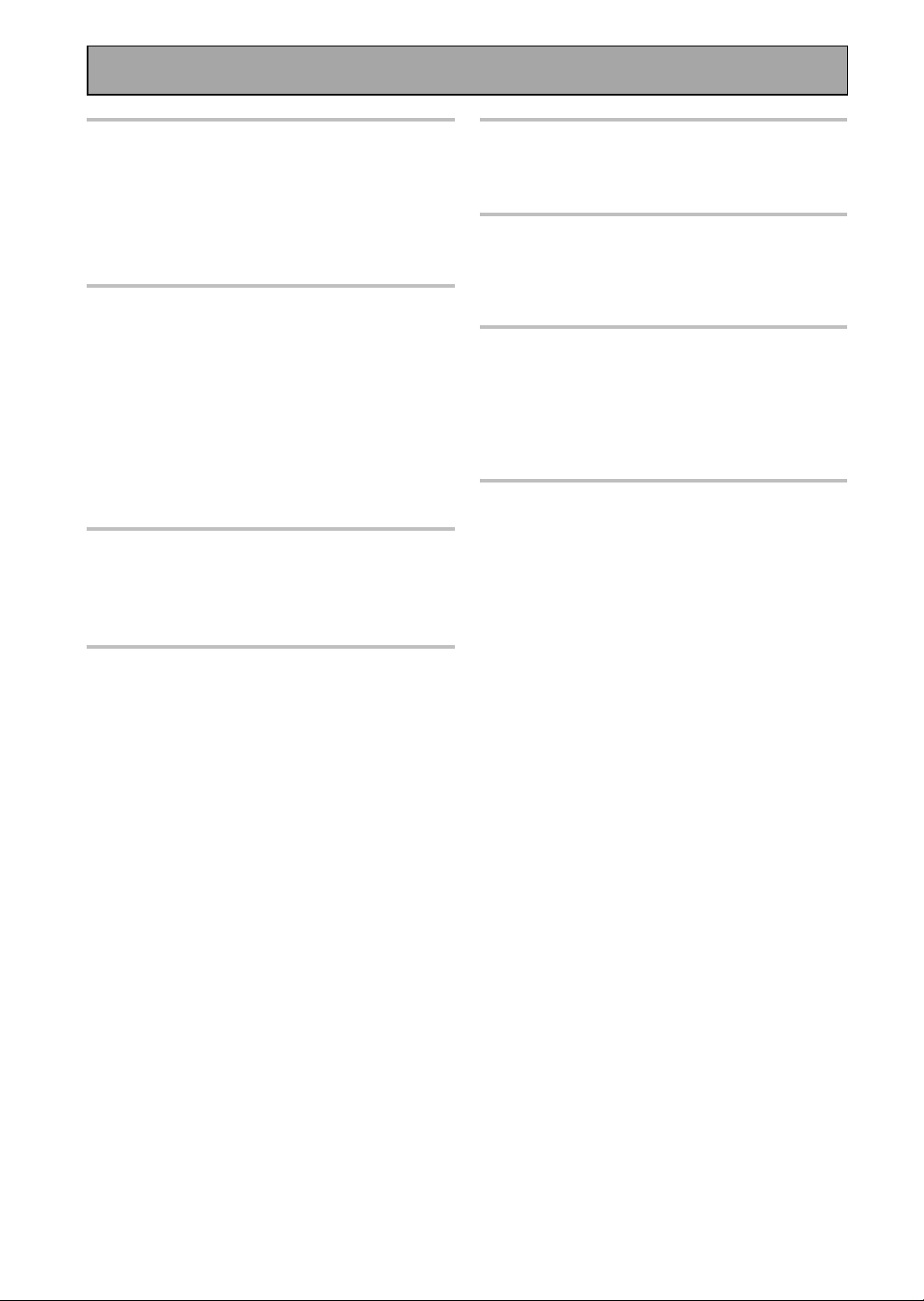
Table des Matiéres
Préparatifs ............................................6
Vérification des accessoires fournis ................................. 6
Préparation de la télécommande .....................................6
Pour charger les piles .................................................... 6
Indicateur pour les piles de la télécommande ............ 6
Portée de fonctionnement de la télécommande ......... 7
Ouverture du panneau avant ............................................7
Pour changer le système vidéo entre PAL et NTSC ........ 7
Guide facile pour la configuration
1ère partie ............................................8
Cinéma à domicile : Les bases .........................................8
1) Votre chaîne ...............................................................8
2) Le matériel de source ................................................ 8
3) Les modes d’écoute ................................................... 8
Conclusion ...................................................................... 8
1 Raccordement de votre lecteur DVD et téléviseur ....... 9
Raccordements numériques ........................................9
2 Raccordements des enceintes ....................................10
3 Installation de l’unité principale ..................................11
4 Affectation des entrées numériques ........................... 11
Guide facile pour la configuration
2ème partie ......................................... 12
1 Mise en oeuvre automatique des corrections
d’ambiance ....................................................................... 12
2 Lecture d’un DVD avec son surround ......................... 14
Raccordement de votre
équipement ........................................15
Raccordement de votre téléviseur .................................. 15
Réglages par défaut de l’entrée vidéo
composante .................................................................. 15
Raccordement de composants vidéo ............................. 16
Raccordement d’un lecteur DVD ...............................16
Raccordement de VCR ou de DVR ............................. 17
Raccordement d’un composant vidéo au
panneau avant .............................................................. 17
Raccordement de composants de TV satellite
(SAT) .............................................................................. 18
Raccordement de composants audio analogiques ...... 19
Raccordements aux entrées analogiques à canaux
multiples (lecteur compatible avec DVD audio ou
Super audio CD (SACD)) ............................................. 20
Raccordement de composants audio numériques ...... 21
Réglages par défaut des entrées numériques .......... 22
Raccordement des antennes radio ................................23
Utilisation d'antennes extérieures .............................. 23
Raccordement des enceintes .........................................24
Impédance des enceintes ........................................... 25
Emplacement de vos enceintes ...................................... 26
Emplacement des enceintes ...................................... 26
Raccordement de l’alimentation (AC IN) ....................... 26
Raccordement de l’alimentation (AC OUTLETS) ........... 26
Utilisation de l’interface i.LINK .........27
Qu’est-ce que l’interface i.LINK? .....................................27
Cas du raccordement d’un appareil équipé i.LINK ....... 27
Constitution d’un réseau i.LINK ...................................... 28
Affichages et commandes ................. 29
Afficheur ............................................................................29
Panneau avant .................................................................. 30
Télécommande .................................................................32
Panneau arrière ................................................................ 34
Configuration pour le son
surround .............................................36
Système surround arrière ................................................37
Configuration NORMAL ................................................... 38
Configuration des enceintes ....................................... 39
Niveau dans les voies ..................................................41
Distance aux enceintes ...............................................42
Opérations de base ............................43
Lecture stéréo et multicanaux .........................................43
Choix du signal d’entrée .............................................. 44
Modes d’écoute ................................................................ 45
Modes stéréophoniques .............................................. 45
Modes MOVIE (mode SURROUND) ...........................46
Modes MUSIC (mode SURROUND) ........................... 47
Pour ajuster l’effet des modes d’écoute ....................48
Pour ajouter/ajuster l’effet en mode Dolby Pro Logic II
Music .............................................................................48
Pour faire une écoute avec ACOUSTIC CAL EQ ............ 49
Réduction numérique du bruit
(Fonction DIGITAL NR) ..................................................... 49
Mode d’écoute MIDNIGHT ..............................................50
Mode d’écoute LOUDNESS ............................................. 50
Pour ajuster les graves et les aigus ................................51
Écoute retardée ................................................................51
Écoute en mode Audio Scaler ......................................... 52
Restitution multivoie ........................................................ 52
Modes d’ambiance pour les voies arrière ...................... 53
Mode d’ambiance pour les voies arrière .................... 53
Mode virtuel d’ambiance pour les voies arrière ........53
Écoute en double mono ................................................... 54
Utilisation d’écouteurs ..................................................... 54
Sélection vidéo ..................................................................55
Pour ajuster la luminosité de l’afficheur (DIMMER) ..... 55
4
Fr
Page 5

Utilisation du tuner ............................ 56
Réglage automatique et manuel .................................... 56
Mode MPX .................................................................... 56
Mode RF ATT ................................................................ 56
Réglage par accès direct ................................................ 57
Pour mémoriser des stations fréquemment utilisées .. 58
Pour nommer des stations mémorisées ....................... 59
Pour rappeler des stations mémorisées ........................ 60
Une introduction au système RDS ................................. 61
Utilisation de l’affichage du RDS ............................... 61
Pour rechercher des programmes RDS ........................ 62
Les bases du système EON (Information d’autres réseaux
accentués) ........................................................................ 63
Utilisation du système EON ............................................ 63
Pour effacer toutes les stations de la recherche RDS ou
EON ................................................................................... 64
Télécommande d’autres
composants ........................................ 65
Configuration de la télécommande pour commander
d’autres composants ....................................................... 65
Pour rappeler des réglages stockés dans la
télécommande ............................................................. 65
Pour programmer des signaux depuis d’autres
télécommandes (mode LEARNING) .......................... 67
Utilisation de la télécommande avec d’autres
composants ...................................................................... 69
Opérations sur CD/MD/CD-R/magnétoscope/DVD/LD/
Enregistreur DVD/platine cassette ............................ 69
Opérations sur TV câblée/satellite/téléviseur ............ 70
Configuration de la source directe ................................. 71
Utilisation d’autres fonctions ............ 72
Enregistrement depuis des composants
audio/vidéo ....................................................................... 72
Configuration SPEAKERS B ........................................... 73
Lecture stéréo dans une autre pièce
(SECOND ZONE) .......................................................... 73
Pour faire une double amplification des enceintes avant
(FRONT BI-AMP) .......................................................... 73
Touche Enceinte (SPEAKERS) ................................... 74
Configuration et utilisation du raccordement USB
audio ................................................................................. 75
Raccordements d’amplificateurs supplémentaires ..... 76
Le système PIONEER SR : Pour opérer sur d’autres
composants PIONEER .................................................... 77
Opérations multiples ....................................................... 78
Pour exécuter des opérations multiples .................... 79
Mise hors service ............................................................. 80
Utilisation de la fonction SYSTEM OFF ...................... 80
Édition des noms d’affichages de la télécommande ... 81
Édition du nom des touches (KEY LABEL) .................... 82
Pour ajuster l’éclairage de la télécommande ............... 83
Pour effacer les réglages de la télécommande que vous
avez entrés ........................................................................ 84
Pour réinitialiser l’unité principale ................................. 85
Table des Matiéres
Pour régler votre système avec
précision ............................................. 86
Configuration THX CINEMA ............................................ 86
Affectation des entrées numériques .............................. 87
Affectation des entrées vidéo composante .................... 88
Attribution des entrées i.LINK ......................................... 89
Changement du nom d'une source ................................ 91
Configuration pour SACD ................................................ 92
Configuration PHONO/LINE ............................................ 93
Réglages pour le système expert ...... 94
Configuration EXPERT ..................................................... 94
Réseau de séparation .................................................. 95
Réglage fin du niveau des voies .................................96
Réglage fin du retard dans les voies .......................... 97
Étalonnage de l’égalisation acoustique ..................... 98
Niveau crête des graves ............................................102
Commande de la dynamique .................................... 103
Informations techniques et résolution
de problèmes .................................... 104
Dolby ............................................................................... 104
Dolby Digital ............................................................... 104
Dolby Pro Logic II ....................................................... 104
Dolby Digital Surround EX ........................................104
DTS .................................................................................. 104
DTS .............................................................................. 104
DTS-ES ........................................................................ 105
DTS Neo:6 ................................................................... 105
DTS 96/24 .................................................................... 105
THX .................................................................................. 105
Messages concernant i.LINK ........................................ 106
Guide de dépannage ...................................................... 107
Marques pour codes de préréglage ............................. 114
Spécifications ................................................................. 115
GUIDE FACILE POUR LA CONFIGURATION
CONFIGURATION SURROUND
EXPERTEDE BASEPRÉPARATION
Fr
5
Page 6

Préparatifs
Vérification des accessoires fournis
Veuillez vérifier que vous avez reçu tous les accessoires fournis suivants..
Antenne cadre AM Antenne filaire FM
Microphone pour la
Télécommande
configuration automatique
du son surround
4 piles LR6 IEC
“ AA ”
Cordon d’alimentation
Support du microphone pour
la configuration automatique
du son surround
Mode
d’emploi
Préparation de la télécommande
Pour charger les piles
Chargez les piles dans la télécommande comme indiqué ci-dessous. Veuillez utiliser des piles alcalines. Lorsque
vous remarquez une diminution de la portée de fonctionnement, remplacez toutes les piles par des piles neuves.
12
4 piles LR6 IEC
“ AA ”
3
ATTENTION!
L’utilisation incorrecte des piles peut entraîner des accidents tels qu’une fuite et une explosion. Tenez compte des précautions suivantes.
• N’utilisez jamais des piles neuves avec des piles usées.
• Insérez correctement les pôles positif et négatif des piles en suivant les marques dans le boîtier des piles.
• Des piles ayant la même forme peuvent avoir des voltages différents. N’utilisez pas ensemble des piles différentes.
• En vous débarrassant des piles usées, veuillez respecter les règlements gouvernementaux ou les statuts des institutions publiques sur l’environnement qui s’appliquent dans votre pays ou votre zone.
Indicateur pour les piles de la télécommande
Lorsque les piles deviennent trop faibles pour faire fonctionner
correctement la télécommande, un écran d’avertissement apparaîtra sur
la télécommande. Changez les piles comme indiqué ci-dessus. Il faut
effectuer cette opération dans les cinq minutes ou bien tous les réglages
de la télécommande seront effacés.
Indique lorsque les piles
deviennent faibles.
6
Fr
Page 7

Préparatifs
Portée de fonctionnement de la télécommande
La zone dans laquelle vous pouvez utiliser la télécommande pour opérer sur le VSX-AX5i est assez grande. Pour l’utiliser,
pointez la télécommande vers le capteur de télécommande du panneau avant de cette unité dans la portée montrée ci-dessous.
La télécommande peut ne pas fonctionner correctement:
• S’il y a des obstacles entre la télécommande et le capteur de télécommande.
• Si le capteur de télécommande est exposé en plein soleil
ou à une lumière fluorescente.
• Si le récepteur se trouve près d’un dispositif émetteur de
rayons infrarouges.
• Si elle fonctionne simultanément avec une autre télécommande qui utilise des rayons infrarouges.
Ouverture du panneau avant
Pour ouvrir le panneau avant poussez légèrement sur le tiers inférieur du panneau avec
votre doigt.
PRÉPARATION
Pour changer le système vidéo entre PAL et NTSC
Ce récepteur peut utiliser deux types de systèmes vidéo pour ses OSD (affichages sur l’écran) soit PAL soit NTSC. Si
vous ne combinez pas le système de l’amplificateur avec le système de chez vous aucun OSD n’apparaîtra sur votre
téléviseur. Le réglage par défaut est PAL. Si vous utilisez ce système vous n’avez pas à vous soucier des
changements à faire. Le cas échéant, suivez les instructions ci-dessous pour changer le type de système vidéo.
1 Mettez le récepteur en mode
STANDBY.
2 Tout en maintenant enfoncée la tou-
che TONE + appuyez sur la touche
STANDBY/ON.
Le type de système vidéo changera selon l’état sur lequel
se trouvait le récepteur au préalable. Le nouveau type,
soit PAL soit NTSC, apparaîtra dans l’afficheur. Il sera
22
visible pendant environ sept secondes et ensuite le
récepteur reviendra au mode d’opération normal.
Fr
7
Page 8
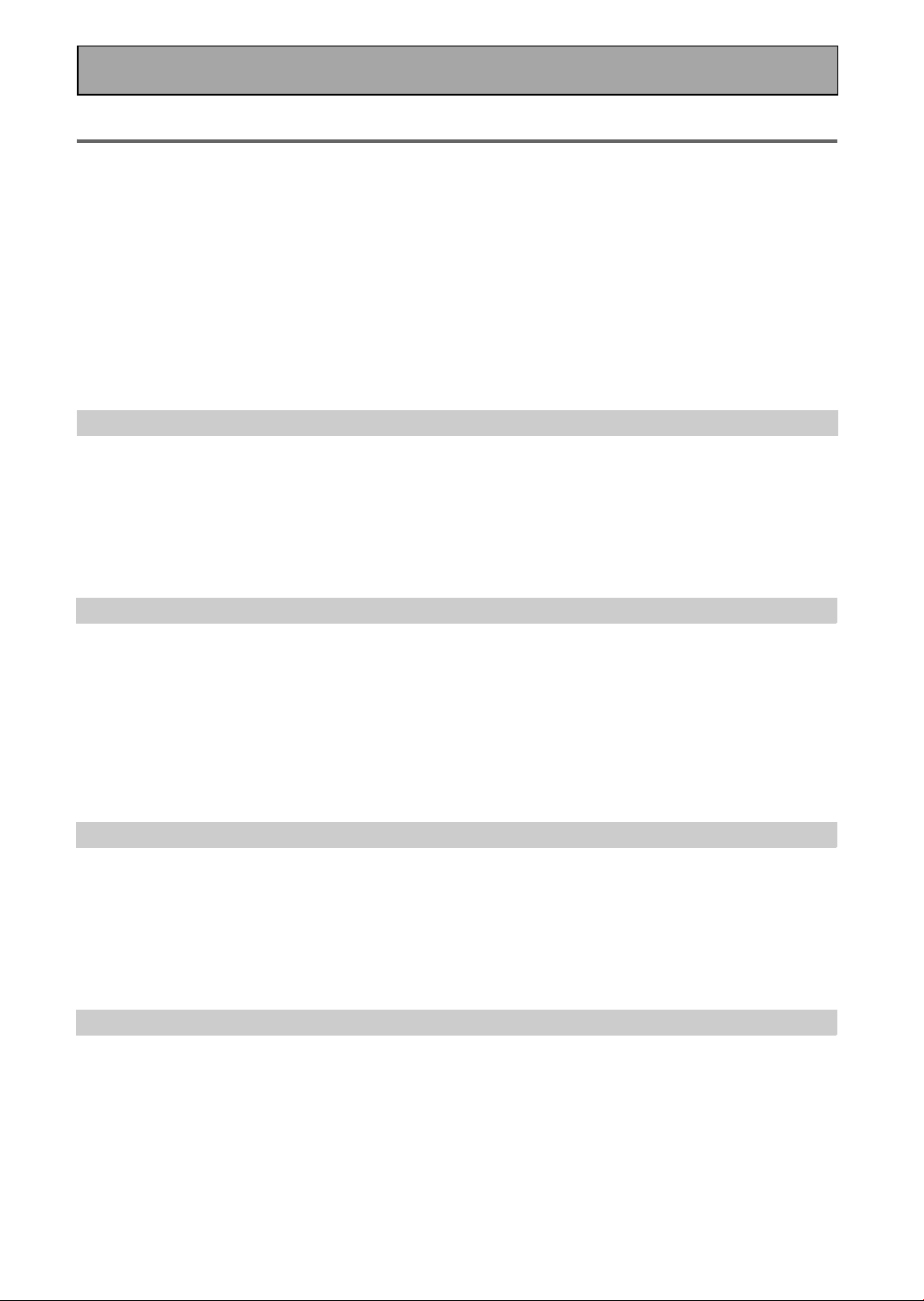
Displays & Controls
Guide facile pour la configuration 1ère partie
Cinéma à domicile : Les bases
Beaucoup de consommateurs ont l’habitude d’utiliser un appareil stéréo pour écouter de la musique mais beaucoup
de monde n’a pas l’habitude des systèmes avec cinéma à domicile qui offrent pourtant beaucoup plus d’options au
moment d’écouter des bandes-sonores. En fait, le cinéma à domicile n’est pas vraiment compliqué et ce petit guide
devrait vous offrir une compréhension des bases. Le cinéma à domicile renvoie à l’utilisation de plusieurs pistes
audio combinées avec plusieurs enceintes pour créer un effet de son surround. Il y a trois différents facteurs impliqués dans l’obtention du son surround. Chacun contribue au type de son que vous obtenez. Ces facteurs sont :
1) L’équipement que vous êtes en train d’utiliser pour la configuration du cinéma à domicile. Le nombre d’enceintes
que vous allez utiliser est particulièrement important. Nous l’appelons votre configuration des enceintes.
2) La nature de la source que vous utilisez. Il s’agit de l’actuel produit (tel qu’un DVD) ou de l’actuelle émission (telle
que la TV par câble) que vous êtes en train d’écouter/de regarder. Nous l’appelons la source.
3) Le dernier facteur est le mode d’écoute que vous choisissez sur le récepteur VSX-AX5i. Ceux-ci sont expliqués
cidessous et dans des chapitres suivants mais de préférence le PRO LOGIC II MOVIE pour les films et le PRO LOGIC
II MUSIC pour la musique seront parfaits.
Commencez par l’installation du cinéma à domicile que vous avez chez vous.
1) Votre chaîne
Le coeur de votre chaîne est le récepteur VSX-AX5i et est très flexible au moment d’obtenir un son surround semblable
à un son salle de cinéma. Vous pouvez utiliser ce récepteur avec deux à sept enceintes quelconques (avant gauche,
avant droite, centrale, surround gauche et droite, et surround arrière gauche et droite) et un subwoofer pour obtenir
un son surround avec effet cinéma à domicile. Nous vous recommandons d’utiliser sept enceintes et un subwoofer. Si
cela n’est pas possible, suivez les instructions de la section “
d’ambiance
Aussi, un lecteur DVD est essentiel pour le cinéma à domicile et vous pouvez également relier à ce récepteur un tuner
pour TV satellite ou par câble et obtenir plus d’effet cinéma à domicile que le son provenant de ces programmes.
” du “Guide facile pour la configuration 2ème partie” et vous serez capable d’obtenir un bon son surround.
Mise en oeuvre automatique des corrections
2) Le matériel de source
Les DVD sont devenus le matériel de source de base pour le cinéma à domicile parce qu’ils sont commodes à
utiliser et offrent un son et une image d’une excellente qualité, de même qu’ils permettent aux utilisateurs
d’apprécier des bandes sonores avec effet cinéma à domicile avec plus de deux canaux d’audio. Par exemple, la
lecture Dolby Pro Logic se fait à quatre canaux (avant gauche, avant droite, centrale et un seul canal pour les deux
enceintes surround), les sources Dolby Digital et DTS ont habituellement six canaux discrets de son (avant gauche,
avant droite, centrale, surround gauche et droite et un canal qui alimente le subwoofer). Puisque le canal du
subwoofer sert uniquement pour les sons graves il est exprimé tel qu’ .1 pour un canal et cette configuration de
canaux multiples a été nommée son 5.1 canaux.
Il est important que vous consultiez le mode d’emploi qui accompagne votre lecteur DVD ainsi que de vérifier que le
lecteur fournit une bande sonore surround et que tous les autres réglages sont appropriés pour l’effet cinéma à domicile.
3) Les modes d’écoute
Ce récepteur dispose de plusieurs modes d’écoute différents et sont conçus pour couvrir toutes les configurations
d’enceintes et tous les types de sources que vous pouvez utiliser. En général, le mode d’écoute PRO LOGIC II MOVIE
est le moyen le plus simple pour obtenir un son surround réaliste pour les films. Pour la musique le mode d’écoute
de base est PRO LOGIC II MUSIC.
Pour écouter de la musique en stéréo, choisissez simplement le mode d’écoute STEREO. D’autres possibilités
(comme écouter un CD stéréo avec l’ensemble des sept enceintes ou, prendre une source stéréo et obtenir un son
tel que le cinéma à domicile à canaux multiples) sont expliquées dans la section des modes d’écoute (page 45).
Conclusion
Ce sont les trois facteurs de base qui contribuent à obtenir votre son cinéma à domicile. Le plus facile à faire est de
relier sept enceintes et un subwoofer puis procédez tout simplement à la lecture de vos DVD en mode d’écoute PRO
LOGIC II MOVIE. Ceci vous offrira un son cinéma à domicile réaliste et appréciable. Reliez d’abord votre
équipement, comme votre lecteur DVD, votre téléviseur et les enceintes. Suivez ensuite les instructions du Guide
facile pour la configuration pour configurer votre système pour obtenir le son surround. Il est très important que
vous fassiez une des configurations du son surround pour obtenir un son optimal de votre récepteur.
Pour obtenir plus de détails sur une information quelconque parmi celles qui sont présentées ici, vérifiez la section
principale du manuel.
8
Fr
Page 9
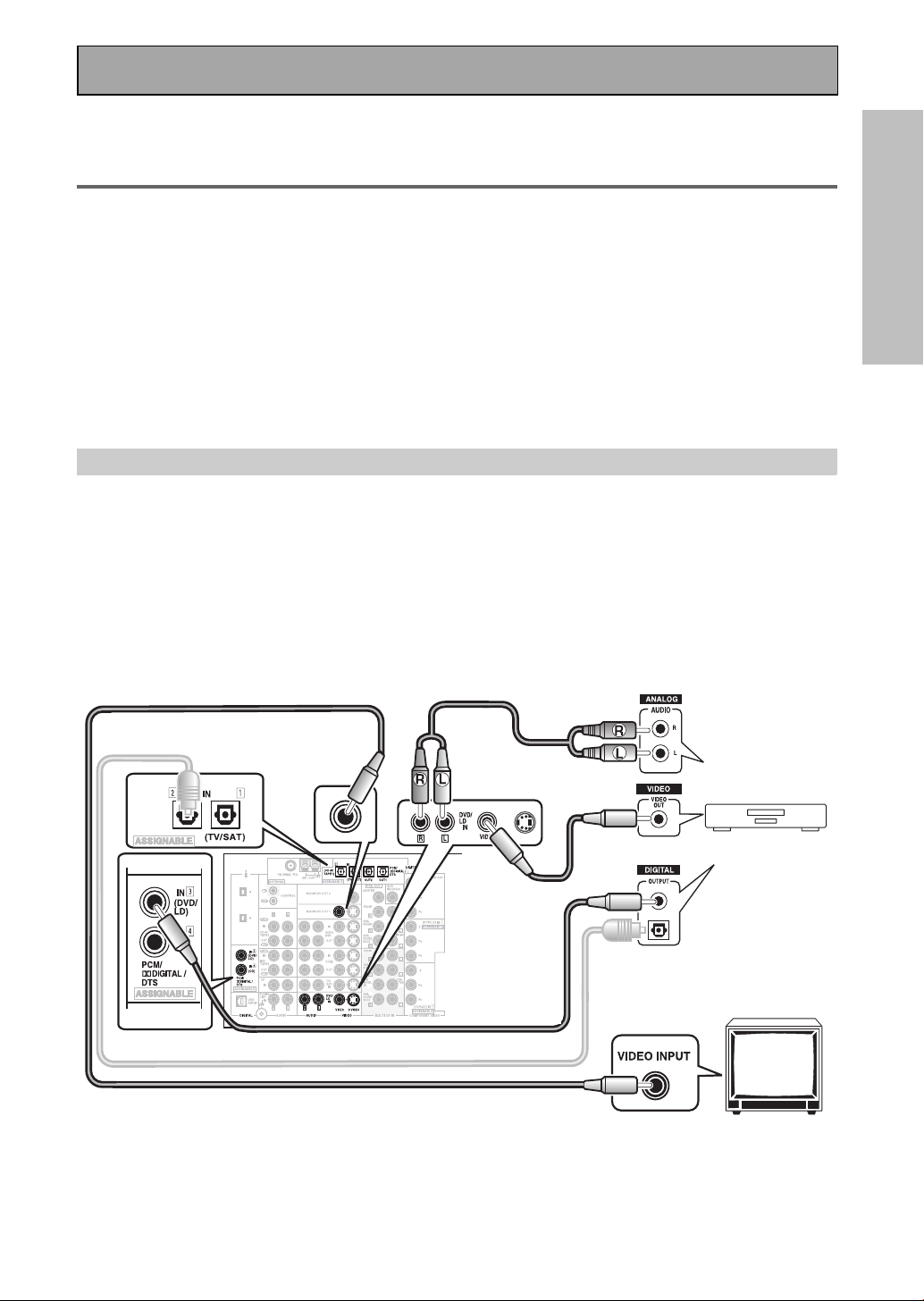
Guide facile pour la configuration 1ère partie
C
C
C
Avant d’effectuer ou de modifier les raccordements, mettez hors tension et débranchez le cordon
d’alimentation de la prise de courant secteur.
1 Raccordement de votre lecteur DVD et téléviseur
Pour utiliser des bandes sonores Dolby Digital/DTS qui se trouvent au cœur du cinéma à domicile vous avez besoin
de relier votre lecteur DVD avec des raccordements audionumériques. Vous pouvez le faire soit par raccordement
coaxial ou optique, vous n’avez pas besoin de faire les deux. La qualité de ces deux types de raccordements est
la même mais puisque certains lecteurs DVD ont uniquement un type de borne numérique vous avez besoin de
vérifier lequel correspond au vôtre et le relier à la borne appropriée du récepteur. Pour ce faire, vous aurez besoin du
câble qui convient. Pour effectuer les raccordements coaxiaux, vous pouvez utiliser un câble coaxial, ou un cordon
vidéo à fiches Cinch (RCA) possédant le même type de fiche. Pour les raccordements optiques, vous aurez besoin
d’un câble optique spécial que vous pouvez acheter chez votre magasin stéréo local. Pour obtenir plus de détails
sur les cordons et les câbles voir page 22. Vous devriez également relier votre lecteur DVD avec des raccordements
audio analogiques. Utilisez des cordons stéréo RCA ordinaires pour ces raccordements. Faites également le
raccordement vidéo à votre lecteur DVD et votre téléviseur à ce récepteur. Pour votre téléviseur il est plus simple
d’utiliser un cordon vidéo composite (RCA) ordinaire, comme indiqué cidessous.
Raccordements numériques
Certains lecteurs DVD sont munis des deux types de bornes coaxiales et optiques, mais il n’est pas nécessaire de
raccorder les deux. Si votre lecteur DVD a une borne coaxiale (pas une prise de sortie uniquement PCM) pour la
sortie audio, raccordez-le à l’aide de cette borne. Suivez le diagramme ci-dessous. Voici le meilleur plan d’action,
ainsi vous pourrez suivre les réglages par défaut de ce récepteur et vous n’aurez pas besoin d’affecter les entrées
numériques (vous devriez utiliser DIGITAL IN 3).
Si votre lecteur DVD dispose uniquement d’une borne optique pour la sortie audio, vous pouvez le raccorder à l’aide
de l’une des bornes DIGITAL IN parmi 1-2 (DIGITAL IN 2, par exemple). Dans ce cas, vous aurez besoin d’affecter
l’entrée numérique (qui signifie indiquer au récepteur quelle entrée vous avez utilisée pour votre DVD
audionumérique). Voir page 11 pour en savoir plus.
GUIDE FACILE POUR LA CONFIGURATION
ordon vidéo RCA
(CD-R/
TAPE1)
(AUDIO)
S400
S400
ordon stéréo RCA
S-VIDEO
ordon vidéo
RCA
Lecteur DVD
(pas une prise de
sortie uniquement PCM)
Vous avez besoin de faire unique-
-
cordon coaxial
ment un raccordement DIGITAL.
cordon optique
Fr
9
Page 10
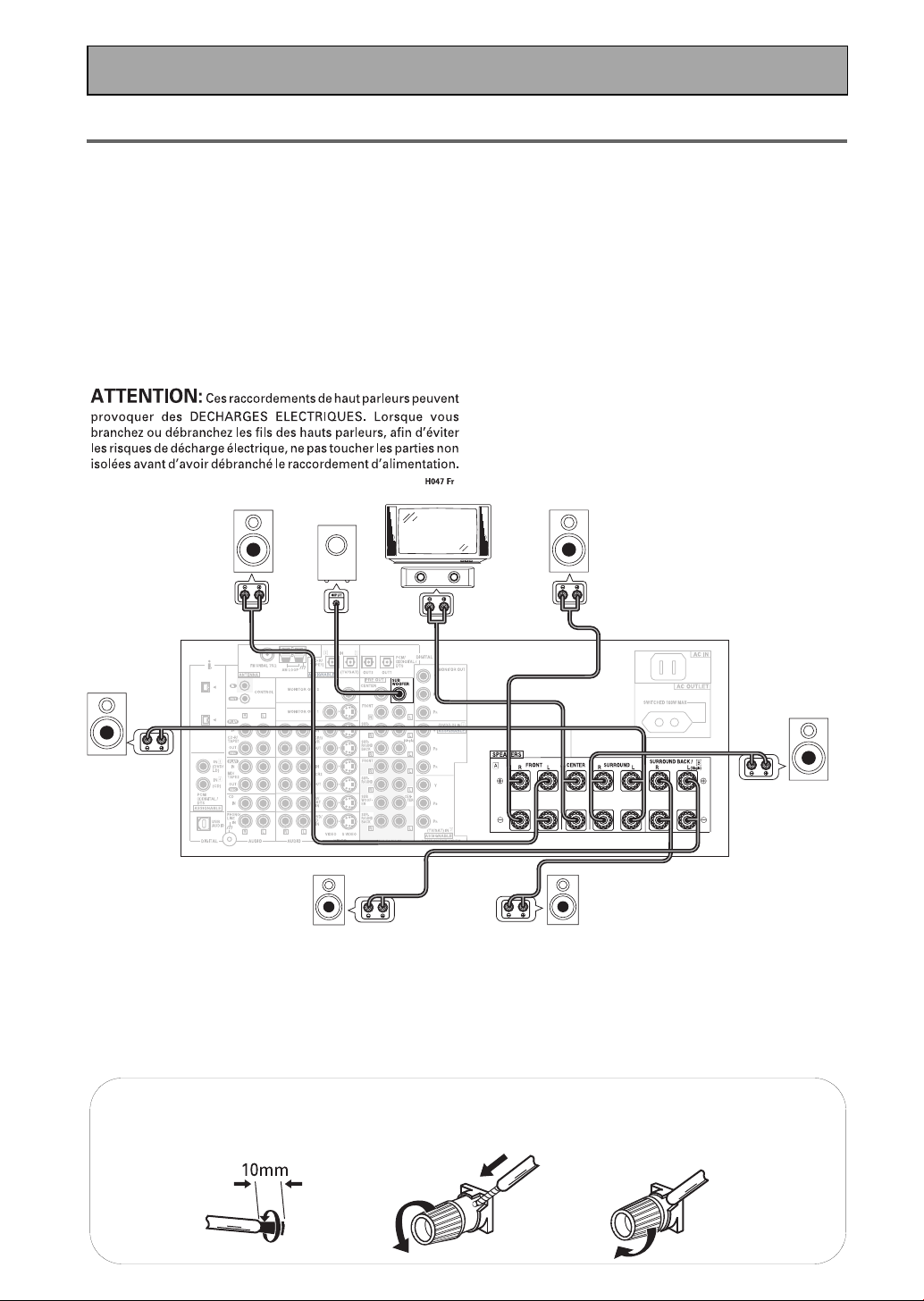
Guide facile pour la configuration 1ère partie
S
2 Raccordements des enceintes
Le cinéma à domicile est conçu pour être configuré avec cinq ou sept enceintes (avant gauche et droite, centrale ; surround gauche et droite ; et,
de manière optimale, surround arrière gauche et droite) et un subwoofer, mais vous pouvez utiliser ce récepteur avec moins d’enceintes.
Raccordez les enceintes que vous avez aux bornes d’enceinte A situées à l’arrière du récepteur. Si vous avez uniquement deux enceintes
raccordez-les sous “FRONT”. Si vous en avez trois, raccordez l’enceinte unique sous “CENTER”. Suivez le diagramme ci-dessous afin de raccorder
toutes les enceintes. Une enceinte centrale est très importante pour regarder des films parce que dans les bandes sonores numériques les
dialogues proviennent de l’enceinte centrale. Si vous n’avez pas d’enceinte centrale vous devez indiquer au récepteur que le canal central est
désactivé ou bien en écoutant des bandes sonores numériques vous n’entendrez pas de dialogues. Ceci peut se faire automatiquement en suivant
les instructions de la section “1 Mise en oeuvre automatique des corrections d’ambiance” de la page 12 dans ce Guide facile pour la configuration.
Si possible, utilisez des enceintes surround arrière. Ces enceintes sont importantes pour tirer un avantage complet de tous les canaux sonores sur des
nouveaux DVD avec cinéma à domicile à huit canaux. Le diagramme ci-dessous explique également comment raccorder un subwoofer qui fournit des sons
graves réalistes. Pour le subwoofer utilisez un cordon RCA mono (une seule fiche) et pour les autres enceintes utilisez des cordons d’enceinte ordinaires.
Vérifiez que vous raccordez l’enceinte de droite à la borne R et l’enceinte de gauche à la borne L. Vérifiez également
que les bornes positive et négative (+/–) du récepteur correspondent à celles des enceintes.
ubwoofer
Enceinte avant
(Gauche)
alimenté
TV (moniteur)
Enceinte avant
(Droite)
Enceinte
centrale
Enceinte
surround
(Gauche)
(AUDIO)
S400
S400
Enceinte surround
arrière (Gauche)
Enceinte surround
arrière (Droite)
Enceinte
surround
(Droite)
Memo:
• Nous recommandons des enceintes avec une impédance nominale comprise entre 8 Ω–16 Ω, mais vous
pouvez changer le réglage de l’impédance des enceintes du récepteur (voir page 25).
• Si vous n’avez qu’une enceinte surround arrière reliez-la à la borne surround arrière de gauche.
• Si vous utilisez un subwoofer certifié THX utilisez la prise THX INPUT du subwoofer (si votre subwoofer en a une)
ou commutez la position du filtre sur THX sur votre subwoofer.
• Lorsque vous joignez le fil de votre enceinte à la borne d’enceinte, vérifiez qu’il n’y a pas de brin de fil en contact
avec la partie postérieure du récepteur. Si cela se produit, l’alimentation du récepteur peut se couper.
Bornes d’enceinte
1 Torsadez solidement
les brins de fil ensemble.
2 Desserrez la borne d’enceinte et
insérez le fil dénudé.
3 Resserrez
la borne.
10
Fr
Page 11

Guide facile pour la configuration 1ère partie
3 Installation de l’unité principale
1 Branchez une extrémité du cordon d’alimentation secteur fourni sur la prise AC
IN du récepteur et l’autre extrémité sur une prise secteur.
2 Appuyez sur la touche OFFON pour mettre le récepteur en mode d’activation (ON).
3 Appuyez sur la touche STANDBY/ON pour allumer (ON) le récepteur.
4 Affectation des entrées numériques
Ceci est uniquement nécessaire si vous n’avez pas raccordé votre lecteur DVD à DIGITAL IN 3 à l’aide d’un câble
coaxial mais si vous l’avez raccordé plutôt à l’une des prises numériques optiques. L’exemple suivant montre
comment affecter la prise DIGITAL IN 2 à DVD.
1 Allumez le récepteur et votre
téléviseur, appuyez sur la touche
RECEIVER de la télécommande.
2 Appuyez sur la touche SYSTEM
SETUP.
Le menu SYSTEM SETUP apparaît sur votre téléviseur (sinon, consultez la page 9 pour vérifier que
vous avez raccordé correctement le récepteur à votre
téléviseur).
GUIDE FACILE POUR LA CONFIGURATION
5
6
3
4
3 En regardant l’affichage sur l’écran
sur votre téléviseur, utilisez les
touches pour sélectionner INPUT
ASSIGN. Appuyez sur la touche
ENTER.
4 DIGITAL IN-SELECT devrait être
sélectionné, sinon utilisez les
touches pour le sélectionner.
Appuyez sur la touche ENTER.
5 Utilisez les touches pour
sélectionner DIGITAL-2 et appuyez
sur ENTER.
Le réglage par défaut pour la prise DIGITAL-2 est CDR.
6 Utilisez les touches pour
sélectionner DVD/LD et appuyez sur
ENTER.
7 Appuyez sur la touche SYSTEM
SETUP.
Le récepteur quitte le processus de configuration.
11
Fr
Page 12
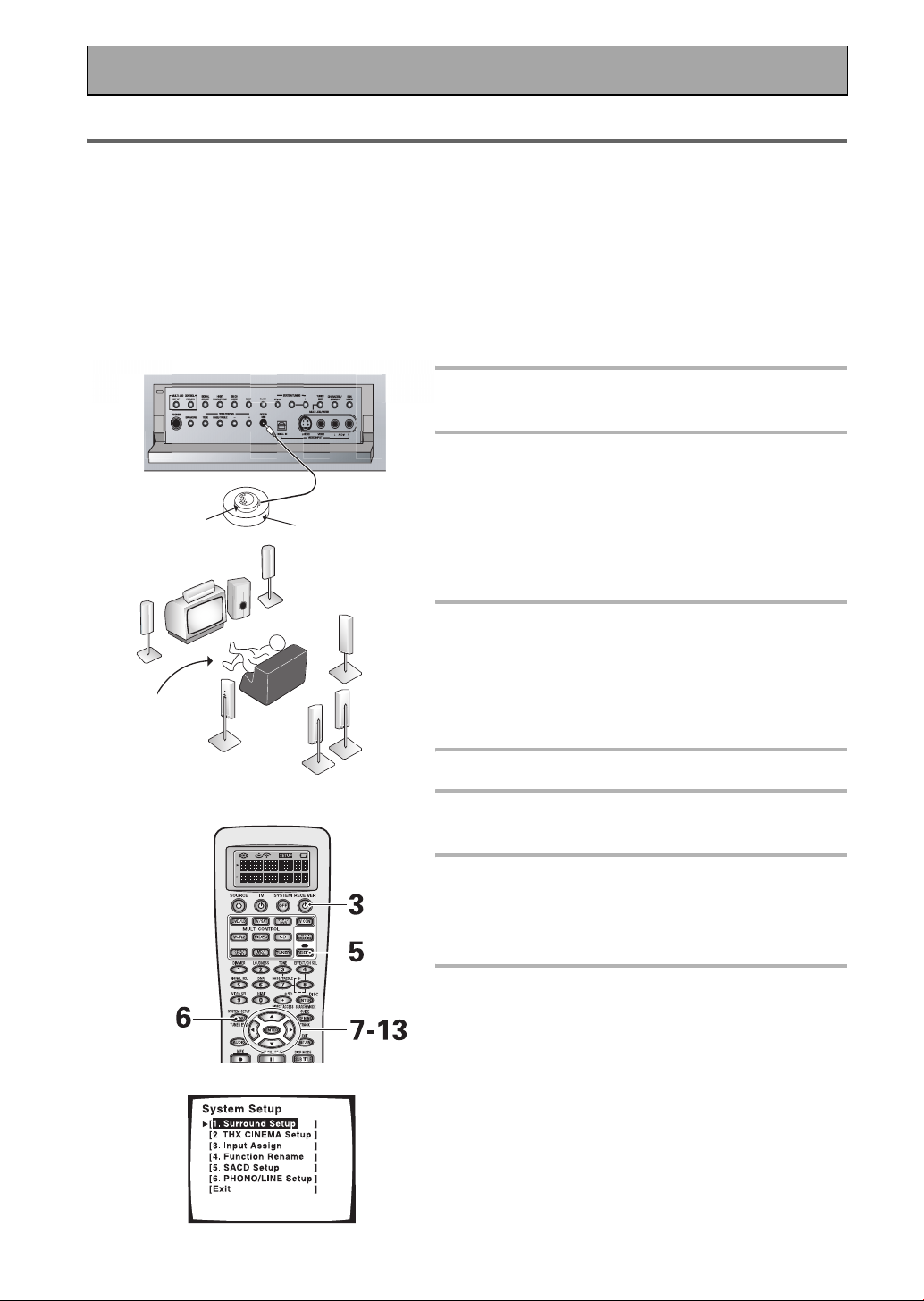
Positi
(G)
Guide facile pour la configuration 2ème partie
1
Mise en oeuvre automatique des corrections d’ambiance
Si la configuration de vos enceintes pour le son surround semble être une tâche complexe vous avez uniquement
besoin d’utiliser cette méthode rapide automatique, connue sous le nom de système MCACC pour parvenir à un bon
son surround. Vous aurez besoin de raccorder le microphone afin que le récepteur puisse entendre et juger la distance, la taille, le caractère sonore et le niveau de pression sonore des enceintes et savoir ainsi quels réglages faire.
Baissez d’abord le volume, puis branchez le microphone dans la prise SETUP MIC du panneau avant du récepteur
et posez le microphone dans son support.
Suivez le guide ci-dessous pas par pas pour configurer votre son surround ci-dessous. Le son surround sera ainsi
personnalisé pour votre ambiance d’écoute. Aussi, si vous souhaitez personnaliser vos configurations du son surround
en faisant les réglages manuellement allez à la section “Configuration pour le son surround” (qui commence à la
page 36) et “Configuration EXPERT” (qui démare à la page 94). Vérifiez que tous les composants dont vous avez besoin,
en particulier les enceintes, ont été correctement configurés avant de procéder aux étapes décrites ici.
1
microphone
Enceinte centrale
Enceinte
avant (G)
on
d'écoute
Enceinte surround
support du
microphone
Enceinte avant (D)
Subwoofer
Enceinte surround
arrière (G)
Enceinte
surround
(D)
Enceinte
surround
arrière (D)
1 Reliez le microphone à la prise SETUP
MIC du panneau avant.
2 Placez le microphone à votre position
d’écoute habituelle.
Utilisez une table, une chaise ou autre chose pour
poser le microphone à la même hauteur que lors-que
vous écoutez habituellement votre système.
Si vous disposez d'un trépied, vous pouvez avantageusement y monter le support du microphone.
3 Allumez le récepteur et votre
téléviseur.
Vérifiez que votre téléviseur est réglé sur ce récepteur
puisque vous utiliserez les affichages sur l’écran
(OSD) sur votre téléviseur pour suivre ces instructions.
4 Si vous avez un subwoofer activez-le.
5 Appuyez sur la touche RECEIVER sur
la télécommande.
6 Appuyez sur la touche SYSTEM
SETUP et utilisez l’affichage sur
l’écran (OSD) qui apparaît sur votre
téléviseur.
7 La flèche devait être pointée vers
SURROUND SETUP, appuyez sur
ENTER.
7
12
Fr
Page 13
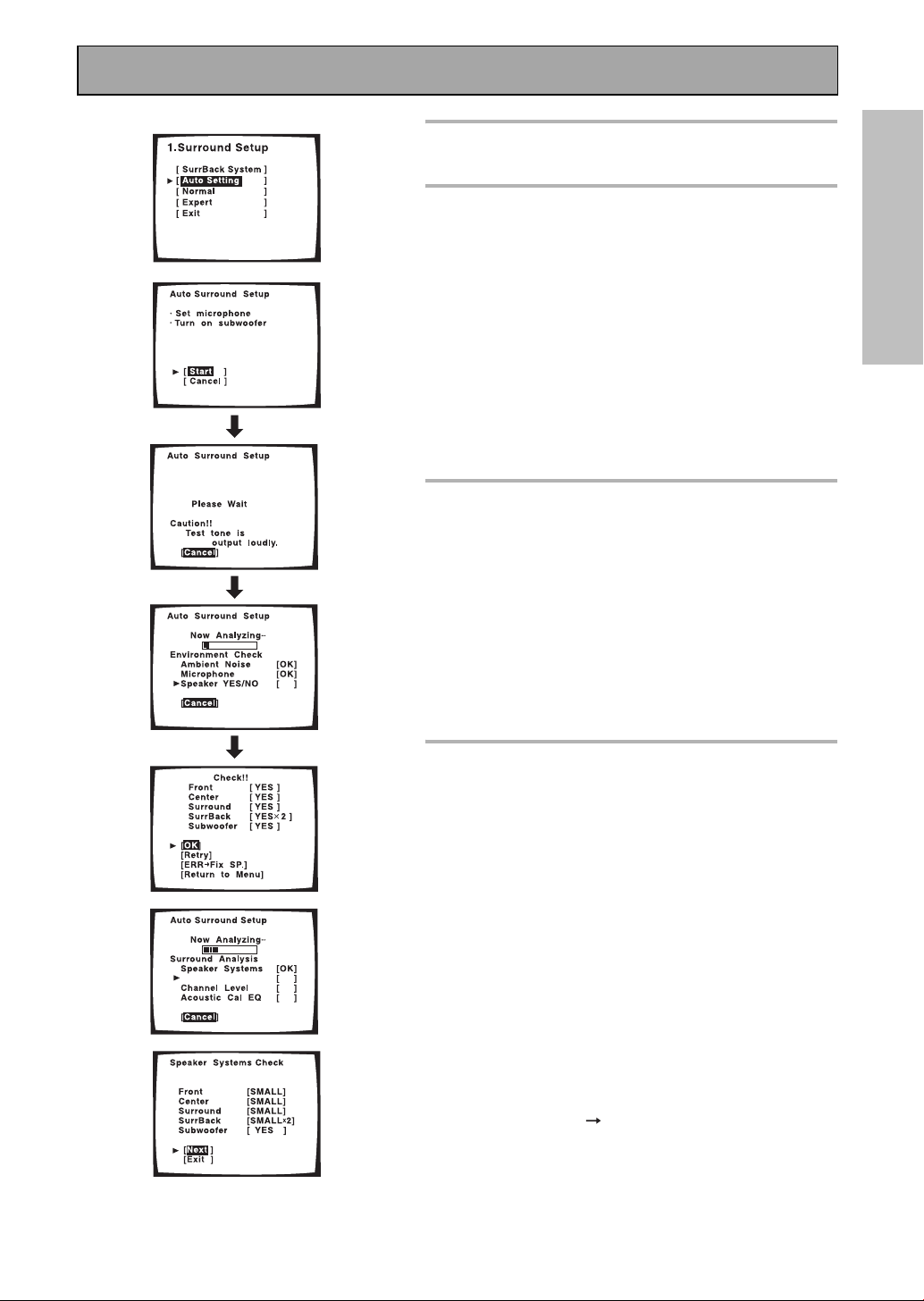
Guide facile pour la configuration 2ème partie
GUIDE FACILE POUR LA CONFIGURATION
8
10
8 Sélectionnez AUTO SETTING avec les
touches et appuyez sur ENTER.
9 Certaines instructions pour la configuration
automatique apparaîtront dans une liste,
vérifiez de bien les suivre.
Vérifiez d’avoir : raccordé le microphone et éloigné les
obstacles des enceintes. Si vous avez un subwoofer,
vérifiez qu’il soit activé et que le volume soit monté.
AVERTISSEMENT :
Vérifiez qu’il n’y a pas de nouveaux-nés ou d’enfants dans la
pièce et que personne susceptible de s’effrayer, d’être
dérangé ou blessé par le bruit élevé n’est présent. Vous pouvez vous-même souhaiter porter des cornets acoustiques.
C’est possible pour baisser le volume des tonalités de test,
mais les réglages des enceintes risquent d’être incorrects.
Les tonalités de test sont très élevées !
10 Si vous avez suivi toutes les
instructions pour la configuration et les
avertissements ci-dessus vérifiez que la
flèche est pointée vers START et
appuyez sur ENTER. Tenez-vous prêts
pour des tonalités de test élevées.
Essayez d’être le plus silencieux possible après avoir appuyé sur
ENTER. Les tonalités de test peuvent prendre jusqu’à 30 secondes.
Le volume diminue automatiquement à 0 dB, le système fournira alors
quelques tonalités de test et établira les niveaux du bruit d’ambiance,
l’état du microphone et quelles enceintes vous avez reliées.
11
Speaker Distance
11
Vérifiez les réglages d’enceinte sur l’OSD.
S’ils correspondent à la configuration de vos enceintes vérifiez
que OK est sélectionné et appuyez sur ENTER. De nouveau les
tonalités de test seront fournies à un niveau élevé. Cette fois les
tonalités de test peuvent prendre jusqu’à 5 minutes.
À la fin vous voyez l’écran SPEAKER SYSTEMS CHECK. Si vous souhaitez voir les réglages, sélectionnez NEXT et appuyez plusieurs fois
sur ENTER. Dans le cas contraire, allez simplement à l’étape 13.
S’ils ne correspondent pas à la configuration des enceintes
que vous avez reliées et vous souhaitez essayer de nouveau
sélectionnez RETRY avec les touches et appuyez sur
ENTER. Suivez les instructions ci-dessus depuis l’étape 10.
Si vous obtenez un message d’erreur en vous indiquant de
faire quelque chose, suivez les instructions et sélectionnez
RETRY avec les touches
Si les réglages d’enceinte ne correspondent pas à la
configuration de l’enceinte que vous avez raccordée et
vous souhaitez entrer les réglages manuellement
sélectionnez ERR FIX SP avec les touches
appuyez sur ENTER. Allez à l’étape 12.
Si vous voyez un message d’erreur (ERR message) dans
la colonne de droite, il se peut qu’il y ait un problème
avec le raccordement des enceintes. Si en sélectionnant
RETRY le problème persiste, éteignez et vérifiez les raccordements des enceintes.
et appuyez sur ENTER.
,
13
Fr
Page 14
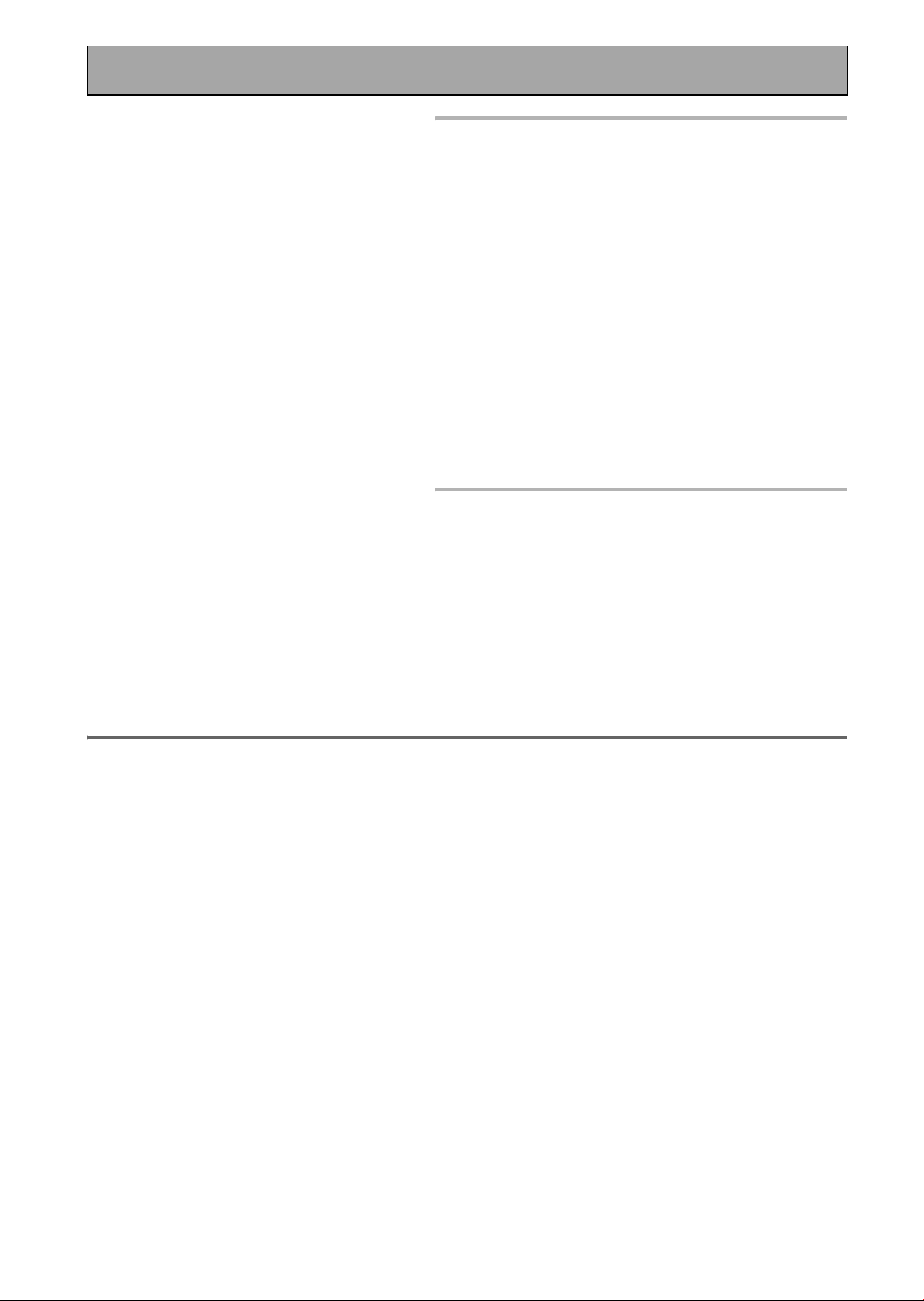
Guide facile pour la configuration 2ème partie
Memo:
• Vérifiez que l’ambiance de la pièce suit les
indications affichées sur l’OSD lors de la
configuration automatique. Si l’ambiance de
la pièce n’est pas optimale pour effectuer la
configuration automatique (trop de bruit
d’ambiance, des obstacles entre les enceintes
et le microphone, etc.) les réglages finaux
peuvent être incorrects. Vérifiez les appareils
électriques domestiques (climatisation,
réfrigérateur, ventilateur, etc.) pouvant affecter
l’ambiance et éteignez-les le cas échéant.
• Les écrans s’éteindront au bout de trois
minutes et le récepteur quittera
automatiquement le processus de
configuration.
• Si vous laissez CHECK!! ou tout autre
message d’erreur sur l’écran pendant trois
minutes, ou si vous choisissez CANCEL à un
moment quelconque lors de la configuration,
les réglages effectués jusque là seront
effacés.
• Après avoir complété la configuration Mise en
oeuvre automatique des corrections
d’ambiance, ACOUSTIC CAL EQ ON (ALL CH
ADJUST) est automatiquement réglé.
• Certains téléviseurs plus anciens peuvent
interférer sur l’opération du micro. Dans ce
cas éteignez le téléviseur en effectuant l'Mise
en oeuvre automatique des corrections
d’ambiance.
12 Utilisez les touches pour sélec-
tionner une enceinte et appuyez sur
ENTER. Puis utilisez les touches
pour sélectionner la taille de chaque
enceinte individuellement. Appuyez
sur ENTER. Utilisez les touches
pour sélectionner OK et appuyez sur
ENTER.
Le système fournira une autre série de tonalités de test
pour établir le niveau du canal qui convient, le re-tard du
canal et le calibrage acoustique EQ. De nou-veau tenezvous prêts pour des tonalités de test élevées.
À la fin vous voyez l’écran SPEAKER SYSTEMS CHECK. Si
vous souhaitez voir les réglages, sélectionnez NEXT et
appuyez plusieurs fois sur ENTER. Dans le cas contraire,
allez simplement à l’étape suivante.
13 Sélectionnez EXIT et appuyez sur ENTER
pour revenir sur le menu SURROUND
SETUP. Cela fait, choisissez deux fois EXIT
pour revenir à l’utilisation standard.
À présent vous devriez avoir des réglages qui vous
offriront un bon son surround. L’indicateur MCACC
s’allumera et les réglages du son surround sont terminés.
2 Lecture d’un DVD avec son surround
1 Vérifiez que le récepteur, votre téléviseur et votre lecteur DVD sont allumés.
2 Appuyez sur la touche DVD/LD de la télécommande.
Vous devriez voir DVD/LD dans l’afficheur du récepteur.
3 Procédez à la lecture d’un DVD puis ajustez le MASTER VOLUME.
Memo:
Pour obtenir un son plus raffiné, effectuez les réglages du son dans la section “Configuration
EXPERT” (voir page 94).
Si vous avez des problèmes à obtenir la lecture du son surround regardez ce guide
de Questions fréquentes (FAQ) :
Q1: Bien que je sois en lecture d’un DVD je n’obtiens pas de lecture 5.1 canaux.
A1: Soit le DVD n’est pas réglé pour la sortie numérique, soit les réglages de la sortie Dolby Digital/DTS sont incorrects.
Réglez le lecteur DVD sur la sortie d’un signal numérique et réglez correctement la sortie Dolby Digital et DTS. Si vous n’êtes
pas sûr de la manière de faire vérifiez la configuration initiale du DVD dans le manuel qui accompage votre lecteur DVD.
Q2: Aucun son ne sort du subwoofer ou bien à un très bas niveau.
A2: Il est très possible que vous n’ayez pas encore atteint une partie du DVD qui a un canal LFE (qui alimente
le subwoofer). Le canal LFE apparaît uniquement dans les parties sélectionnées de la bande sonore.
Poursuivez la lecture et écoutez le subwoofer.
Si vous voulez entendre plus de son du subwoofer réglez-le sur PLUS (voir page 39 pour avoir plus d’information et consultez le mémo à la page 40).
14
Fr
Page 15
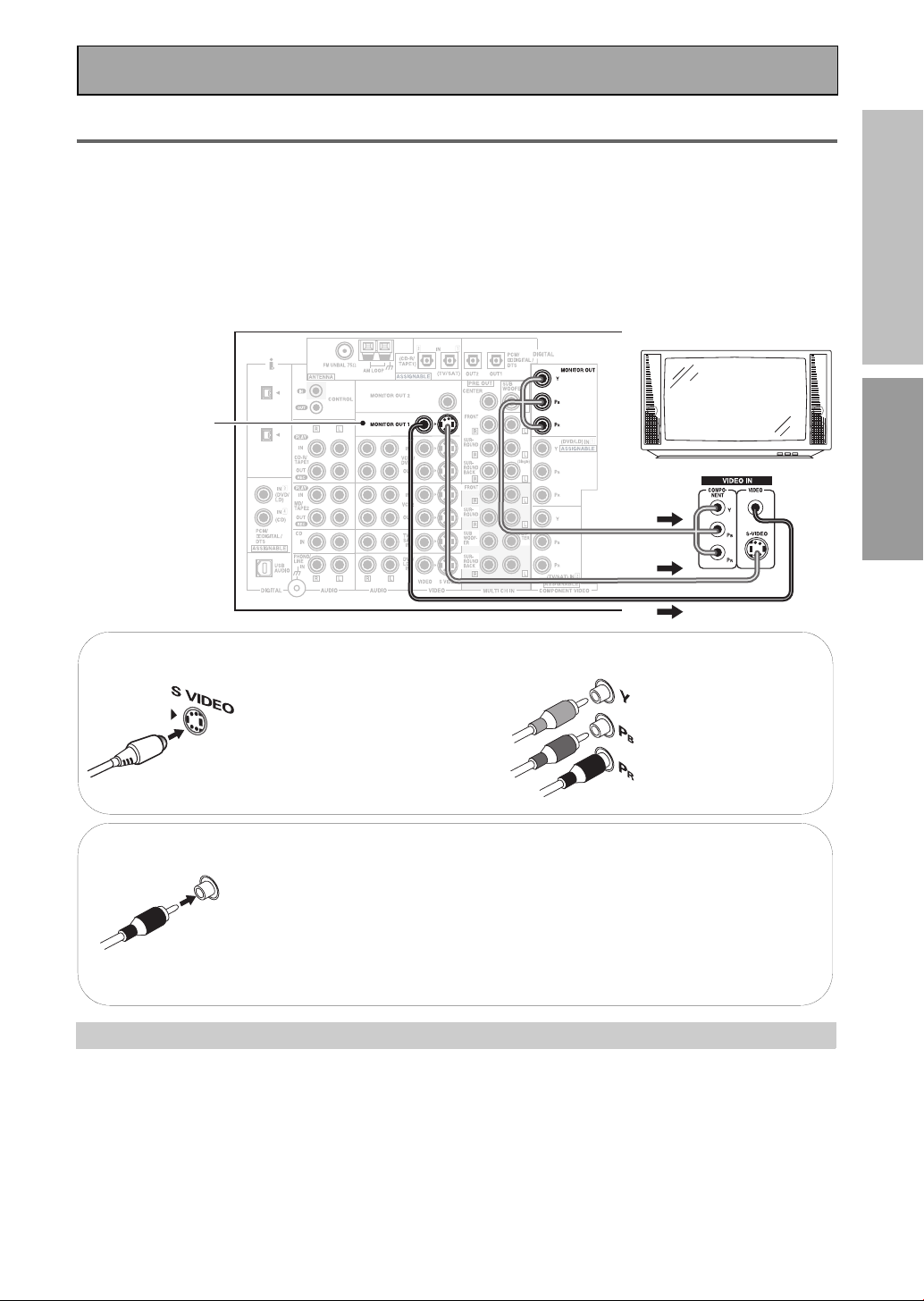
Raccordement de votre équipement
Raccordement de votre téléviseur
Avant d’effectuer ou de modifier les raccordements, mettez hors tension et débranchez le cordon
d’alimentation de la prise de courant secteur.
Raccordez votre téléviseur aux prises comme indiqué ci-dessous. Reliez soit avec des cordons pour
composant vidéo, S vidéo ou vidéo composite (la qualité décroît dans cet ordre) mais vous devez utiliser le
même type de cordons vidéo pour relier votre lecteur DVD (et tout autre composant vidéo) que ce-lui
que vous utilisez pour relier votre téléviseur. Si vous envisagez de relier le lecteur de DVD au récepteur au
moyen de câbles pour composantes vidéo, veillez à effectuer le même raccordement au niveau du téléviseur.
Les câbles pour vidéo composite qui ressemblent à des câbles audio à fiches Cinch (RCA) (reportez-vous à la
page 19) mais ne comportent qu’un seul conducteur, sont les plus courants pour cela.
PRÉCAUTION:
Pour configurer le
récepteur utilisez
MONITOR OUT 1
afin de pouvoir voir
les affichages sur
l’écran.
(AUDIO)
S400
S400
TV (moniteur)
GUIDE FACILE POUR LA CONFIGURATION
PRÉPARATION
S Vidéo
Les câbles S vidéo
produisent une
reproduction de l’image
plus nette en envoyant des
signaux séparés pour la
luminance et la couleur.
Component video
Vert
Bleu
Rouge
Le signal vidéo est divisé
en signal de luminance
(Y) et en signaux de
couleur (P
cette manière,
l’interférence entre les
signaux est évitée.
B et PR). De
Vidéo composite
Les cordons vidéo composite sont les cordons vidéo les plus communs ou
standards mais également d’une qualité inférieure. La couleur du connecteur
est jaune pour le distinguer des cordons audio RCA ordinaires qui ont des
connecteurs blanc et rouge (voir page 19). Il est important d’utiliser un véritable
cordon vidéo composite et non pas un cordon audio (bien qu’ils semblent
identiques) car l’impédance est différente et ceci affectera la qualité de l’image.
Réglages par défaut de l’entrée vidéo composante
Si vous utilisez des cordons vidéo composante pour relier votre équipement vidéo il est plus simple de le faire en
suivant les réglages par défaut qui se trouvent sur la liste ci-dessous. N’oubliez pas que vous devez utiliser des cordons
vidéo composante de votre source vidéo (un lecteur DVD, par exemple) au récepteur et du récepteur à votre téléviseur
(ou moniteur). Si vous ne suivez pas les réglages par défaut ci-dessous vous devez affecter les entrées que vous avez
utilisées par la procédure d’“Affectation des entrées vidéo composante” (voir page 88).
Les réglages par défaut sont :
COMPONENT VIDEO IN 1: DVD/LD
COMPONENT VIDEO IN 2: TV/SAT
15
Fr
Page 16
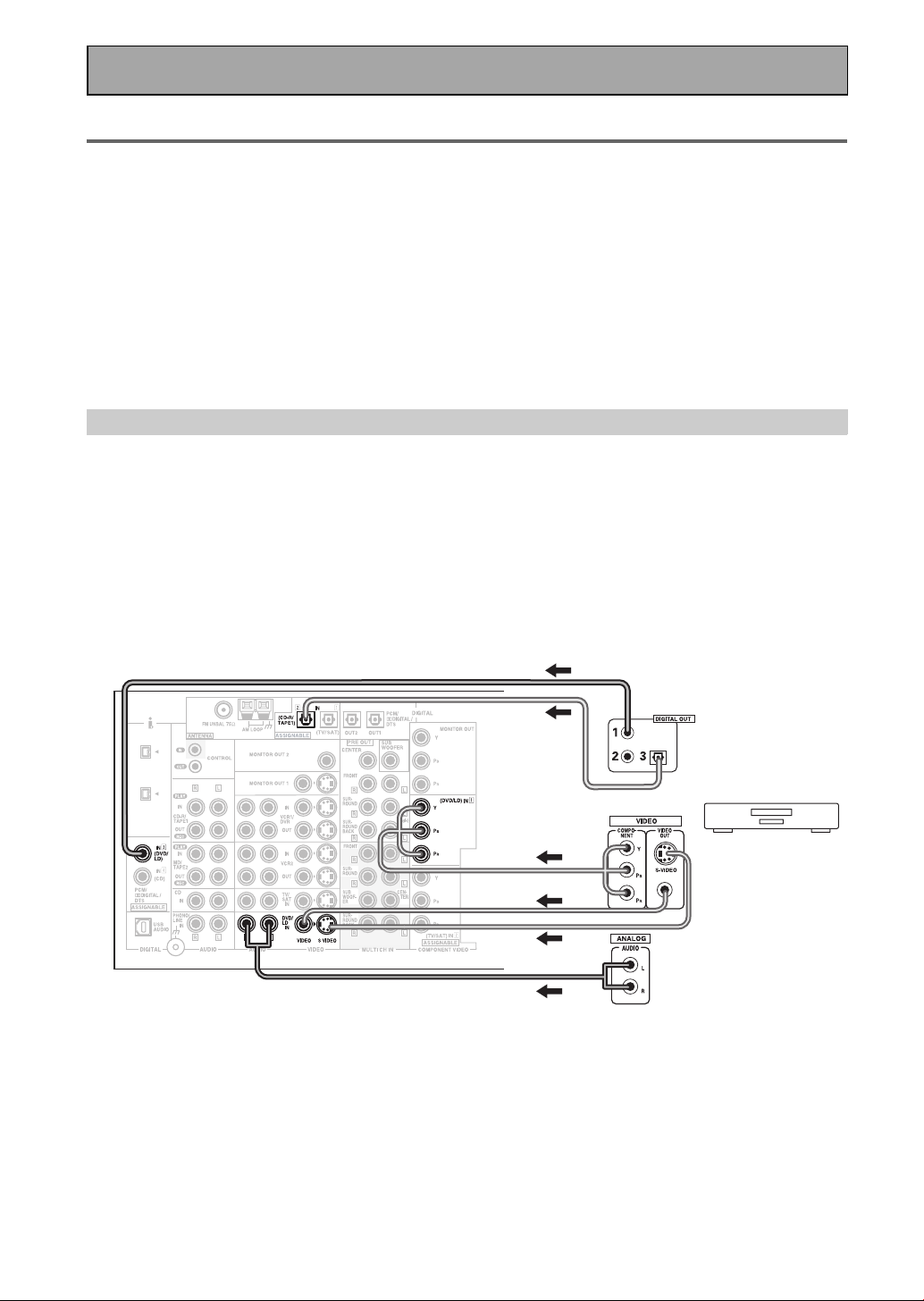
Raccordement de votre équipement
Raccordement de composants vidéo
Avant d’effectuer ou de modifier les raccordements, mettez hors tension et débranchez le cordon
d’alimentation de la prise secteur.
Raccordez vos composants vidéo comme indiqué sur cette page et la suivante. Pour des composants vidéo
(un lecteur DVD, par exemple) il y a deux types de raccordements à faire, des raccordements vidéo et des
raccordements audio. Reliez votre signal vidéo soit avec des cordons vidéo composante, S vidéo ou vidéo
composite (la qualité décroît dans cet ordre) mais vous devez utiliser le même type de cordons que celui
que vous avez utilisé pour relier votre téléviseur.
Pour le signal audio, pour utiliser des bandes sonores numériques comme Dolby Digital ou DTS vous devez
relier une entrée numérique, soit avec un cordon coaxial ou optique (voir page 22). C’est aussi une bonne
idée de relier vos composants avec des raccordements audio analogiques également.
Si vous souhaitez enregistrer depuis votre lecteur DVD des raccordements avec des cordons composite (ou S
vidéo) et des raccordements audio analogiques sont nécessaires.
Raccordement d’un lecteur DVD
Avant d’effectuer ou de modifier les raccordements, mettez hors tension et débranchez le cordon
d’alimentation de la prise de courant secteur.
Reliez votre signal audio soit avec un cordon numérique coaxial ou optique (vous n’avez pas besoin de faire
les deux). Si vous reliez votre lecteur DVD/LD en utilisant les raccordements par câble vidéo composante
vous pouvez avoir besoin de configurer aussi votre lecteur DVD pour la sortie vidéo composante. Voir le
manuel du DVD pour obtenir des détails. Si vous possédez un lecteur de DVD-Audio ou de Super Audio CD
(SACD), reportez-vous à la page 20. Si vous possédez des appareils compatibles i.LINK, reportez-vous à la
page 27.
Vous avez de même besoin de relier votre audio avec des raccordements analogiques.
*Les flèches indiquent la direction du signal.
(AUDIO)
S400
S400
(pas une prise de sortie
uniquement PCM)
Lecteur DVD
(Single)
Memo:
• Vérifiez de faire soit un raccordement coaxial numérique soit optique numérique (illustré comme prise DIGITAL 3 ou prise DIGITAL 2 dans le diagramme) mais vous n’avez pas besoin de faire les deux.
• Si les raccordements pour signaux numériques sont différents de la disposition par défaut (reportez-vous à
la page 22), il vous faudra attribuer les connecteurs numériques au(x) appareil(s) convenable(s).
16
Fr
Page 17
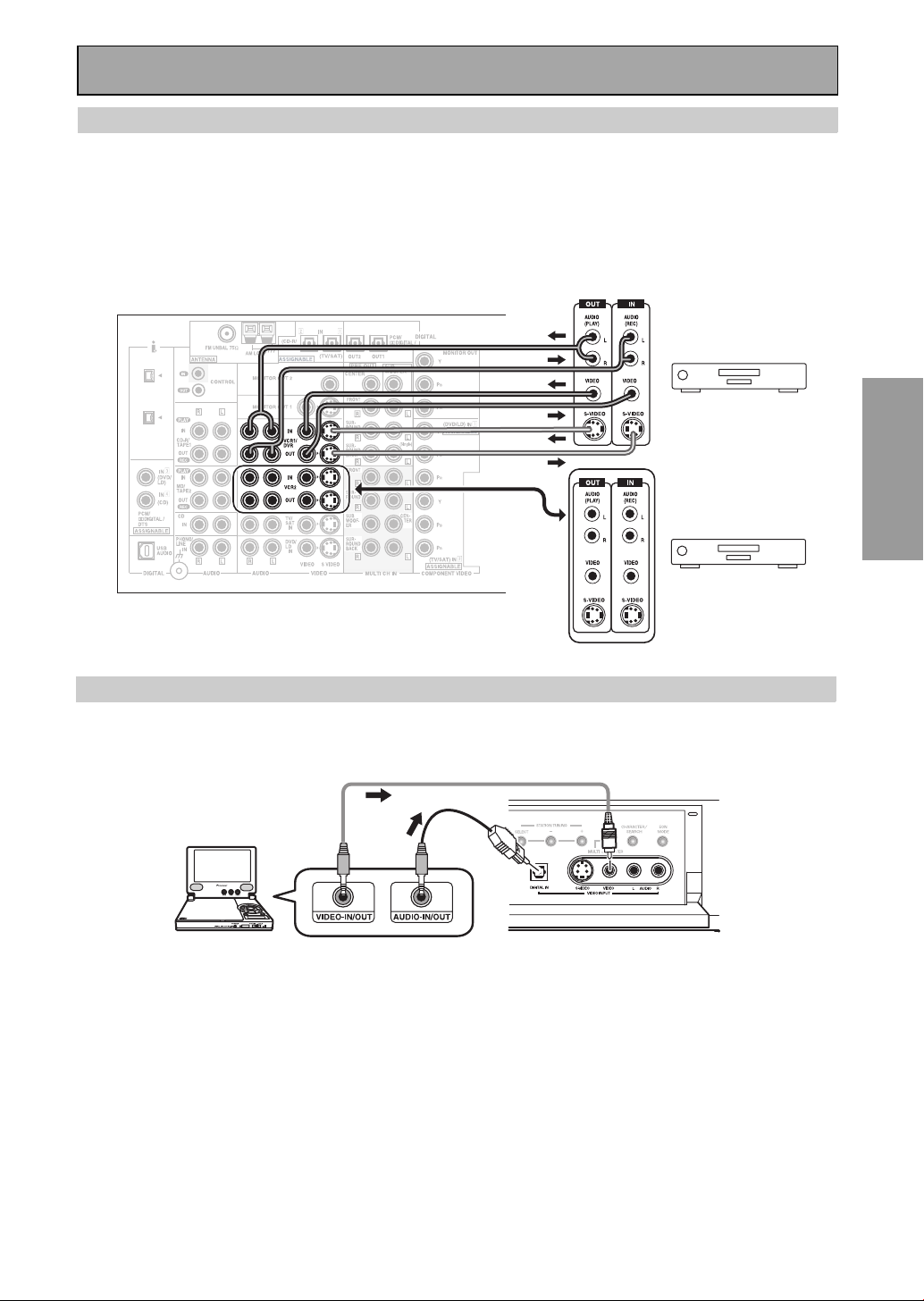
Raccordement de votre équipement
Raccordement de VCR ou de DVR
Avant d’effectuer ou de modifier les raccordements, mettez hors tension et débranchez le cordon
d’alimentation de la prise de courant secteur.
Raccordez la sortie vidéo de votre VCR/DVR en utilisant soit des cordons S vidéo soit des cordons vidéo
composite, en fonction de comment vous avez raccordé le récepteur à votre téléviseur (voir page 15). Utilisez
des cordons audio analogiques pour le signal audio. Pour enregistrer, vous avez également besoin de
raccorder un set de sorties audio/vidéo du récepteur aux entrées audio/vidéo de votre VCR/DVR. Remarquez
que pour faire un enregistrement vidéo depuis un composant de source, le raccordement vidéo de la source
au récepteur et du récepteur à l’enregistreur doit être du même type.
(AUDIO)
S400
Magnétoscope ou
S400
graveur DVD
(Single)
Magnétoscope
PRÉPARATION
Raccordement d’un composant vidéo au panneau avant
Raccordez un lecteur DVD portable, une console de jeux vidéo ou tout autre composant vidéo au panneau
avant comme indiqué ici. Les raccordements vidéo avant sont accessibles via le sélecteur d’entrée du
panneau avant sous VIDEO. Vous ne pouvez pas affecter le nom de l’entrée numérique du panneau avant.
Attention! Pour les lecteurs DVD portables vous aurez
besoin d’un cordon optique spécial (pour l’audio) qui a
une mini-fiche optique à une extrémité et une fiche
optique ordinaire à l’autre extrémité.
17
Fr
Page 18
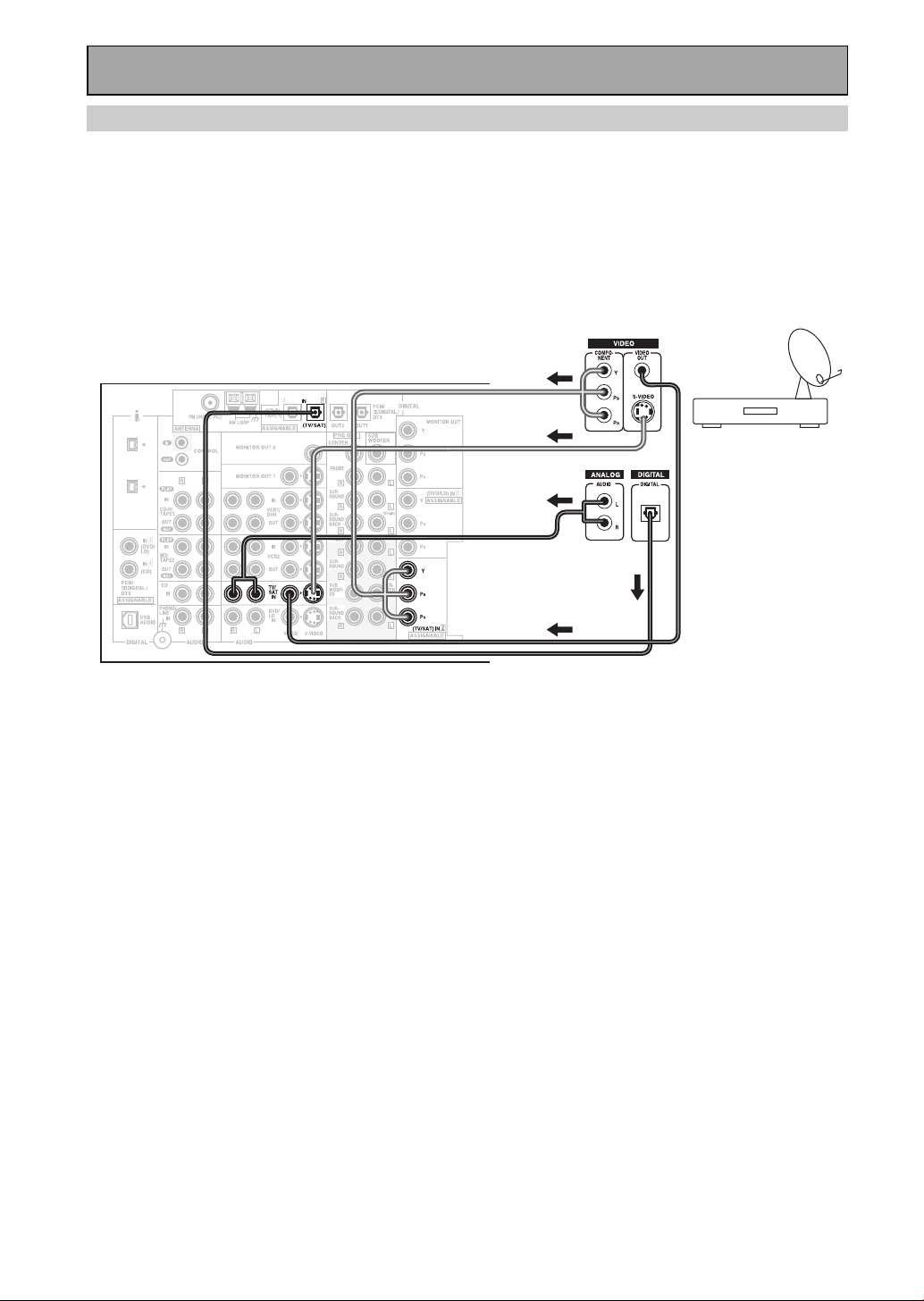
Raccordement de votre équipement
Raccordement de composants de TV satellite (SAT)
Avant d’effectuer ou de modifier les raccordements, mettez hors tension et débranchez le cordon
d’alimentation de la prise de courant secteur.
Reliez le signal vidéo en utilisant soit des cordons vidéo composante, S vidéo soit vidéo composite, en
fonction de comment vous avez raccordé le récepteur à votre téléviseur (voir page 15).
Pour le signal audio, de manière à utiliser des bandes sonores numériques vous devez relier une entrée
numérique. Utilisez soit un câble coaxial soit optique, peu importe lequel (voir page 22). Nous
recommandons de relier votre audio également avec des câbles analogiques (voir ci-dessous).
*Les flèches indiquent la direction du signal du téléviseur.
(AUDIO)
S400
S400
Tuner satellite
(Single)
Memo:
• Si les raccordements pour signaux numériques sont différents de la disposition par défaut (reportez-vous à
la page 22), il vous faudra attribuer les connecteurs numériques au(x) appareil(s) convenable(s).
18
Fr
Page 19

Raccordement de votre équipement
Raccordement de composants audio analogiques
Avant d’effectuer ou de modifier les raccordements, mettez hors tension et débranchez le cordon
d’alimentation de la prise de courant secteur.
Raccordez vos composants audio aux prises comme indiqué ci-dessous. Ce sont tous des raccordements
analogiques et vos composants audio analogiques (tourne-disque, platine cassette) utilisent ces prises.
N’oubliez pas que pour les composants avec lesquels vous voulez enregistrer vous avez besoin de relier
quatre fiches (un set d’entrées stéréo et un set de sorties stéréo), mais pour des composants uniquement de
lecture (tel qu’un tourne-disque) vous avez uniquement besoin de relier un set de fiches stéréo (deux fiches).
Si vous souhaitez enregistrer sur/depuis des composants numériques (tel qu’un CD-R) sur/depuis des
composants analogiques vous devez relier votre équipement numérique avec ces raccordements
analogiques.
*Les flèches indiquent la direction du signal audio.
(AUDIO)
S400
S400
Lecteur CD
PRÉPARATION
Graveur CD
(Single)
Platine à cassette
Cordons audio
Utilisez des cordons audio (RCA) (non fournis)
pour raccorder les composants audio.
Raccordez les fiches
Tourne-disque
Si votre tourne-disque a un fil d
mise à terre, raccordez-le à la
borne de mise à terre ().
rouges à la borne R
(droite) et les fiches
blanches à la borne L
(gauche).
Vérifiez de les insérer
complètement.
Memo:
• Si vous voulez relier un équipement quelconque autre qu’un tourne-disque à la prise PHONO/LINE veuillez
aller à la Configuration PHONO/LINE (voir page 93) et choisir le réglage LINE. Si votre tourne-disque a un
pré-amplificateur phono (beaucoup ne l’ont pas) veuillez choisir de même le réglage LINE.
• Selon l’endroit où est placée la platine cassette, des parasites peuvent se produire lors de la lecture de
votre platine cassette provoqués par une fuite de flux du transformateur du récepteur. Si vous expérimentez
des parasites, éloignez la platine cassette du récepteur.
19
Fr
Page 20

Raccordement de votre équipement
Raccordements aux entrées analogiques à canaux multiples (lecteur
compatible avec DVD audio ou Super audio CD (SACD))
Avant d’effectuer ou de modifier les raccordements, mettez hors tension et débranchez le cordon
d’alimentation de la prise de courant secteur.
Si vous avez un lecteur compatible avec des DVD audio ou des super CD audio (SACD), ou si vous utilisez un
décodeur Dolby Digital/DTS externe, raccordez-le aux entrées analogiques à canaux multiples comme
indiqué ci-dessous.
(AUDIO)
S400
S400
Composants equipés d’une prise de
sortie analogique pour 5.1 (7.1) canaux
Memo:
Si vous utilisez uniquement une entrée surround arrière, vérifiez de relier la prise SURROUND BACK L.
(Single)
20
Fr
Page 21
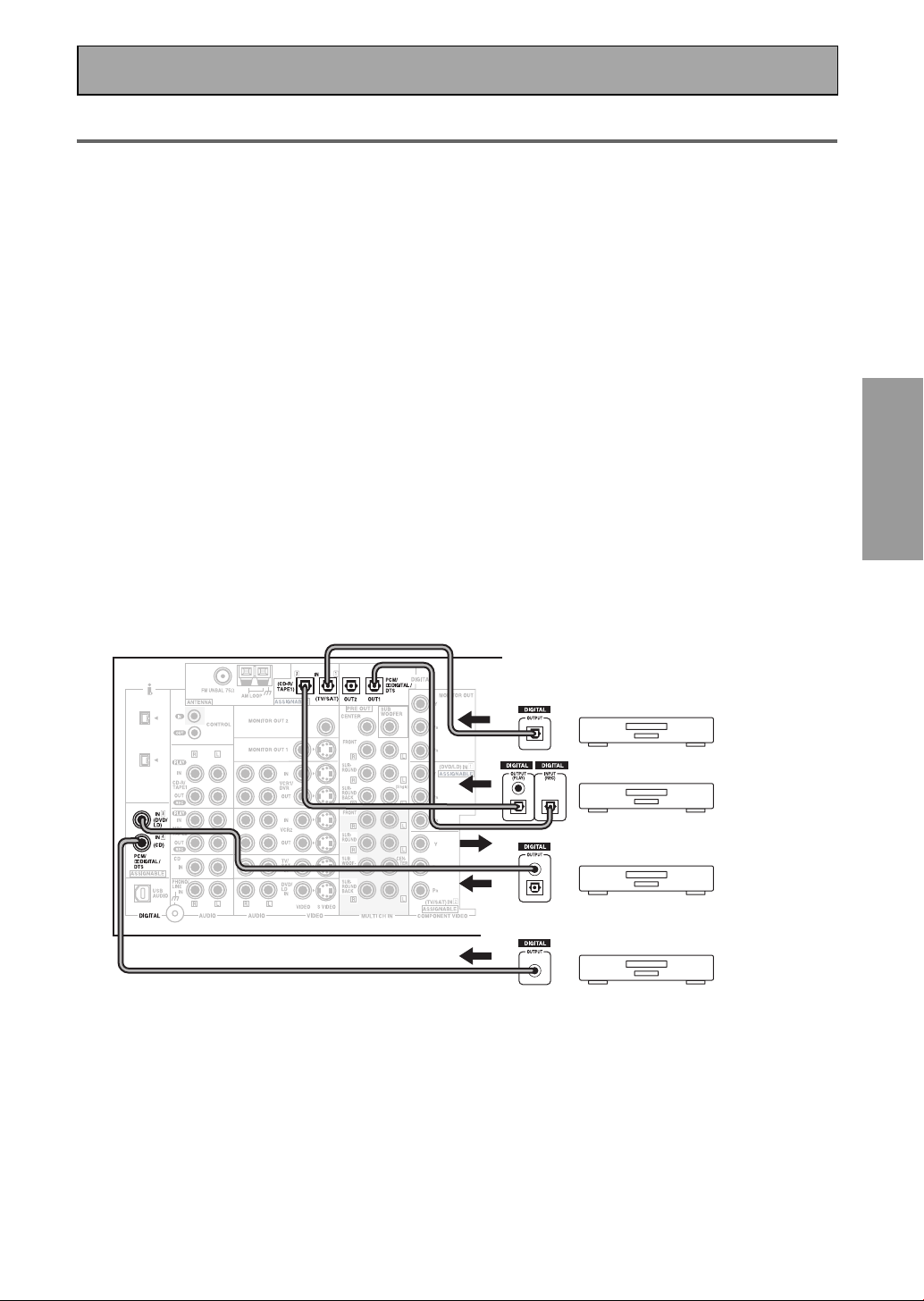
Raccordement de votre équipement
(
Raccordement de composants audio numériques
Avant d’effectuer ou de modifier les raccordements, mettez hors tension et débranchez le cordon
d’alimentation de la prise de courant secteur.
Raccordez vos composants numériques comme indiqué ci-dessous. Le VSX-AX5i a deux entrées coaxiale et
deux entrées optiques pour un total de quatre entrées numériques sur le panneau arrière plus une entrée
numérique sur le panneau avant. Pour utiliser des bandes sonores numériques telles que Dolby Digital ou
DTS (parmi d’autres) vous avez besoin de faire des raccordements audio numériques. Vous pouvez le faire
soit avec une raccordement coaxial soit optique (vous n’avez pas besoin de faire les deux). La qualité de ces
deux types de raccordements est la même mais puisque certains composants numériques n’ont qu’un type
de borne numérique, c’est un problème de correspondance (par exemple, la sortie coaxiale du composant
avec l’entrée coaxiale du récepteur).
Effectuez le raccordement pour le signal audio en utilisant soit un câble coaxial soit un câble optique (il est
inutile d'utiliser les deux). Si vous réalisez la liaison avec le lecteur de DVD/LD par le truchement d'un câble
pour composantes vidéo, il est probable que vous ayez à configurer aussi le lecteur de DVD pour qu'il
fournisse les composantes vidéo. Reportez-vous au mode d'emploi du lecteur de DVD. Si vous possédez des
appareils compatibles i.LINK, reportez-vous à la page 27.
Il y a deux prises de sortie numériques optiques (l’enregistreur CD est raccordé à l’une d’elles dans le diagramme
ci-dessous). Si vous le raccordez à l’entrée optique d’un enregistreur numérique (actuellement ceci inclut un
enregistreur MD, DAT et CD-R) vous pouvez faire des enregistrements numériques directs avec cette unité.
Nous recommandons également de relier vos composants numériques aux prises audio analogiques (voir
“Raccordement de composants audio analogiques” page 19) pour faire des enregistrements (certaines
sources numériques peuvent être protégées contre des copies numériques).
Pour de plus amples détails concernant le port USB Audio, reportez-vous à la page 75.
PRÉPARATION
*Les flèches indiquent la direction du signal audio.
(AUDIO)
S400
S400
pas une prise de sortie
uniquement PCM)
Tuner satellite
Enregistreur CD
Lecteur DVD
Lecteur CD
(Single)
21
Fr
Page 22
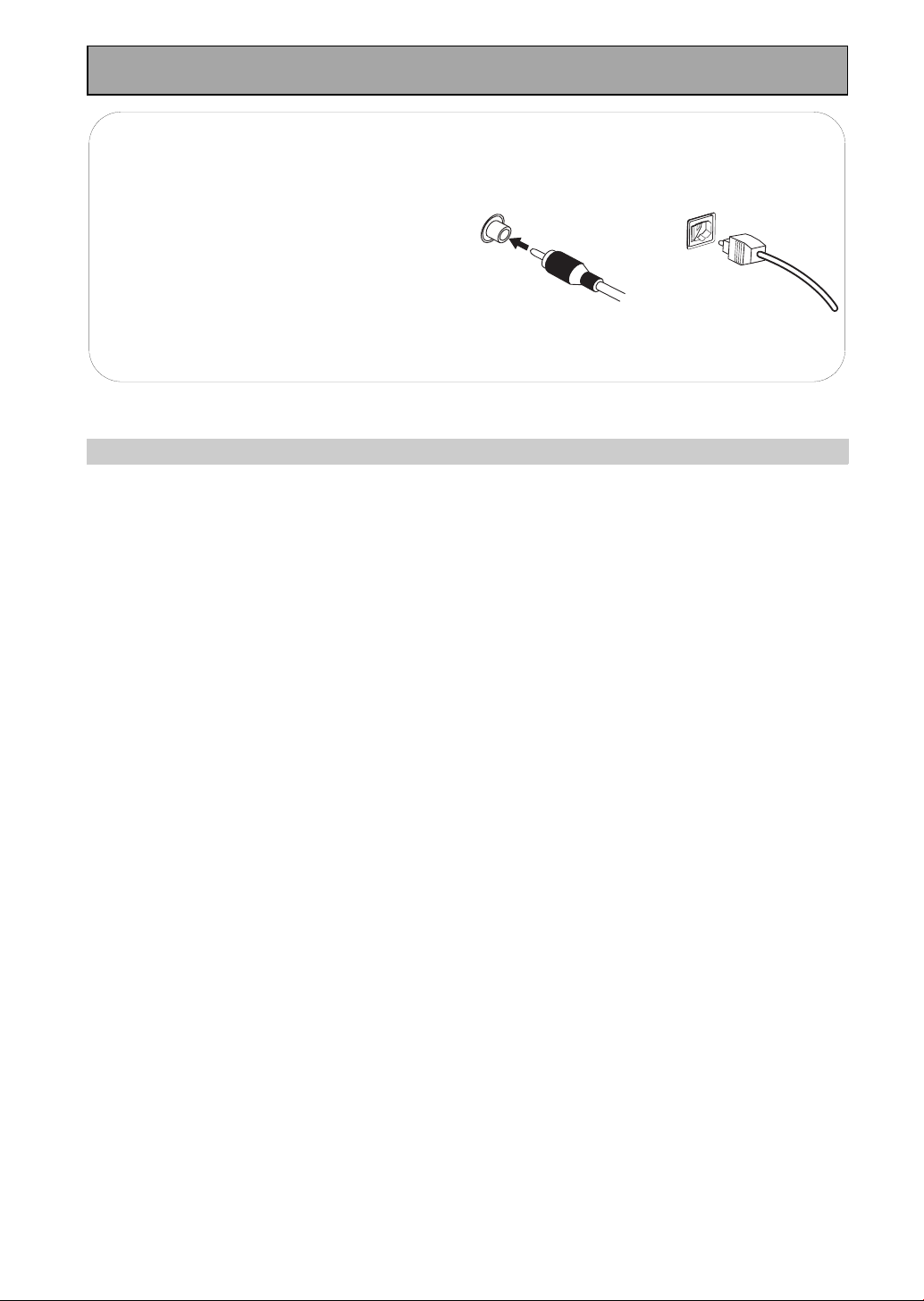
Raccordement de votre équipement
Cordons coaxiaux/câbles optiques
Des cordons audio numériques coaxiaux (des
cordons vidéo standards peuvent
égalements’utiliser) disponibles dans le
commerce ou des câbles optiques (non fournis)
sont utilisés pour raccorder des composants
numériques à ce récepteur.
Vérifiez de les insérer complètement, et dans le
cas du câble optique, en haut à droite. S’il est
inséré incorrectement il peut briser le fermoir de
la borne optique (ceci toutefois n’affectera pas le
raccordement ou l’insertion d’un câble optique).
Cordon coaxial
(ou cordon vidéo [composite]
standard)
Câble optique
Réglages par défaut des entrées numériques
Contrairement aux raccordements analogiques, les prises pour raccordements numériques ne sont pas
consacrées à un type de composant, elles peuvent s’utiliser librement. Ainsi vous devez indiquer au récepteur
quel composant numérique est raccordé à quelle prise afin que vos composants soient synchronisés avec les
noms des touches de la télécommande et leurs similaires. Pour éviter de devoir affecter les entrées
numériques vous pouvez relier votre équipement en concordance avec les réglages par défaut du récepteur.
Les réglages par défaut sont :
DIGITAL IN 1 (optique): TV/SAT
DIGITAL IN 2 (optique): CD-R/TAPE1
DIGITAL IN 3 (coaxial): DVD/LD
DIGITAL IN 4 (coaxial): CD
Voir “Affectation des entrées numériques” page 87 si la manière de relier votre équipement est différente des
réglages par défaut de cette liste.
22
Fr
Page 23

Raccordement de votre équipement
Raccordement des antennes radio
Avant d’effectuer ou de modifier les raccordements, mettez hors tension et débranchez le cordon
d’alimentation de la prise de courant secteur.
Raccordez l’antenne filaire FM fournie et l’antenne cadre AM aux bornes ANTENNA comme indiqué
cidessous. Ces antennes devraient fournir une réception d’une qualité convenable dans la plupart des cas,
mais le raccordement d’antennes extérieures devrait améliorer remarquablement la qualité du son.
Antenne
filaire FM
(AUDIO)
S400
S400
Antenne cadre AM
1 Assemblez l’antenne.
Antenne
cadre AM
2 Torsadez ensemble les brins
de fil dénudés et insérez-les.
PRÉPARATION
(Single)
3 Fixez-la à un mur, etc.
(si souhaité) et dirigez-la
dans la direction offrant a
meilleure réception.
Utilisation d'antennes extérieures
Pour améliorer la réception FM
Raccordez une antenne FM externe.
PAL connecteur
75Ω cordon
coaxial
Pour améliorer la réception AM
Raccordez un fil gainé de vinyle de 5 à 6 mètres de long à la
borne AM LOOP ANTENNA en plus de l’antenne cadre AM
fournie.
Pour obtenir la meilleure réception possible, suspendez-la
horizontalement à l’extérieur.
Antenna intérieure
(Fil gainé de vinyle)
AM loop antennaAM loop antennaAntenne cadre AM
AM loop antenna
Antenne extérieure
5-6 m
23
Fr
Page 24
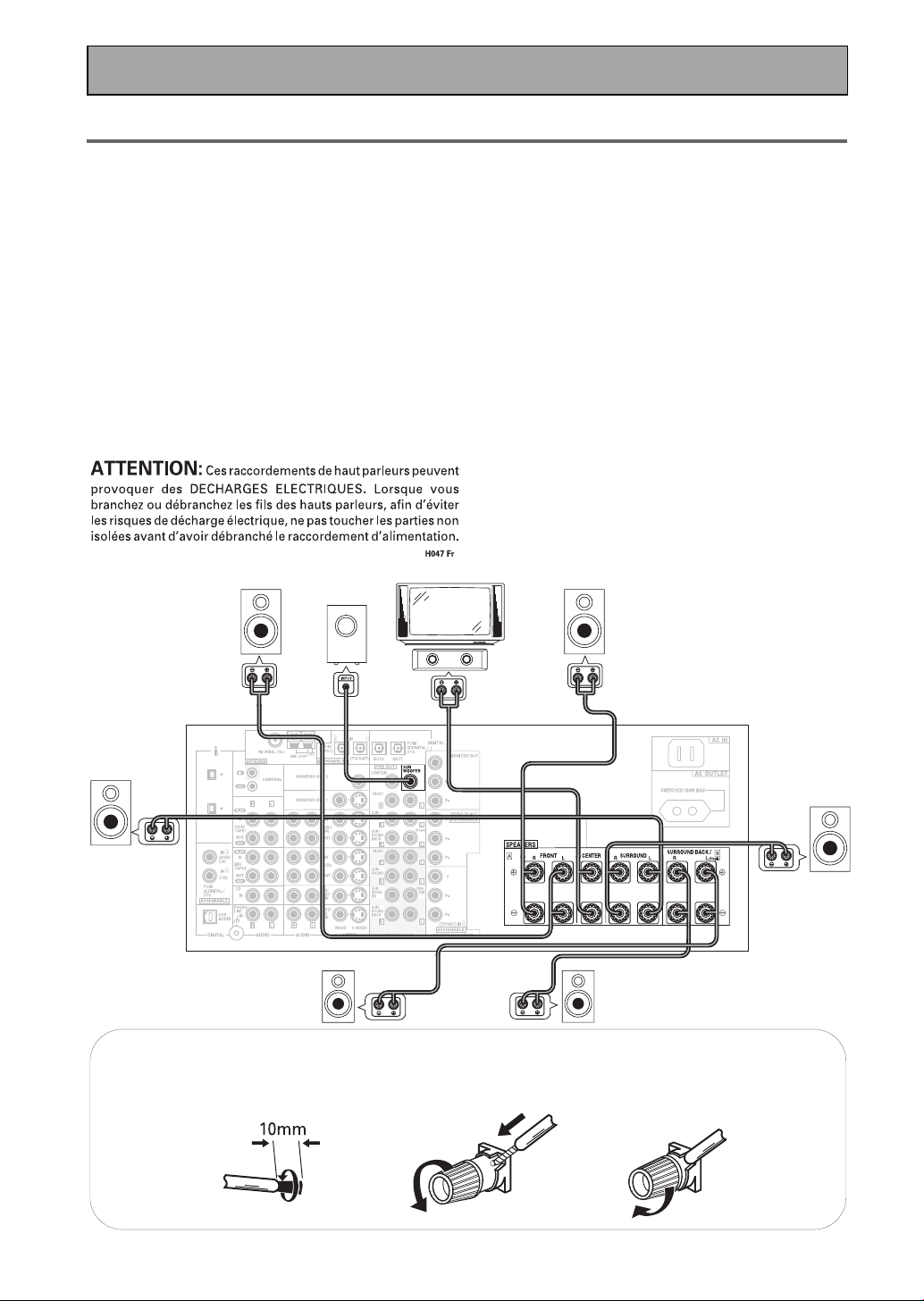
Raccordement de votre équipement
Raccordement des enceintes
Avant d’effectuer ou de modifier les raccordements, mettez hors tension et débranchez le cordon d’alimentation de la
prise de courant secteur.
Nous recommandons un ensemble complet de sept enceintes et un subwoofer mais naturellement, toutes les
configurations à domicile sont différentes. Raccordez simplement les enceintes de la manière décrite ci-dessous.
Une des dernières caractéristiques du cinéma à domicile est l’utilisation d’enceintes surround arrière. Ces enceintes
ajoutent des effets sonores encore plus réalistes au film et certains nouveaux disques avec des bandes sonores Dolby
Digital ou DTS incorporent ces canaux. Voir page 26 pour l’emplacement des enceintes.
En général, vérifiez que vous raccordez l’enceinte de droite à la borne R (droite) et l’enceinte de gauche à la borne L
(gauche). Vérifiez également que les bornes positive et négative (+/–) du récepteur correspondent à celles des enceintes.
Memo:
• Nous recommandons des enceintes avec une impédance nominale comprise entre 8 Ω-16 Ω, mais vous
pouvez changer le réglage de l’impédance des enceintes du récepteur (voir page 25).
• Si vous avez uniquement une enceinte surround arrière reliez-la à la borne surround arrière de gauche.
• Si vous utilisez un subwoofer certifié THX utilisez la prise THX INPUT du subwoofer (si votre subwoofer en a une)
ou commutez la position du filtre à THX sur votre subwoofer.
Subwoofer
Enceinte
avant
(Gauche)
alimenté
TV (moniteur)
Enceinte
avant
(Droite)
Enceinte
surround
(Gauche)
(AUDIO)
S400
S400
Enceinte surround
arrière (Gauche)
Bornes d’enceinte
1 Torsadez ensemble solidement les brins de fil dénudés
Enceinte
centrale
2 Desserrez la borne d’enceinte
et insérez le fil dénudé.
Enceinte surround
arrière (Droite)
3 Resserrez la
borne.
Enceinte
surround
(Droite)
24
Fr
Page 25
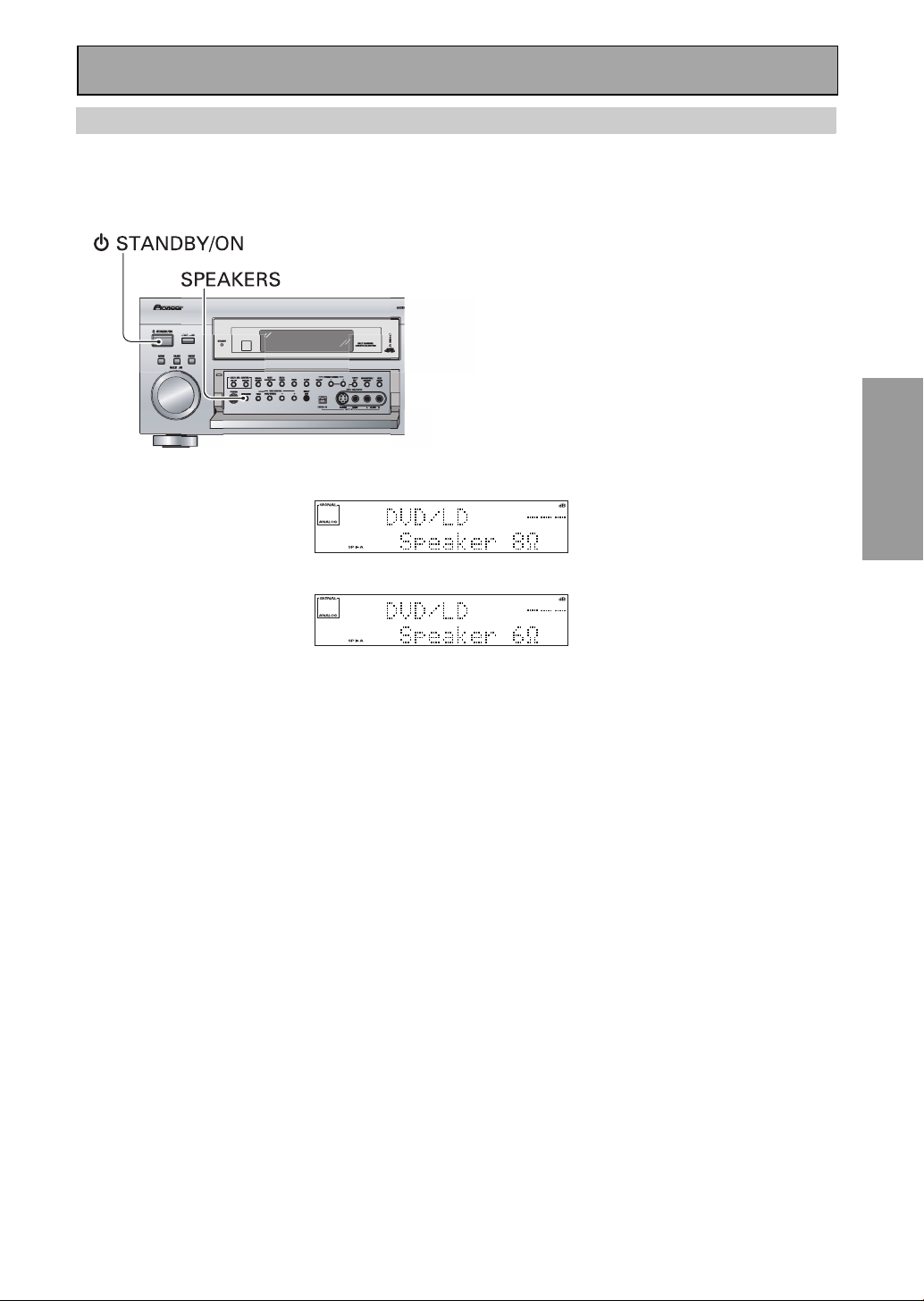
Raccordement de votre équipement
Impédance des enceintes
Vous pouvez changer l’impédance des enceintes pour le VSX-AX5i mais nous recommandons d’utiliser des
enceintes avec une impédance comprise entre 8 Ω -16 Ω (le réglage par défaut). Si vous utilisez des enceintes
ayant une impédance de 6 Ω - linférieure à 8 Ω , vous avez besoin de changer le réglage de l’impédance.
Utilisez des enceintes quelconques comprises entre 6 Ω -16 Ω .
Mettez d’abord le récepteur en mode STANDBY,
puis appuyez sur la touche tout en maintenant
pressée la touche SPEAKERS.
Le récepteur se réglera de nouveau sur le nouveau
réglage d’impédance. Avec cette méthode vous
pouvez choisir le réglage 8 Ω - 16 Ω ou le réglage 6 Ω
- 8 Ω .
(Cet affichage indique un
réglage d’impédance 8 Ω -
16 Ω.)
PRÉPARATION
(Cet affichage indique un
réglage d’impédance 6 Ω -
inférieur à 8 Ω.)
25
Fr
Page 26

Raccordement de votre équipement
Emplacement de vos enceintes
L’emplacement correct des enceintes est essentiel pour se rendre compte du meilleur son provenant de votre
système. Il est essentiel de lire soigneusement les instructions qui accompagnent les enceintes si vous
désirez les placer au mieux.
Emplacement des enceintes
Si vous avez plusieurs dispositions pour les enceintes l’emplacement est extrêment important. Pour obtenir le
meilleur son surround possible, installez vos enceintes comme indiqué ci-dessous. Vérifiez que toutes les enceintes
sont installées sûrement pour éviter des accidents et améliorer la qualité sonore. Certaines enceintes sont conçues
pour être placées au sol tandis que d’autres tirent plus de partie depuis des supports pour enceintes qui les élèvent
du sol. Assurez-vous de lire les modes d’emploi des enceintes pour connaître le meilleur emplacement des enceintes.
Memo:
• En installant les enceintes près du
téléviseur, nous recommandons
d’utiliser des enceintes avec blindage
magnétique pour éviter des
distorsions dans la couleur de l’écran
du téléviseur. Si vous n’avez pas
d’enceintes avec blindage
magnétique et vous observez une
décoloration de l’écran du téléviseur,
placez les enceintes loin du téléviseur.
• Installez l’enceinte centrale au-dessus
ou en-dessous du téléviseur afin que
le son du canal central soit localisé à
l’écran du téléviseur.
• THX recommande de placer ensemble
les deux enceintes surround arrière si
vous en disposez.
Enceinte avant
(G)
Enceinte
surround (G)
Enceinte
surround
arrière (G)
Enceinte centrale
Enceinte avant
Enceinte
surround
arrière (D)
(D)
Subwoofer
Enceinte
surround (D)
ATTENTION:
En installant l’enceinte centrale au-dessus du téléviseur, vérifiez de l’assurer avec une bande ou quelqu’autre moyen adéquat.
Raccordement de l’alimentation (AC IN)
Branchez le cordon d’alimentation à la prise de courant après avoir fini de relier le reste de l’équipement.
ATTENTION!
N'utilisez aucun cordon d'alimentation autre que celui qui est fourni avec l'appareil.
Raccordement de l’alimentation (AC OUTLETS)
[COMMUTÉE 100 W MAX]
L’alimentation électrique à travers cette prise de courant s’active et se désactive avec la touche STANDBY/ON
de cette unité. La consommation électrique totale de l’appareil raccordé ne devrait pas dépasser 100 W.
ATTENTION!
•Ne raccordez pas d’appareils ayant une consommation supérieure comme des radiateurs, des fers à repasser,
ou des postes de TV à AC OUTLET pour éviter un surchauffement ou un incendie. Cela peut provoquer une
anomalie de fonctionnement du récepteur.
• L’équipement devrait se déconnecter en retirant les fiches principales de la prise murale quand il en s’utilise
pas régulièrement, à savoir pendant les vacances.
ATTENTION!
NE PAS RACCORDER UN MONITEUR OU UN TÉLÉVISEUR À LA PRISE DE COURANT SECTEUR DE CETTE UNITÉ.
26
Fr
Page 27

Utilisation de l’interface i.LINK
Qu’est-ce que l’interface i.LINK?
i.LINK est une marque de commerce couvrant la norme IEEE1394, laquelle définit les caractéristiques d’une
interface à grand débit capable de transmettre les signaux audio et vidéo ainsi que les données manipulées
par les ordinateurs personnels, les caméscopes numériques et les appareils audiovisuels similaires. Un seul
connecteur i.LINK est capable d’émettre et de recevoir en même temps des données, ce qui veut dire qu’un
seul câble est requis pour établir une communication bidirectionnelle entre les appareils.
Ce récepteur est compatible avec l’interface i.LINK Audio. Grâce à cette interface, vous pouvez profiter d’une
part de la restitution audionumérique des disques SACD et DVD-A (dans la mesure où le lecteur est capable
de produire les sorties qui conviennent), et d’autre part de la restitution des signaux audionumériques que
fournissent les supports tels que DVD-Video, CD et Video CD.
Lorsque les signaux provenant du CD, SACD ou DVD-A sont transmis par une liaison de type i.LINK, la
fluctuation est supprimée dans la mesure où le lecteur est compatible PQLS (reportez-vous à la page 3). Pour
de plus amples détails concernant la possibilité d’employer ces particularités, reportez-vous au mode
d’emploi qui accompagne les appareils i.LINK de votre installation.
Cas du raccordement d’un appareil équipé i.LINK
Si vous possédez un appareil (par exemple, un lecteur de DVD) équipé d’un connecteur i.LINK, vous pouvez le relier,
comme le montre l’illustration ci-dessous, à un des connecteurs i.LINK qui se trouvent sur le panneau arrière du récepteur.
L’interface i.LINK n’autorise pas la transmission des signaux vidéo. Cela veut dire que si des appareils sont reliés entre
eux au moyen d’un câble i.LINK, ils doivent l’être également au moyen de câbles vidéo. Pour cela, vous avez le choix entre
un câble pour composantes vidéo, un câble pour S-vidéo ou un câble pour vidéo composite (reportez-vous à la page 15)
qui sera à brancher sur les prises VIDEO IN.
l’entrée i.LINK à la source à laquelle cette sortie vidéo est précisément reliée (reportez-vous à la page 89).
Les 2 connecteurs i.LINK qui se trouvent sur le panneau arrière du récepteur possèdent chacun 4 broches.
Pour effectuer leur connexion à un appareil, utilisez un câble S400 i.LINK pourvu de connecteurs à 4 broches.
Si vous avez déjà connecté la sortie vidéo de l’appareil, attribuez
PRÉPARATION
Avant d’effectuer ou de modifier les raccordements, mettez hors tension et débranchez le cordon
d’alimentation de la prise de courant secteur.
*Les flèches indiquent le sens du signal vidéo.
(AUDIO)
S400
S400
Connexion
i.LINK
Appareil i.LINK
(Single)
Connexion vidéo
PRÉCAUTION:
Si le connecteur i.LINK vient en contact
avec une partie métallique du récepteur
autre que le connecteur auquel il doit être
relié, un court-circuit peut se produire. En
conséquence, veillez à n’effectuer le
raccordement qu'avec le connecteur
i.LINK concerné.
27
Fr
Page 28

Utilisation de l’interface i.LINK
Connecteurs i.LINK
Pour relier des appareils équipés i.LINK, utilisez un
câble S400 i.LINK de moins de 3,5 m.
Veillez à brancher la
fiche du câble dans le
connecteur en la
présentant droite. Si la
fiche est bien en
regard du connecteur,
vous sentez une légère
La flèche que porte la
fiche du câble doit être
en bas pour que la
fiche soit correctement
présentée face au
connecteur.
résistance. Si vous
introduisez la fiche
dans le connecteur en
forçant, les broches du
connecteur seront
endommagées.
Memo:
•
Si elle est convenablement branchée, la fiche i.LINK
s’engage dans le connecteur et en devient prisonnière. Si
le récepteur n’est pas raccordé comme il se doit, il devient
incapable de reconnaître les appareils qui lui sont reliés.
•
Après avoir branché un appareil équipé i.LINK au
récepteur, observez les instructions qui vous permettront
d’attribuer les entrées du récepteur (reportez-vous à la
page 89) et de configurer la sortie de l’appareil (reportezvous au mode d’emploi qui accompagne l’appareil).
•
Vous avez le droit de relier entre eux de cette manière
plusieurs appareils équipés i.LINK. Reportez-vous cidessous au paragraphe “Constitution d’un réseau i.LINK”.
•
Il peut arriver que la commande de débit/PQLS ou l’interface
audio i.LINK ne donnent pas satisfaction bien que la connexion
avec l’appareil audio équipé i.LINK soit convenable.
• Ne branchez pas et ne débranchez pas la fiche d’un
câble i.LINK alors que le récepteur est sous tension;
pareillement, ne coupez pas l’alimentation d’un
appareil équipé i.LINK relié au récepteur.
Constitution d’un réseau i.LINK
Grâce à l’interface i.LINK il est possible de relier entre eux un total de 17 appareils d’une manière telle que les
signaux audionumériques autant que les signaux de commande de chaque appareil soient disponibles pour les
autres du réseau ainsi constitué. En faisant appel à un répéteur i.LINK le nombre des appareils est porté à 63.
Les connecteurs i.LINK existent en configuration 4 broches et 6 broches. Ce récepteur utilise une configuration
4 broches, mais ces deux types peuvent coexister sur le même réseau.
Ce récepteur est compatible avec les appareils i.LINK Audio (norme parfois connue sous le nom de “Protocole A et
M”), tels que les lecteurs de DVD. Son fonctionnement quand il est relié à un appareil i.LINK MPEG-II TS (par
exemple un syntoniseur pour émission par satellite), à un appareil i.LINK DV (tel qu’un graveur de DVD ou un
caméscope DV), à un ordinateur personnel équipé i.LINK n’est pas assuré. Pour de plus amples détails concernant
la compatibilité, reportez-vous au mode d’emploi qui accompagne les appareils i.LINK de votre installation.
Le récepteur doit être conforme à DTCP (Digital Transmission Content Protection) pour qu’il puisse prendre en compte les signaux i.LINK
que lui fournissent les DVD-A, DVD-Video et SACD. Ce récepteur-ci étant conforme à DTCP, vous pouvez utiliser ces supports. Lors de la
constitution d’un réseau i.LINK, vous devez veiller à ce que les appareils forment une chaîne ouverte (fig. 1) ou une arborescence (fig. 2).
Câble i.LINK
Câble i.LINK
Câble i.LINK
Câble i.LINK
Câble i.LINK
Le réseau ne peut pas fonctionner s’il est bouclé. Dès qu’une boucle est formée, le message LOOP CONNECT
apparaît sur l’afficheur. Les figures 3 et 4 illustrent le cas de raccordements en boucle.
Une autre caractéristique à prendre en compte lorsque vous reliez des appareils i.LINK réside dans la vitesse de
l’interface. Actuellement, 3 vitesses sont disponibles: S100 (la plus lente), S200 et S400 (la plus rapide). Ce récepteur
est conçu pour la vitesse S400. Bien que vous puissiez associer des appareils présentant des débits différents, nous
vous conseillons de placer ceux qui sont les plus lents en fin de chaîne ou d’arborescence (appareils ombrés sur les
figures 1 et 2). En procédant de cette manière vous évitez de créer des goulots d’étranglement.
Lorsqu’il est utilisé dans un réseau i.LINK, ce récepteur doit être sous tension pour que la connexion i.LINK soit maintenue.
Les autres appareils du réseau peuvent, ou non, maintenir la connexion lorsqu’ils sont en veille (mais aucun ne la maintient
lorsqu’il est hors tension) -- reportez-vous au mode d’emploi qui accompagne chaque appareil. Sachez que le son peut être
momentanément coupé si un appareil du réseau i.LINK est mis sous tension, ou hors tension, ou encore si sa connexion
28
i.LINK est mis sous tension, ou hors tension, ou encore si sa connexion i.LINK est mise en service, ou hors service.
Fr
Page 29

Affichages et commandes
Afficheur
Toutes les commandes du panneau avant sont expliquées et/ou référencées ici.
1 Indicateurs SIGNAL
S’allument pour indiquer le signal d’entrée que
vous avez sélectionné.
S’allume quand le récepteur est réglé pour
AUTO:
sélectionner automatiquement le signal d’entrée.
DIGITAL: S’allume quand des signaux
analogiques sont sélectionnés.
ANALOG: S’allume quand des signaux
analogiques sont sélectionnés.
2 Indicateurs du format numérique
PRO LOGIC II: S’allume durant le traitement du
format Dolby Pro Logic II.
NEO:6:
2 DIGITAL: S’allume quand un signal Dolby
Digital est détecté.
DTS: S’allume quand un signal DTS est détecté.
ES: S’allume à la lecture d’un signal DTS ES.
EX:
STEREO: S’allume durant la lecture deux-canaux.
S’allume durant le traitement du format NEO:6.
S’allume à la lecture d’un signal Dolby Digital EX.
3 Indicateur LOUDNESS
S’allume quand LOUDNESS est activé.
4 Indicateur MIDNIGHT
S’allume quand MIDNIGHT est activé.
5 Indicateur TONE
S’allume quand la commande TONE est activée.
6 Indicateur DNR
S’allume quand DIGITAL NR est activé.
7 Indicateurs TUNER
STEREO:
est reçue dans le mode stéréo automatique.
MONO: S’allume quand le tuner est réglé pour
recevoir des émissions FM et quand le mode
MPX est sélectionné.
TUNED: S’allume quand une émission est reçue.
RF ATT: S’allume quand RF ATT est activé (voir
page 56).
RDS:
EON : EON s’allume quand il a été réglé.
L’indicateur en point proche de lui s’allume
quand la station que vous avez actuellement
réglée porte le service de données EON.
S’allume quand une émission FM stéréo
S’allume quand une émission RDS est reçue.
8 Indicateur du niveau du volume
9 Indicateur Hi-BIT/SAMPLING
S’allume quand un mode AUDIO SCALER est activé.
10 Indicateurs DSP
MOVIE: S’allume quand un mode MOVIE est
sélectionné. Lorsqu’un mode DSP MOVIE est
sélectionné DSP s’allumera avec une case
autour de lui.
:
MUSIC
sélectionné. Lorsqu’un mode DSP MUSIC est
sélectionné DSP s’allumera avec une case autour de lui.
S’allume quand un mode MUSIC est
11 Témoins des enceintes (voir page 74)
Ils s'éclairent selon le jeu d'enceintes, A ou B, en service.
12 Indicateurs du format du programme
Pour les sources Dolby Digital ou DTS:
indicateurs changent en fonction des canaux qui sont
actifs dans la source. Lorsque la totalité des trois
(surround gauche), S (surround) et RS (surround droite)
s’allument en même temps cela signifie qu’une source
avec une insigne de lecture 6.1 canaux est utilisée.
L – Canal avant gauche.
C – Canal central.
R – Canal avant droite.
LS – Canal surround gauche.
S – Canal surround ou canal surround arrière.
RS – Canal surround droite.
LFE – Canal d’effets de basse fréquence.
– S’allume quand le signal LFE est entré.
ces
13 Indicateurs SB CH (voir page 53)
S’allument pour indiquer l’état des canaux surround arrière.
AUTO – Ce témoin s'éclaire lorsque la valeur
AUTO est adoptée pour le mode SB CH ou pour
le mode virtuel d'ambiance.
ON – Ce témoin s'éclaire lorsque la valeur ON est
adoptée pour le mode SB CH ou pour le mode
virtuel d'ambiance.
OFF – Ce témoin s'éclaire lorsque la valeur OFF
est adoptée pour le mode SB CH ou pour le
mode virtuel d'ambiance.
LS
PRÉPARATION
29
Fr
Page 30

Affichages et commandes
Panneau avant
Toutes les commandes du panneau avant sont expliquées et/ou référencées ici. Pour ouvrir le panneau avant
poussez légèrement sur le tiers inférieur du panneau.
1 Candran MULTI JOG
Vous pouvez utiliser ce cadran dans plusieurs
buts. Lorsque vous appuyez sur la touche SET UP
(14), vous pouvez l’utiliser pour exécuter des
opérations SYSTEM SETUP; sélectionner une
fonction ou un mode d’écoute ou effectuer des
fonctions TUNER EDIT (en mode TUNER).
2Touche STANDBY/ON
Appuyez dessus pour commuter le récepteur
entre ON et STANDBY.
3Touche OFF ON
Appuyez dessus pour commuter le récepteur
entre OFF et le mode STANDBY ou ON.
4 Touches des modes d’écoute (voir page 45)
Il y a deux types de modes SURROUND:
:
MOVIE
en mode d’écoute MOVIE (voir page 46).
Appuyez dessus pour mettre le récepteur
MUSIC: Appuyez pour mettre le récepteur en
mode d’écoute MUSIC (voir page 47).
STEREO/DIRECT (voir page 45): Commute le
récepteur au mode STEREO s’il était dans un
mode d’écoute différent ou permute entre le
mode DIRECT et le mode STEREO.
5 Touche ENTER
Utilisez cette touche pour entrer de l’information
concernant SYSTEM SETUP, le mode d’écoute
ou le tuner.
6 Indicateur STANDBY
S’allume quand le récepteur est en mode
STANDBY.
7 Capteur de télécommande
Reçoit les signaux de la télécommande.
30
Fr
Page 31

Affichages et commandes
8 Afficheur (voir page 29)
9 Indicateur MCACC (voir pages 12 et 49)
S’allume quand le calibrage ACOUSTIC CAL EQ est
activé. (À la fin de la configuration automatique du son
surround (
corrections d’ambiance
activé et cet affichage s’allumera.)
Mise en oeuvre automatique des
) ACOUSTIC CAL EQ est
10 Témoin i.LINK
Il s'éclaire lorsque vous sélectionnez un appareil
équipé i.LINK Audio.
11 Touche MULTI CH IN
Utilisez cette touche pour sélectionner le
composant (un lecteur DVD audio, par exemple)
que vous avez relié aux bornes MULTI CH IN.
12 Touche ACOUSTIC EQ (voir pages 49 et 98)
Appuyez dessus pour activer/désactiver et
sélectionner le type de calibrage acoustique EQ.
13 Cadran MASTER VOLUME
Sert à élever ou baisser le volume du récepteur.
14 Touches MULTI JOG CONTROL
SET UP: Appuyez dessus pour commuter le
mode SYSTEM SETUP.
RETURN: Appuyez dessus pour reculer d’un pas
dans le procédé SYSTEM SETUP.
15 Touche SIGNAL SELECT (voir page 44)
Appuyez plusieurs fois sur SIGNAL SELECT pour
sélectionner un des signaux suivants:
AUTO: S’il y a des entrées de signaux
analogiques et numériques, le récepteur sélectionne automatiquement le signal numérique.
DIGITAL: Pour sélectionner un signal
numérique optique ou coaxial.
:
ANALOG
Pour sélectionner un signal analogique.
16 Touche HI-BIT HI-SAMPLING (voir page 52)
Utilisez cette touche pour activer ou désactiver le
mode AUDIO SCALER.
17 Touche SB CH MODE (voir page 53)
Utilisez cette touche pour contrôler les voies
arrière d'ambiance (ON/OFF/AUTO) ou le mode
virtuel d'ambiance (ON/OFF/AUTO).
18 Touches de commande du syntoniseur
(voir page 56)
BAND: Appuyez dessus pour sélectionner la
bande AM ou FM.
CLASS: Appuyez dessus plusieurs fois pour
changer les classes de stations préréglées.
SELECT:
Commute les touches –/+ entre la mémoire
des stations et les modes d
fréquence.
e s
élection de la
–/+: Sélectionne des mémoires de stations ou
des fréquences à l’utilisation du tuner.
TUNER EDIT: Appuyez dessus pour mémoriser et
nommer une station à rappeler à l’aide des
touches MULTI JOG et ENTER.
19 Touche CHARACTER/SEARCH
(voir page 62)
Sert à rechercher différents types de
programmes en mode RDS.
20 Touche EON MODE (voir pages 63–64)
Sert à rechercher différents programmes qui
transmettent des informations routières ou
d’actualité.
21 Prise PHONES
Raccordez des écouteurs pour faire une écoute
intime (aucun son ne sortira des enceintes).
22 Touche SPEAKERS (A/B) (voir page 74)
L’utilisation de cette touche dépend de la
manière dont est réglé SURRBACK SYSTEM (voir
page 37). Si NORMAL SYSTEM est choisi cette
touche permute entre A et OFF. Si SECOND
ZONE est choisi cette touche permute entre A, B,
A+B et OFF. Si FRONT BI-AMP est choisi cette
touche permute entre A+B et OFF.
23 Touches TONE CONTROL (voir page 51)
Touche TONE: Ces touches contrôlent le
fonctionnement des corrections de tonalité; hors
fonctionnement, les circuits sont contournés.
Touche BASS/TREBLE: Sert à sélectionner
l’ajustement des graves ou des aigus.
Touches –/+: Sert à ajuster les niveaux de
fréquence.
24 Prise SETUP MIC (voir page 12)
Branchez ici le microphone configuré. Ceci est
très important dans la configuration de votre
système pour obtenir un son surround approprié.
25 Prises VIDEO INPUT (voir page 17)
DIGITAL IN: Entrée numérique pour raccorder
une console de jeux vidéo, un lecteur DVD
portable, une caméra vidéo (etc.) qui est muni
d’un raccordement numérique optique.
S-VIDEO: Entrée vidéo pour raccorder un lecteur
DVD portable, une caméra vidéo (etc.) ayant une
prise de sortie S vidéo.
VIDEO/AUDIO (L/R): Entrée vidéo pour
raccorder un lecteur DVD portable, une caméra
vidéo (etc.) ayant des prises de sortie vidéo/audio
standard.
PRÉPARATION
31
Fr
Page 32

Affichages et commandes
Télécommande
Cette page décrit les touches de la télécommande utilisées pour opérer sur le récepteur.
4 Touches numérotées
Celles-ci peuvent s’utiliser pour plusieurs usages
selon le mode de la télécommande.
En mode récepteur les touches fonctionnent
comme indiqué ci-dessous:
Touche DIMMER (voir page 55)
Sert à ajuster la luminosité de l’afficheur du récepteur.
Touche LOUDNESS (voir page 50)
Active ou désactive le mode LOUDNESS
Touche TONE (voir page 51)
Ces touches contrôlent le fonctionnement des corrections de
tonalité; hors fonctionnement, les circuits sont contournés.
Touches BASS/TREBLE (voir page 51)
Servent à sélectionner l’ajustement des graves ou des aigus.
Touches (+/–)
Utilisez ces touches pour régler le niveau des corrections de
tonalités (TONE), le niveau des effets, le niveau de chaque voie, le
retard des signaux et les paramètres de Dolby Pro Logic II MUSIC.
Touche EFFECT/CH SEL
Commute entre les différents canaux pour que vous
puissiez ajouter du volume individuellement à chaque
canal avec les touches + et –. Elle assure également la
sélection des effets (EFFECT), des paramètres de Dolby Pro
Logic II MUSIC (reportez-vous à la page 48) et le réglage du
retard (reportez-vous à la page 51). Vous pouvez ensuite
utiliser les touches + et – pour faire ces ajustements.
Touche SIGNAL SEL (voir page 44)
Appuyez de manière répétée sur cette touche
pour sélectionner une des valeurs suivantes:
AUTO: S’il y a des entrées de signaux
analogiques et numériques, le récepteur sélectionne automatiquement le signal numérique.
DIGITAL: Pour sélectionner un signal
1 Écran d’affichage de la télécommande
2 Touche SOURCE
Utilisez cette touche pour allumer/éteindre
d’autres composants. Vous devez entrer le code
de préréglage pour utiliser cette fonction (voir
page 65).
Touche TV
Cette une touche consacrée au téléviseur.
Utilisez-la pour allumer/éteindre votre téléviseur.
3 Touches MULTI CONTROL
Ces touches sont les commandes de base qui
commutent le mode du récepteur et de la
télécommande, qui vous permettent de
commander vos autres composants.
TV CONT: Appuyez dessus afin que la
32
Fr
télécommande puisse opérer les commandes de
contrôles du téléviseur.
numérique optique ou coaxial.
ANALOG
:
Touche DNR (DIGITAL NR) (voir page 49)
Active ou désactive le DIGITAL NR.
Touche VIDEO SEL (voir page 55)
Sert à permuter entre les différentes possibilités d’entrée vidéo.
Touche HI-BIT (voir page 52)
Utilisez cette touche pour activer ou désactiver le
AUDIO SCALER.
5 Touche SYSTEM SETUP
Sert pour toutes les configurations du système, y
compris les systèmes acoustiques et sonores. Pour
obtenir des informations supplémentaires voir
“Configuration pour le son surround” qui démarre à la
page 36. Pour un lecteur DVD utilisez cette touche pour
ramener le menu DVD et pour un tuner utilisez cette
touche de la même manière que la touche TUNER EDIT.
.
Pour sélectionner un signal analogique.
Page 33

Affichages et commandes
6 Touches ////ENTER
Ces touches peuvent s’utiliser pour une variété
d’opérations dans le menu SYSTEM SETUP.
Ces touches sont utilisées pour commander les
menus pour d’autres composants dans ces
modes (DVD, tuner numérique TV, tuner satellite,
tuner de TV par câble, etc.). En mode TUNER, elles
peuvent sélectionner une station et/ou fréquence.
7 Touche AUDIO
Sert à commuter les pistes audio d’un DVD en
étant en mode DVD.
8 Touche de commande pour d’autres
composants (voir page 69)
Utilisez ces touches pour commander d’autres
composants que vous avez sélectionnées avec les
touches MULTI CONTROL. Vous devez entrer le code de
préréglage pour utiliser cette fonction (voir page 65).
9 Touches TV CONTROL
Les touches suivantes s’utilisent pour
commander uniquement le téléviseur et peuvent
s’utiliser une fois qu’elles sont préréglées pour
commander votre téléviseur.
TV INPUT: Appuyez dessus pour sélectionner la
source d’entrée pour le téléviseur.
TV CH +/– : Utilisez ces touches pour changer la
chaîne de TV.
TV VOL +/– : Appuyez dessus pour commander
le volume du téléviseur.
10 Touches des modes d’écoute (voir page 45)
Touches SURROUND (MOVIE, MUSIC, et
ENTER):
:
MOVIE
en mode d’écoute MOVIE (voir page 46).
MUSIC: Appuyez dessus pour mettre le récepteur
en mode d’écoute MUSIC (voir page 47).
MOVIE ou MUSIC.
ENTER: Utilisez cette touche pour entrer de
l’information concernant les modes d’écoute.
STEREO/DIRECT (voir page 45): Commute le
récepteur au mode STEREO s’il était dans un
mode de son différent ou permute entre le mode
DIRECT et le mode STEREO.
Appuyez dessus pour mettre le récepteur
: Sert à sélectionner le mode d’écoute
11 Touche SB CH MODE (voir page 53)
Utilisez cette touche pour contrôler les voies
arrière d'ambiance ON/OFF/AUTO ou le mode
virtuel d'ambiance ON/OFF/AUTO.
12 Touche SYSTEM OFF (voir page 80)
Cette touche éteint les composants de deux
manières. Premièrement, en la pressant elle
éteindra tous les composants PIONEER.
Deuxièmement, tout composant programmé
dans les réglages SYSTEM OFF sera éteint.
13 Touche RECEIVER (STANDBY/ON)
Appuyez dessus pour allumer le récepteur ou le
mettre en attente (éteint).
14 Touche MULTI OPERATION
Utilisez cette touche pour adopter le
fonctionnement multimode. Pour de plus amples
détails concernant le fonctionnement
multimode, reportez-vous à la page 78.
15 Touche RECEIVER
Utilisez cette touche pour mettre la télécommande en
mode récepteur pour obtenir certaines fonctions du
récepteur ou faire des configurations de récepteur.
16 Touche TOP MENU/GUIDE
Sert à trouver des stations ou des menus sur un
tuner TV numérique. Pour un lecteur DVD utilisez
cette touche pour ramener le menu DVD.
17 Touche RETURN
Lorsque vous êtes en opération de configuration
du récepteur cette touche vous fera reculer d’un
pas dans la procédure SYSTEM SETUP. Lorsque
vous utilisez votre écran du menu DVD cette
touche agit de la même façon que la touche
“Return” du lecteur DVD. Lorsque vous utilisez
des tuners câblés, des tuners satellites ou des
tuner TV numériques cette touche vous fera soit
quitter l’écran du menu soit agira comme une
touche “Return” comme ci-dessus, selon le
fabricant de l’unité.
18 Touche INPUT
Appuyez sur cette touche pour sélectionner une
source. Cette touche assure le balayage de
toutes les sources, l’une après l'autre, y compris
USB, PHONO et appareils i.LINK.
19 Touches VOLUME (+/–)
Servent à élever ou baisser le volume du récepteur.
20 Touche MIDNIGHT (voir page 50)
Active ou désactive le mode d’écoute MIDNIGHT.
21 Touche MUTE
Appuyez dessus pour couper ou rétablir le volume.
22 Touche MULTI CH INPUT (voir page 52)
Utilisez cette touche pour sélectionner le
composant (un lecteur DVD audio, par exemple)
que vous avez relié aux bornes MULTI CH IN.
23 Touche ACOUSTIC CAL (voir page 98)
Appuyez dessus pour activer/désactiver et
sélectionner le type de calibrage acoustique EQ.
24 Touche REMOTE SETUP
Sert à personnaliser les fonctions de la
télécommande et la télécommande elle-même. Voir
“Configuration de la télécommande pour commander
d’autres composants” qui démarre à la page 65).
PRÉPARATION
33
Fr
Page 34

Affichages et commandes
Panneau arrière
Toutes les bornes du panneau arrière sont expliquées et/ou référencées ici.
(AUDIO)
S400
S400
1 Connecteurs (AUDIO) - i.LINK
Connecteurs 4 broches S400 i.LINK pour le
raccordement à des appareils, lecteurs ou
autres, équipés i.LINK. Chaque connecteur
i.LINK est en même temps une entrée et une
sortie (reportez-vous à la page 27).
2 Bornes CONTROL IN/OUT (voir page 77)
Vous pouvez utiliser cette prise pour relier un
autre équipement PIONEER, ayant une borne
CONTROL, afin que vous puissiez les commander
tous en pointant la ou les télécommandes vers un
capteur de télécommande.
3 Bornes d’antennes radio (voir page 23)
Reliez ici des antennes pour le tuner radio
intégré au récepteur.
4 Bornes DIGITAL IN (voir page 21)
Utilisez ces bornes pour entrer le signal
provenant d’un lecteur DVD, un lecteur CD ou
autre type de lecteur numérique. Pour pouvoir
lire des bandes sonores Dolby Digital et d’autres
bandes sonores surround vous avez besoin de
faire des raccordements numériques. À cet effet
utilisez ces bornes numériques. Si vous
n'effectuez pas les raccordements de la
disposition par défaut (reportez-vous à la
page 22), il vous faudra procéder comme il est dit
au paragraphe “Affectation des entrées
numériques” page 87.
5 Bornes MONITOR OUT 1 et 2 (raccordez
ici un téléviseur ou un moniteur, voir
page 15)
Utilisez une de ces bornes pour fournir le signal
vidéo vers votre ou vos téléviseurs, projecteur(s)
vidéo ou moniteur(s). Les affichages sur l’écran
pour configurer le récepteur seront fournis
uniquement à travers MONITOR OUT 1.
6 Bornes DIGITAL OUT (voir page 21)
Utilisez ces bornes pour fournir un signal
numérique vers un enregistreur DVD-R, CD-R,
MD ou autre type d’enregistreur numérique.
7 Bornes PRE OUT analogiques (raccordez
ici un amplificateur, voir page 76)
Utilisez ces bornes pour fournir le signal audio
de cet amplificateur à un amplificateur différent
si c’est ainsi que vous avez choisi d’installer
votre système.
34
Fr
Page 35

(AUDIO)
S400
S400
Affichages et commandes
(Single)
(Single)
PRÉPARATION
8 Bornes COMPONENT VIDEO MONITOR OUT
Utilisez ces bornes pour fournir le signal vidéo
provenant des bornes COMPONENT VIDEO IN
vers votre téléviseur. Voir page 15 pour plus
d’information.
9
Bornes
SPEAKERS (voir page 24)
Utilisez ces bornes pour raccorder des enceintes
au récepteur. Les bornes FRONT, CENTER et
SURROUND sont destinées aux enceintes
principales tandis que SURROUND BACK
peuvent être employées pour les enceintes
principales, la seconde zone (SECOND ZONE)
le double montage avant (
FRONT BI-AMP). Voir
ou
page 37 pour régler les enceintes SURROUND
BACK.
10 AC IN
Branchez le cordon d'alimentation sur cette
prise.
11 AC OUTLET (commutée, 100 W max)
Reliez un composant externe à l’alimentation
électrique de ce récepteur. Faites-le uniquement
avec des composants audio ou vidéo utilisés par
ce système et ne reliez jamais d’équipement
lourd (tels que des téléviseurs, des radiateurs,
appareils de climatisation, réfrigérateurs, etc.) à
ce récepteur.
12 Borne USB AUDIO
Utilisez cette borne ici pour raccorder un PC à ce
récepteur (voir page 75).
13 Bornes d’entrée/sortie audio (raccordez
ici des composants analogiques, voir
page 19)
Utilisez ces bornes pour recevoir/fournir le signal
audio provenant de composants analoqiques
(tels qu’une platine cassette ou un tournedisque). Ce sont des prises analogiques.
14 Bornes d’entrée/sortie de composants
vidéo
Recevez/fournissez des signaux depuis vos
composants vidéo (DVD, magnétoscopes, tuners
TV, tuners SAT, etc.) ici. (voir page 16).
15 Bornes MULTI CH IN (voir page 20)
Utilisez ces bornes pour entrer un signal
surround multicanaux (par exemple, un signal de
DVD audio) d’une manière analogique. Ce sont
des prises analogiques.
16 Bornes COMPONENT VIDEO IN
Utilisez ces bornes pour relier les raccordements
vidéo de vos composants vidéo avec cette méthode
de haute qualité. Vos composants devront aussi
avec les bornes pour profiter de ce type de
raccordement. Si vous n'effectuez pas les
raccordements de la disposition par défaut
(reportez-vous à la page 15), il vous faudra procéder
comme il est dit au paragraphe “Affectation des
entrées vidéo composante” page 88.
35
Fr
Page 36

Displays & Controls
Configuration pour le son surround
Configuration pour le son surround
Pour garantir le meilleur son surround possible, complétez les opérations de configuration suivantes. Certaines
d’entre elles sont pareilles que (et ont priorité sur) les réglages que vous avez faits dans le Guide facile pour la
configuration, considérez donc si ceux que vous avez faits à ce moment-là étaient adéquats. Si vous pensez qu’ils
l’étaient, déplacez-vous jusqu’au réglage suivant de cette section.
Ces opérations de configuration utilisent des affichages sur l’écran (OSD) sur votre téléviseur pour afficher les
réglages et les choix assurez-vous donc que votre téléviseur et votre récepteur sont correctement reliés et que votre
téléviseur est réglé sur ce récepteur. Vous avez besoin de raccorder le micro de configuration au panneau avant du
récepteur afin qu’il puisse mesurer le son et garantir que les réglages sont appropriés. Pour plus d’information sur
le raccordement du micro voir page 12.
1 Allumez le récepteur et votre télévi-
seur. Appuyez sur la touche RECEIVER
sur la télécommande.
Vérifiez que votre téléviseur est raccordé et réglé à
l’entrée vidéo que le récepteur utilise.
2 Appuyez sur la touche SYSTEM
SETUP.
Les possibilités de menu apparaissent sur votre téléviseur.
3 SURROUND SETUP devrait être
sélectionné. S’il ne l’est pas, utilisez
les touches pour le sélectionner.
Appuyez sur la touche ENTER.
3
4
3-4 2
4 Utilisez les touches pour
parcourir les menus. Lorsque vous
avez les réglages souhaités dans un
menu précis, appuyez sur ENTER.
Dans chaque mode, les réglages actuels sont affichés.
Nous suggérons de faire une configuration de base du
système pour le son surround si vous raccorder d’abord
le récepteur. Ils seront ainsi mis de côté et vous n’aurez
pas besoin de les refaire à moins que vous ne changiez la
configuration personnelle (en ajoutant de nouvelles enceintes, etc.). Pour faire une configuration de base utilisez le
menu SURRBACK le cas échéant et choisissez ensuite
soit la procédure de configuration AUTO SETTING soit
NORMAL complétez-la. Vous n’avez pas besoin de faire
les trois puisqu’ils accomplissent les mêmes buts et nous
recommandons la méthode AUTO SETTING.
Pour faire une configuration plus avancée pour le son
surround voir la configuration EXPERT qui démarre à la
page 94.
SURRBACK SYSTEM (page 37)
Sert à choisir des options pour vos enceintes surround
arrière.
AUTO SETTING (page 12)
Voir le Guide facile pour la configuration 2ème partie pour
obtenir une explication de cette configuration.
NORMAL (page 38)
Utilisez cette méthode pour ajuster manuellement toutes
les fonctions du son surround.
EXPERT (page 94)
Utilisez ces réglages pour régler de façon précise votre
son surround et le personnaliser davantage.
36
Fr
Page 37

Configuration pour le son surround
Système surround arrière
Cette configuration sélectionne la manière dont votre système surround arrière sera utilisé. Si vous voulez l’utiliser
pour les enceintes surround arrière dans votre système acoustique principal choisissez NORMAL SYSTEM. Dans ce
cas vous n’aurez pas de système acoustique B (ou secondaire) car ces enceintes jouent ce rôle également pour le
VSX-AX5i. Si vous venez de commencer, complétez les étapes 1 à 3 de la page 36.
1 SURRBACK SYSTEM devrait être
sélectionné. S’il ne l’est pas, utilisez
les touches pour le sélectionner.
Appuyez sur la touche ENTER.
Les possibilités de configuration apparaissent sur votre
téléviseur.
1
2
1-3
2 Utilisez les touches pour
sélectionner le réglage du système
surround arrière. Appuyez sur la
touche ENTER.
Choisissez parmi:
NORMAL SYSTEM: si vous voulez utiliser ces bornes
d’enceinte pour vos enceintes surround arrière dans
votre système acoustique principal (sous la référence
de système acoustique A).
SECOND ZONE: si vous voulez utilisez ces bornes
d’enceinte pour un système acoustique indépendant
(sous la référence de système acoustique B).
FRONT BI-AMP: Choisissez ce réglage si vous voulez
fournir plus de puissance de vos enceintes avant. Ce
réglage utilisera vos bornes d’enceinte surround
arrière vous pourrez don uniquement obtenir une
lecture 5.1 canaux. Aussi, vous devrez doublez vos
enceintes pour ce faire (voir page 73).
3 EXIT devrait être sélectionné.
Appuyez sur la touche ENTER.
Vous retournerez à l’affichage du menu SURROUND
SETUP. Ensuite, procédez soit à AUTO SETTING
(page 12) soit à NORMAL (page 38).
Si vous souhaitez changer un réglage avant de
procéder recommencez depuis l’étape 1.
CONFIGURATION SURROUND
3
37
Fr
Page 38

Configuration pour le son surround
Configuration NORMAL
C’est la méthode manuelle de configurer les paramères de votre son pour le son surround. Vous n’avez pas de
besoin de la faire, toutefois, si vous avez fait la méthode AUTO SURROUND SETUP aux page 12. Si vous sentez que
les réglages de AUTO SURROUND SETUP ne correspondent pas à vos goûts personnels, les réglages que vous avez
entrés ici les chevaucheront et vous permettront d’ajuster les paramètres manuellement.
Vous avez uniquement besoin de faire ces réglages une fois (à moins que vous ne changiez l’emplacement du
système acoustique actuel ou ajoutiez de nouvelles enceintes, etc.). Si vous venez de démarrer, complétez les
étapes 1 à 3 de la page 36.
1 Utilisez les touches pour sélec-
tionner NORMAL. Appuyez sur la touche ENTER.
Les possibilités de configuration apparaissent sur votre
téléviseur.
2 Utilisez les touches pour
1-2
1
2
parcourir les menus de la
configuration NORMAL. Lorsque vous
avez les réglages souhaités dans un
menu précis, appuyez sur ENTER.
Dans chaque mode, les réglages actuels sont affichés.
Nous suggérons d’ajuster tous ces réglages lorsque vous
reliez le récepteur pour la première fois. Ils seront ainsi
mis de côté et vous n’aurez pas besoin de revenir sur ce
mode de réglage à moins que vous ne changiez la configuration personnelle en ajoutant de nouvelles enceintes
(etc.).
SPEAKER SETTING (page 39)
Sert à spécifier le type et le nombre d’enceintes que vous
avez raccordées.
CHANNEL LEVEL (page 41)
Sert à équilibrer les volumes de vos différentes enceintes.
Il est également nécessaire pour obtenir un son surround
plus réaliste.
SPEAKER DISTANCE (page 42)
Sert à sélectionner les réglages de la distance pour
chaque set d’enceintes. Vous devez ajouter des réglages
de distance à toutes vos enceintes pour que le son surround soit plus réaliste. Le fait d’ajouter un léger retard à
certaines enceintes accentue la séparation sonore et est
particulièrement importante pour atteindre un effet de
son surround. Vous avez besoin de calculer la distance
entre votre position d’écoute et vos enceintes pour
ajouter le retard approprié.
38
Fr
Voir la page suivante pour plus d’information sur ces
modes.
Page 39

Configuration pour le son surround
Configuration des enceintes
L’information ci-dessous vous indiquent comment sélectionner les réglages corrects pour le type et le nombre
d’enceintes que vous avez raccordées. Le plus important, vous avez besoin de décider comment acheminer le son
pour toutes les enceintes raccordées. Pour cela sélectionner la taille des enceintes avant, centrale, surround et
surround arrière (si vous les avez reliées). Il est important de faire ces réglages aussi précis que possibles ou, dans
certains cas, vous pouvez ne pas obtenir la bande sonore complète d’un disque.
Utilisez l’information ci-dessous pour compléter les étapes qui suivent et configurer le récepteur pour qu’il
corresponde avec les enceintes que vous avez reliées.
Pour commencer, effectuez les opérations 1 et 2 de la page 38.
FRONT (le réglage par défaut est SMALL)
Sélectionnez SMALL pour envoyer les basses fréquences au subwoofer. Sélectionnez LARGE si vos enceintes reproduiront les basses fréquences efficacement ou si vous n’avez pas raccordé de subwoofer. (Si vous sélectionnez
SMALL pour les enceintes avant le subwoofer sera automatiquement commuté sur YES. Aussi, les enceintes centrale et surround ne peuvent pas être réglées sur LARGE si les enceintes avant sont réglées sur SMALL. Dans ce
cas, toutes les basses fréquences sont envoyées au subwoofer.)
CENTER (le réglage par défaut est SMALL)
• Sélectionnez LARGE si vos enceintes reproduiront les basses fréquences efficacement.
• Sélectionnez SMALL pour envoyer les basses fréquences aux autres enceintes ou au subwoofer.
• Si vous n’avez pas raccordé d’enceinte centrale, choisissez NO. Dans ce cas, le canal central est fourni par les
enceintes avant.
SURROUND (le réglage par défaut est SMALL)
• Sélectionnez LARGEsi vos enceintes reproduiront les basses fréquences efficacement.
• Sélectionnez SMALL pour envoyer les basses fréquences aux autres enceintes ou au subwoofer.
• Si vous n’avez pas raccordé d’enceintes surround, choisissez NO. Dans ce cas, le son des canaux surround est
fourni par les enceintes avant et centrale.
• Si les enceintes avant ou les enceintes surround sont réglées sur SMALL, les enceintes arrières surround seront
automatiquement réglées sur SMALL.
SURRBACK (le réglage par défaut est SMALL X2)
Si vous choisissez SECOND ZONE ou FRONT BI-AMP dans SURRBACK SYSTEM à la page 37, ou si vous
choisissez NO pour SURROUND, vous ne pourrez pas choisir ce réglage.
• Sélectionnez le nombre d’enceintes surround arrière que vous avez. Vous pouvez choisir une enceinte, deux ou
aucune.
• Si vous en sélectionnez une, vérifiez que cette enceinte est reliée à la borne SURROUND BACK L.
• Sélectionnez LARGE si vos enceintes reproduiront les basses fréquences efficacement.
• Sélectionnez SMALL pour envoyer les basses fréquences aux autres enceintes ou au subwoofer.
• Si vous n’avez pas raccordé d’enceintes surround arrière choisissez NO.
• Si les enceintes avant ou les enceintes surround sont réglées sur SMALL, les enceintes arrières surround seront
automatiquement réglées sur SMALL.
SUBWOOFER (le réglage par défaut est YES)
• Laissez-le sélectionné si vous avez raccordé un subwoofer.
• Si vous avez sélectionnez SMALL pour les enceintes avant le subwoofer sera automatiquement activé (vous ne
pourrez pas choisir NO ou PLUS).
• Si vous n’avez pas raccordé de subwoofer choisissez NO. Dans ce cas, les basses fréquences seront founies par
les enceintes avant ou les enceintes surround.
• Choisissez le réglage PLUS si vous voulez une reproduction plus forte des sons graves profonds.
• Si vous sélectionnez PLUS les basses fréquences qui proviendraient normalement des enceintes avant et centrale sont toutes acheminées vers le subwoofer.
CONFIGURATION SURROUND
39
Fr
Page 40

Configuration pour le son surround
1 SPEAKER SETTING devrait être sélec-
tionné. S’il ne l’est pas, utilisez les
touches pour le sélectionner.
Appuyez sur la touche ENTER.
Les possibilités de configuration apparaissent sur votre
téléviseur.
1
2
3
1-5
2 Avec les touches choisissez les
enceintes que vous souhaitez régler.
Appuyez sur la touche ENTER.
Les possibilités de configuration apparaissent sur votre
téléviseur.
3 Utilisez les touches pour choisir le
nombre (YES ou NO, X1 ou X2) et la
taille (LARGE ou SMALL) pour chaque
set enceintes. Appuyez sur ENTER.
PLUS est également une possibilité pour le SUBWOOFER.
4 Répétez les étapes 2 et 3 pour tous
les canaux d’enceintes.
5 Utilisez les touches pour
sélectionner EXIT et appuyez sur
ENTER.
Cela fait, passez au paramètre ci-dessous CHANNEL
LEVEL.
Si vous souhaitez changer un réglage avant de
procéder recommencez depuis l’étape 1.
Memo:
Si vous avez un subwoofer et vous appréciez des grandes
quantités de graves, il semble logique de sélectionner LARGE
pour vos enceintes avant et de laisser sélectionné le subwoofer. Cela ne va pas pour autant apporter les meilleurs
résultats de graves. En fonction de la taille et de la forme de
votre pièce vous pouvez actuellement expérimenter une
diminution de la quantité de graves due à ce qu’on appelle
annulations des basses fréquences. Si vous avez un
subwoofer, écoutez la réponse des graves en ayant réglé les
enceintes avant sur LARGE et SMALL alternativement et
laissez que vos oreilles jugent des meilleurs sons.
L’option la plus sûre est d’acheminer tous les sons graves
vers le subwoofer en sélectionnant SMALL pour les enceintes
avant.
40
Fr
Page 41

Configuration pour le son surround
Niveau dans les voies
Les étapes suivantes vous indiquent comment équilibrer le niveau de sortie du son de vos enceintes. Un équilibrage
approprié des enceintes est essentiel pour obtenir un son surround de haute qualité. Si vous venez de SPEAKER
SETTING allez à l’étape 1. Si vous venez de démarrer, complétez les étapes 1 à 2 de la page 38.
1 CHANNEL LEVEL devrait être sélectionné.
S’il ne l’est pas utilisez les touches
pour sélectionner et appuyez sur ENTER.
2 Il y a deux manières de régler CHANNEL
1-5
LEVEL : MANUAL ou AUTO.
Sélectionnez un mode de réglage avec
les touches et appuyez sur ENTER.
Les tonalités de test seront fournies.
AVERTISSEMENT: Tenez-vous prêts ! Les tonalités de
test sont fournies à un niveau élevé de volume.
MASTER VOLUME tourne jusqu’à la position de référence (0
dB) et TEST TONE clignote dans l’afficheur du récepteur. Au
bout de quelques secondes la tonalité de test est fournie.
MANUAL: déplacez manuellement la tonalité de test et
ajustez le niveau du canal.
1
AUTO
: la tonalité de test se déplace par elle-même et vous
réglez les niveaux.
3 Ajustez le niveau des enceintes avec les
instructions ci-dessous pour la méthode
2
3
en réglage MANUAL
en réglage AUTO
que vous choisissez.
Ajustez le niveau du canal entre –10 dB à +10 dB par incréments de 0,5 dB.
Le réglage par défaut est 0 dB.
En mode MANUAL (tonalité de test manuel)
Pour commuter la tonalité de test parmi chaque enceinte utilisez les
touches
en utilisant les touches
En mode AUTO (tonalité de test automatique)
Ce mode commute la tonalité de test automatiquement
entre chaque enceinte. La tonalité de test est fournie par les
enceintes dans l’ordre suivant:
et appuyez sur ENTER. Ajustez le niveau de chaque enceinte
et ENTER. Après quoi continuez à l’étape 4.
CONFIGURATION SURROUND
Memo:
• Si votre subwoofer a une commande de
volume, réglez-la à la position du milieu
avant d’effectuer ces opérations.
• Si vous utilisez un compteur de niveau de pression
sonore (SPL) relevez les résultats depuis votre principale
position d’écoute et ajustez le niveau de chaque
enceinte à 75 dB SPL (C-coefficient/lecture lente).
• Le volume de la tonalité de test du subwoofer
a tendance à s’écouter plus bas qu’il ne l’est
actuellement. Vous pouvez avoir besoin
d’ajuster le niveau après avoir testé votre
système avec une bande sonore actuelle.
• Vous pouvez également régler le niveau
manuellement, à n'importe quel moment, en appuyant
sur la touche RECEIVER puis sur la touche EFFECT/CH
SEL du boîtier de télécommande. Utilisez ensuite les
touches (+/–) placées immédiatement sous la touche
EFFECT/CH SEL pour effectuer le réglage du niveau.
Ajustez le niveau de chaque enceinte en utilisant les touches
pendant que la tonalité de test est émise et attendez ce moment
pour passer à l’enceinte suivante. Après quoi continuez à l’étape 5.
Si vous souhaitez changer un réglage avant de procéder
avez besoin de compléter la procédure et de recommencer à partir
de l’étape 1.
4 Lorsque vous avez les niveaux
souhaités appuyez sur ENTER. EXIT
devrait être sélectionné (s’il ne l’est pas
sélectionnez-le avec les touches ).
5 Appuyez sur ENTER.
Ensuite, procédez au réglage de SPEAKER DISTANCE à la
page suivante.
vous
41
Fr
Page 42

Configuration pour le son surround
Distance aux enceintes
Il est nécessaire d’ajouter un léger retard à certaines enceintes pour atteindre la profondeur du son, la séparation
appropriées, ainsi qu’un effet de son surround effectif. Vous avez besoin de calculer la distance entre votre position
d’écoute et vos enceintes pour ajouter le retard approprié. Les étapes suivantes vous indiquent comment régler le
temps de retard pour chaque canal en spécifiant les distances entre votre position d’écoute et chaque enceinte.
Une fois les distances d’enceintes spécifiées (ou fait automatiquement dans le Guide facile pour la configuration),
le récepteur calcule automatiquement les temps de retards corrects. Si vous venez de CHANNEL LEVEL allez à
l’étape 1. Si vous venez de commencer, complétez les étapes 1 et 2 de la page 38.
1 Le SPEAKER DISTANCE devrait être
sélectionné. S’il ne l’est pas, utilisez
les touches pour le sélectionner.
Appuyez sur la touche ENTER.
Les possibilités de configuration apparaissent sur votre
téléviseur.
1
2
1-5 6
R
R
L
L
2 Sélectionnez chaque canal d’enceinte
avec les touches et appuyez sur
ENTER.
3 Utilisez les touches pour ajouter
ou soustraire la distance en pieds à
laquelle se trouve l’enceinte depuis
votre position d’écoute habituelle.
Appuyez sur la touche ENTER.
Ajustez la distance de l’enceinte par incréments de 0,1 m
entre 0,1 et 9,0 m.
Le réglage par défaut est 2,0 m.
4 Répétez les étapes 2 et 3 pour tous
les canaux d’enceintes.
5 Utilisez les touches pour
sélectionner EXIT et appuyez sur
ENTER.
Si vous souhaitez changer un réglage avant de
procéder recommencez depuis l’étape 1.
6 Appuyez sur la touche SYSTEM SETUP
pour laisser le mode SYSTEM SETUP.
42
Fr
3
Page 43

Displays & Controls
Opérations de base
Opérations de base
Lecture stéréo et multicanaux
Les instructions suivantes vous montrent comment procéder à la lecture de sources sonores avec le VSX-AX5i.
Avant de commencer vérifiez que vous avez complété les procédures de configuration décrites dans le “Guide facile
pour la configuration 2ème partie” (qui démarre à la page 12) ou dans “Configuration pour le son surround” (qui
démarre à la page 36). Ceci est particulièrement important pour atteindre un effet de son surround avec des
sources Dolby Digital ou DTS.
1 Allumez le composant de lecture.
2 Appuyez sur la touche OFFON
pour mettre le récepteur en mode
ON. Appuyez sur la touche
STANDBY/ON pour allumer le
récepteur.
Vérifiez que l’indicateur STANDBY
s’éteint sur le panneau avant.
3 Appuyez sur la touche MULTI
CONTROL (ou INPUT) sur la
télécommande pour sélectionner la
source que vous souhaitez lire.
Choisissez le type d’entrée de signal avec la touche SIGNAL SELECT.
Voir la page suivante pour plus de détails le cas échéant.
Indicateur
STANDBY
CONFIGURATION SURROUND
2
3
4
4
6
4 Choisissez un LISTENING MODE d’une
des deux manières.
Pour les modes SURROUND: appuyez sur MOVIE ou
MUSIC, utilisez les touches pour sélectionner le
mode que vous souhaitez et appuyez sur ENTER.
Pour STEREO/DIRECT: appuyez sur la touche pour ce mode.
Sur le panneau avant, utilisez les touches MOVIE ou MUSIC
et le cadran MULTI JOG. Appuyez sur la touche du type de
mode que vous souhaitez et utilisez ensuite le cadran pour
faire défiler les possibilités. Appuyez sur ENTER.
Reportez-vous à “Modes MOVIE” (page 46) et à “Modes
MUSIC” (page 47) pour de plus amples détails sur les
modes disponibles et les situations dans lesquelles il est
prévu de les employer.
Pendant la lecture d’un DVD-A, SACD et autre support
gravé (y compris i.LINK) avec une fréquence supérieure à
88,2 kHz, les modes MOVIE/MUSIC ne sont pas disponibles
si la connexion est numérique.
5 Faites démarrer la lecture du
composant que vous avez sélectionné
dans l’étape 3.
6 Ajustez le volume en utilisant les
touches VOLUME de la
télécommande. Sur le panneau avant
utilisez le cadran MASTER VOLUME.
DE BASE
43
Fr
Page 44

Opérations de base
Choix du signal d’entrée
Cette touche sélectionne le type de signal d’entrée, AUTO, ANALOG ou DIGITAL, envoyé au récepteur. Vous avez
besoin de faire particulièrement attention de commuter l’entrée appropriée quand c’est nécessaire. Par exemple, il
faudrait activer DIGITAL pour entendre les sources numériques comme Dolby Digital ou DTS, mais il faudrait activer
le signal analogique pour enregistrer depuis les prises de sortie ANALOG sur le récepteur. La valeur par défaut est
AUTO et la sélection s'effectue en considérant dans l'ordre i.LINK, DIGITAL et ANALOG, en fonction des entrées
disponibles.
1 Appuyez sur la touche MULTI CON-
TROL (ou la touche INPUT) du boîtier
de télécommande pour sélectionner
une source.
2 Appuyez sur RECEIVER.
3 Appuyez sur la touche SIGNAL
SELECT pour sélectionner le signal
d’entrée correspondant au format du
composant de source.
Chaque pression commute le signal dans l’ordre ci-dessous:
SIGNAL SELECT a pour valeur fixe AUTO dans le cas des
appareils équipés i.LINK qui n'ont pas fait l'objet d'une
attribution. Par ailleurs, si vous attribuez des appareils
équipés i.LINK à AUTO, les signaux de ces appareils
i.LINK peuvent être sélectionnés (reportez-vous à la
page 89).
3
Memo:
• Lorsque le signal DIGITAL est sélectionné, 2DIGITAL s’allume lorsqu’un signal Dolby Digital est entré ; DTS
s’allume lorsqu’un signal DTS est entré.
• Si aucune entrées numériques n’est affectée (voir page 87) vous pouvez uniquement choisir ANALOG dans SIGNAL SELECT.
• Comme le signal audio d’un microphone de karaoké et celui des LD sont enregistrés uniquement avec l’audio
analogique, ils ne sont pas fournis par les sorties numériques. Réglez SIGNAL SELECT sur ANALOG pour écouter
ces formats.
• Lorsqu’un LD avec DTS est lu avec le SIGNAL SELECT réglé sur ANALOG, un bruit numérique provoqué par la
lecture directe du signal DTS (sans décodage) est fourni. Pour éviter les parasites, vous avez besoin de faire des
raccordements numériques (Voir pages 21 et 22) et de régler SIGNAL SELECT sur AUTO ou DIGITAL.
• Certains lecteurs DVD ne fournissent pas de signaux DTS. Pour plus de détails, consultez le mode d’emploi
fourni avec votre lecteur DVD.
• Lorsque vous utilisez les bornes DIGITAL IN, les formats de signaux numériques suivants sont pris en compte:
Dolby Digital, DTS et PCM (fréquences d'échantillonnage de 32, 44,1, 48, 88,2 et 96 kHz). Si vous utilisez un connecteur i.LINK, les formats numériques suivants sont pris en compte: DVD-A (y compris 192 kHz), SACD et ceux
qui sont pris en compte par les bornes DIGITAL IN. Si la source ne fait pas partie de celles qui sont prises en
compte, choisissez ANALOG pour que sa restitution soit possible.
44
Fr
Page 45

Opérations de base
Modes d’écoute
Les trois types de modes d’écoute sont expliqués ici (pour sélectionner des modes d’écoute voir la page 43). Le type
de lecture que vous pouvez obtenir dans les trois modes dépend du type de source (DVD, etc.) que vous utilisez. La
distinction de base se trouve entre les sources à 2 canaux et les sources à canaux multiples. Les modes MOVIE et
MUSIC qui vous sont disponibles seront également différents en fonction de votre source et de quel réglage SB CH
MODE vous choisissez. Ceci est également expliqué ci-dessous.
Pour le cinéma à domicile, les modes d’écoute MOVIE et MUSIC sont conçus pour fournir un son surround à
canaux multiples puissant et réaliste qui recrée l’ambiance d’une salle de cinéma ou de cinéma. Les quatre
premiers modes MOVIE (THX CINEMA, 2PRO LOGIC II (MOVIE), 2PRO LOGIC, NEO:6 CINEMA) et les deux
premiers modes MUSIC (2PRO LOGIC II MUSIC, NEO:6 MUSIC) intègrent un simple décodage du signal. Ceci veut
dire qu’il le présente comme s’il était enregistré dans un studio. Les autres modes sont des modes DSP. Ils ajoutent
un certain type d’effet au signal. Vous pouvez avoir besoin d’expérimenter ces modes pour voir quels réglages sont
appropriés pour votre chaîne et vos goûts personnels.
Les modes MUSIC et STEREO sont conçus pour être utilisés avec des sources musicales, mais certains modes
MUSIC conviennent également pour des bandes sonores de film. De nouveau, essayez différents modes avec
plusieurs bandes sonores pour voir lequel vous aimez mais vous devez choisir un des modes d’écoute MOVIE et
MUSIC pour obtenir un son surround.
Selon votre configuration, en mode STEREO uniquement les deux enceintes avant, et parfois le subwoofer (s’il y en
a un) sont utilisés.
Modes stéréophoniques
Lorsqu’une source est lue dans ce mode, il lit juste à travers les enceintes avant droite et gauche (et possiblement
votre subwoofer selon vos réglages d’enceintes). Les sources à canaux multiples Dolby Digital et DTS sont remixées
en stéréo.
STEREO
En mode STEREO l’audio lit selon les réglages de la configuration surround et vous pouvez encore utiliser les
modes ACOUSTIC CAL EQ, DIGITAL NR, MIDNIGHT, LOUDNESS, AUDIO SCALER, et la commande TONE.
DIRECT
En mode DIRECT, l’audio dévie tous les types de traitement du signal pour rester le plus proche possible de la
qualité de la source audio.
Memo:
Si vous activez les modes ACOUSTIC CAL EQ, DIGITAL NR, MIDNIGHT, LOUDNESS, AUDIO SCALER, et la commande TONE quand DIRECT est sélectionné, le récepteur commute automatiquement sur STEREO.
DE BASE
45
Fr
Page 46

Opérations de base
Modes MOVIE (mode SURROUND)
Le mode MOVIE est un système nouvellement conçu pour accentuer les bandes sonores vidéo et autres sources
audiovisuelles qui optimise leurs effets en concordance avec votre source, SB CH MODE et la configuration des
enceintes. Les quatre premiers modes sont simplement pour décoder des sources sonores à canaux multiples.
Dans ces modes de fonctionnement, le récepteur adopte automatiquement le format de la source (par exemple,
Dolby Digital ou DTS). Avec les sources à deux canaux ces quatre premiers modes créeront des canaux surround.
Ensuite, il y a six modes de son PIONEER originaux qui utilisent DSP (Digital Signal Processing-Traitement du
signal numérique) pour créer des types différents d’environnements sonores comme décrit ci-dessous.
THX CINEMA
THX est un set de standards techniques créés par Lucasfilm Ltd. Ces standards ont été conçus pour simuler un
stade sonore du film et ainsi reproduire avec la fidélité la plus extraordinaire, la bande sonore déterminée par les
réalisateurs.
2PL II MOVIE (2PRO LOGIC II MOVIE)*
Ce mode offre un son surround 5.1 canaux. Il est approprié pour des films, en particulier pour ceux enregistrés
en Dolby Surround. La séparation entre le canal et le mouvement des effets surround est comparable au Dolby
Digital 5.1. Avec des sources autres que stéréo (5.1, etc.) l’afficheur montrera automatiquement le type de
décodage employé (Dolby Digital, DTS-ES, etc.).
2PRO LOGIC*
Ce mode offre un son surround 4.1 canaux. Il est moins sensible à la qualité du matériel de source, donc utile
lorsque les modes 2PRO LOGIC II MOVIE ou 2PRO LOGIC II MUSIC n’offrent pas de bons résultats. Avec des
sources autres que stéréo (5.1, etc.) l’afficheur montrera automatiquement le type de décodage employé (Dolby
Digital, DTS-ES, etc.).
NEO:6 CINEMA*
Ce mode offre un son surround 6.1 canaux et est approprié pour des films. Le mode NEO:6 CINEMA fournit une
bonne séparation de canaux pour des bandes sonores vidéo. Avec des sources autres que stéréo (5.1, etc.)
l’afficheur montrera automatiquement le type de décodage employé (Dolby Digital, DTS-ES, etc.).
ACTION
Ce mode est conçu pour des films d’action, qui utilisent en général des groupes d’effets sonores. Le mode
enrichit le son pour le rendre plus réaliste et prolonge les paramètres pour recueillir des effets sonores élevés et
bas.
SCI-FI
Ce mode est conçu pour des films de science-fiction. Il crée un large espace sonore, en séparant les dialogues
des effets sonores pour intensifier l’impact d’ensemble de la bande sonore.
DRAMA
Ce mode est conçu pour les films qui ont beaucoup de dialogues. Les éléments des dialogues sont accentués, en
rendant les personnages beaucoup plus réels. Le mode comprime également la plage dynamique quelque peu
afin que les sons forts ne suffoquent pas les sons moins forts (comparez ceci avec le mode d’écoute MIDNIGHT
expliqué page 50).
MUSICAL
Ce mode est consacré premièrement à la musique et ajoute une sensation spacieuse au son. Un long temps de
retard des sons reflétés fournit des tonalités résonnantes qui simulent une salle de concert.
MONOFILM
Ce mode est conçu pour des vieux films qui ont été enregistrés avec des bandes sonores mono. Le traitement
particulier du son de ce mode vous permettra de faire l’expérience avec ces films en son surround même si à
l’origine ils n’ont pas été enregistrés de cette manière.
5/7-D THEATER
Ce mode est spécialement conçu pour offrir de la profondeur sonore à des sources stéréo. L’effet d’ensemble
intègre un espace sonore large et dynamique, permettant que des signaux à deux canaux (stéréo) imitent
fidèlement un son à cinq enceintes. Le mode devrait s’utiliser en conjonction avec Dolby Pro Logic pour des
sources portant la marque 3. L’afficheur montrera soit 5-D THEATER soit 7-D THEATER en fonction de la
source, de SB CH MODE et de la configuration des enceintes.
* Lorsque vous recevez un signal à canaux multiples le décodage s’effectue automatiquement vous ne
pouvez donc pas choisir ces modes.
46
Fr
Page 47

Opérations de base
Modes MUSIC (mode SURROUND)
Les modes MUSIC vous permettent de transformer votre salon en une variété d’environnement sonique différent à
la lecture soit de sources à deux canaux ou à canaux multiples. Il optimise leurs effets en concordance avec votre
source, SB CH MODE et la configuration des enceintes. Les premiers des deux modes sont simplement pour
décoder des sources sonores à canaux multiples. Dans ces modes de fonctionnement, le récepteur adopte
automatiquement le format de la source (par exemple, Dolby Digital ou DTS). Avec des sources à deux canaux ces
deux premiers modes créeront des canaux surround. Il y a ensuite cinq mode de son PIONEER originaux qui
utilisent DSP (Traitement du signal numérique) pour créer des types différents d’environnements sonores comme
décrit ci-dessous. En dernier, le mode 5/7-CH STEREO fournit simplement un signal stéréo à travers toutes vos
enceintes.
2PL II MUSIC (2PRO LOGIC II MUSIC)*
Ce mode offre un son surround 5.1 canaux et il est approprié pour la musique. Comparé avec le mode Movie PRO
LOGIC, l’effet surround est plus enveloppant. Avec des sources que stéréo (5.1, etc.) l’afficheur montrera
automatiquement le type de décodage employé (Dolby Digital, DTS-ES, etc.).
NEO:6 MUSIC*
Ce mode offre un son surround 6.1 canaux et il est approprié pour la musique. Le mode NEO:6 MUSIC lit la
source stéréo comme si elle passait par les enceintes avant droite/gauche, et produit une ambiance surround
naturelle et un son central. Avec des sources que stéréo (5.1, etc.) l’afficheur montrera automatiquement le type
de décodage employé (Dolby Digital, DTS-ES, etc.).
CLASSICAL
Il simule les effets acoustiques d’une grande salle de concert. Convenable pour la musique classique. Un long
temp de retard des sons reflétés, couplés avec des effets de réverbération, laisse à l’auditeur expérimenter les
sons riches et dynamiques qui caractérisent les salles de concert et les performances orchestrales puissantes.
CHAMBER
Simule l’environnement acoustique d’une salle de concert très résonnante. Une réverbération riche et un son
remplissant créent l’impression d’un espace vivant d’une représentation.
JAZZ
Simule les effets acoustiques d’un club de jazz. Le son reflété se trouve virtuellement en dessous de 100 msec
afin que l’auditeur puisse expérimenter l’effet d’une bande en direct.
ROCK
Il simule les effets acoustiques d’une salle de concert de taille moyenne. L’auditeur peut expérimenter l’effet d’un
groupe en direct avec une bonne séparation des instruments, un son grave fort et la sensation vive d’une
exécution en direct.
DANCE
Simule les effets acoustiques d’un club de danse. Présente un fort son grave. Le temps de retard du son reflété
est virtuellement en dessous de 50 msec, pour que l’auditeur puisse expérimenter la puissance viscérale de la
musique pour danser.
5/7CH STEREO
Simule l’environnement acoustique d’un son stéréo normal tout en utilisant toutes les enceintes du système
pour enrichir le son général. L’afficheur changera à 5-CH STEREO ou 7-CH STEREO en fonction de SB CH MODE
et de la configuration des enceintes.
DE BASE
* Lorsque vous recevez un signal à canaux multiples le décodage est fait automatiquement vous ne pouvez
donc pas choisir ces modes.
47
Fr
Page 48

Opérations de base
Pour ajuster l’effet des modes d’écoute
Les modes d’écoute DSP (Digital Signal Processing) ont un traitement sonore supplémentaire pour accentuer un
certain genre d’atmosphère ou d’effet (voir les pages précédentes pour l’explication). Vous pouvez choisir si vous
voulez renforcer ou atténuer cet effet dans le mode donné. Les modes DSP MOVIE sont : ACTION, SCI-FI, DRAMA,
MUSICAL, MONOFILM, 5/7-D THEATER. Les modes DSP MUSIC sont : CLASSICAL, CHAMBER, JAZZ, ROCK,
DANCE, 5/7-CH STEREO.
1 Appuyez sur RECEIVER.
2 Appuyez plusieurs fois sur la touche
EFFECT/CH SEL jusqu’à voir EFFECT
dans l’affichage du récepteur.
3 Utilisez les touches +/– pour ajouter
ou soustraire la quantité d’effet.
L’amplitude de l'effet peut être comprise entre 10 et 90.
Memo:
• Le réglage par défaut pour 5/7-CH STEREO est 90.
• Le réglage par défaut pour les autres modes est 50.
Pour ajouter/ajuster l’effet en mode Dolby Pro Logic II Music
Le mode Dolby Pro Logic II Music a trois réglages que vous pouvez choisir qui ajustent la sensation spatiale du son
surround. Ces réglages sont meilleurs combinés avec chaque source individuelle au lieu du réglage laissé actif
pour toutes les sources. Les trois réglages et la manière de les appliquer sont expliqués ici. Pour démarrer cette
configuration sélectionnez Dolby Pro Logic ll (le cas échéant) avec la touche MUSIC.
Memo:
• Choisissez soigneusement la valeur de
CENTER WIDTH. Si vous adoptez la valeur 0,
les signaux de la voie centrale sont dirigés
vers l’enceinte centrale. Si vous adoptez la
valeur 7, les signaux de la voie centrale sont
alors dirigés vers les enceintes avant et une
voie “fantôme” est ainsi créée.
48
Fr
1 Appuyez sur RECEIVER.
2 Appuyez plusieurs fois sur la touche
EFFECT/CH SEL et sélectionnez le
réglage que vous voulez. Ils apparaissent dans l’afficheur du récepteur.
CENTER WIDTH: Avec le décodage Pro Logic du canal
central des signaux peuvent arriver uniquement de l’enceinte centrale. S’il n’y a pas d’enceinte centrale ce canal est
partagé entre les deux enceintes avant, en créant un canal
“fantôme”. La fonction CENTER WIDTH vous laisse ajuster
le canal central il peut donc être audible uniquement de
l’enceinte centrale, uniquement comme un canal
“fantôme” ou en plusieurs degrés des deux.
DIMENSION: Il vous permet d’ajuster le champ sonore
vers l’avant ou vers l’arrière de votre pièce.
PANORAMA: Il offre à la musique un sentiment d’enveloppement surround.
3 Utilisez les touches +/– pour ajouter
ou soustraire la quantité d’effet ou
l’éteindre/l’allumer.
CENTER WIDTH: Intensifiez ou affaiblissez l’effet entre 0
et 7. Le réglage par défaut est 3.
DIMENSION: Déplacez le champ sonore vers l’arrière ou
vers l’avant avec –3 étant le plus en arrière et +3 le plus
en avant. Le réglage par défaut est 0.
PANORAMA: Allume ou éteind. Le réglage par défaut est
la position off.
Page 49

Opérations de base
Pour faire une écoute avec ACOUSTIC CAL EQ
Vous pouvez écouter les signaux de la piste sonore avec le réglage automatique ACOUSTIC CAL EQ obtenu grâce à
AUTO SURROUND SETUP (page 12) ou bien après un réglage manuel (page 98). Pour cela, procédez comme suit.
1 Appuyez sur la touche ACOUSTIC EQ.
Chaque pression commute ACOUSTIC CAL EQ entre ALL
CH ADJUST, FRONT ALIGN, CUSTOM 1, CUSTOM 2 et
OFF. Si ACOUSTIC EQ est en cours d’application l’indicateur MCACC s’allume.
Indicateur MCACC
1
Memo:
• Après avoir complété la configuration automatique du
son surround (page 12) ACOUSTIC EQ ON (ALL CH
ADJUST) est automatiquement réglé.
• Vous ne pouvez pas disposer de ACOUSTIC EQ avec les
modes MULTI CH IN et SACD DIRECT.
• Si vous allumez ACOUSTIC EQ. en mode DIRECT, le
récepteur commute automatiquement au mode STEREO.
Réduction numérique du bruit (Fonction DIGITAL NR)
Pour réduire des bruits étranges activez DIGITAL NR. Cette caractéristique est effective avec des sources contenant
beaucoup de bruit de fond telle qu’une cassette et vidéocassette.
1 Appuyez sur RECEIVER.
2 Appuyez sur la touche DNR de la
télécommande.
Chaque pression active ou désactive DIGITAL NR.
S’il est activé,
Memo:
• Dans les cas décrits ci-dessous, il est possible que le
bruit ne soit pas réduit même si DIGITAL NR est activé.
· Bruit soudain
· Bruit extrêmement fort
· Signaux qui contiennent trop de hautes fréquences
· Signaux qui sont très propres pour commencer avec.
• DIGITAL NR iest effectif aux niveaux montrés ci-dessous
pour chaque source.
STEREO
· Entrée analogique...............................................10-18 dB
· Entrée numérique...............................................10-15 dB
· Tuner AM/FM.......................................................10-15 dB
MOVIE/MUSIC.........................................................6-10 dB
• Selon la condition de la source, il peut ne pas y avoir
d’amélioration notable dans la qualité sonore.
• Vous ne pouvez pas disposer de DIGITAL NR avec les
modes THX CINEMA et MULTI CH IN, avec les disques
DVD-A et SACD, avec les sources de signaux échantillonnés à une fréquence supérieure à 88,2 kHz si la connexion est numérique (y compris i.LINK).
• Si vous activez le mode DIGITAL NR en mode DIRECT le
récepteur commutera au mode STEREO.
DNR s’allume dans l’afficheur.
DE BASE
49
Fr
Page 50

Opérations de base
Mode d’écoute MIDNIGHT
Cette caractéristique courante le rend possible pour obtenir des effets de son surround même en écoutant à bas
volume. Il peut s’utiliser avec une source de son surround quelconque et lire des bandes sonores afin que les sons
les plus légers soient audibles même lors de la lecture d’une bande sonore à bas volume. Cette caractéristique est
applicable lorsque le volume principal est au-dessous de –20 dB.
1 Appuyez sur la touche MIDNIGHT sur
la télécommande.
Chaque pression active ou désactive le mode MIDNIGHT.
S’il est activé, MIDNIGHT s’allume dans l’afficheur.
Memo:
• L’effet surround s’ajuste lui-même automatiquement en
concordance avec le niveau du volume.
• Vous ne pouvez pas disposer de MIDNIGHT avec les
modes THX CINEMA, MULTI CH IN, SACD DIRECT et
LOUDNESS.
• Si vous activez MIDNIGHT en mode DIRECT le récepteur
commute au mode STEREO.
• Cette possibilité n'existe pas lors de la lecture d'un DVDAudio (192, 176 kHz) si la connexion est du type i.LINK.
Mode d’écoute LOUDNESS
Le mode LOUDNESS renforce les sons graves et aigus d’un signal. Il est courant pour écouter de la musique à bas
volume. Cette caractéristique est applicable lorsque le volume principal est au-dessous de –20 dB.
1 Appuyez sur RECEIVER.
2 Appuyez sur la touche LOUDNESS de
la télécommande.
Chaque pression active ou désactive le mode LOUDNESS. S’il est activé, LOUDNESS s’allume dans
l’afficheur.
Memo:
• Vous ne pouvez pas disposer de LOUDNESS avec les
modes THX CINEMA, MULTI CH IN, SACD DIRECT et
MIDNIGHT.
• Si vous activez LOUDNESS en mode DIRECT le récepteur commute au mode STEREO.
• Cette possibilité n'existe pas lors de la lecture d’un DVDAudio (192, 176 kHz) si la connexion est du type i.LINK.
50
Fr
Page 51

Opérations de base
Pour ajuster les graves et les aigus
Vous pouvez ajuster les basses (graves) et les hautes (aigus) fréquences. La touche TONE peut également s’utiliser
pour dériver le circuit de tonalité.
1 Appuyez sur RECEIVER.
2 Appuyez sur la touche TONE sur la
télécommande ou sur le panneau
avant pour mettre le récepteur en
mode d’ajustement de tonalité.
Une pression sur la touche TONE met en service ou hors
service le réglage de tonalité. Lorsqu'il est en service,
TONE apparaît sur l’afficheur.
3 Appuyez plusieurs fois sur la touche
BASS/TREBLE pour sélectionner BASS
ou TREBLE.
Si TONE : BYPASS apparaît, appuyez de nouveau sur la
touche TONE pour obtenir TONE.
4 Utilisez les touches +/– pour ajuster les
niveaux de basse et haute fréquence.
Quelques secondes après avoir terminé d’ajuster la tonalité le récepteur retournera au mode de son qu’il avait au
début du procédé.
Memo:
• La correction de tonalité varie sur une plage de ±6 dB.
• La correction de tonalité n'est pas disponible avec les
2
3
4
modes THX CINEMA, MULTI CH IN ou SACD DIRECT.
• Si vous mettez en service le réglage de tonalité (TONE)
alors que le récepteur est en mode DIRECT, il adopte le
mode STEREO.
• Cette possibilité n'existe pas lors de la lecture d’un DVDAudio (192, 176 kHz) si la connexion est du type i.LINK.
Écoute retardée
Certaines vidéo sont parfois retardées dans leur présentation. En retardant les sons, vous les faites finalement
coïncider précisément avec l'image.
1 Appuyez sur RECEIVER.
2 Appuyez de manière répétée sur la touche
EFFECT/CH SEL. jusqu’à ce que DELAY
apparaisse sur l’afficheur du récepteur.
3 Utilisez les touches +/– pour
augmenter ou diminuer le retard.
Memo:
• Le retard varie par pas de 0,1 image entre 0,0 et 5,0. (Toutefois,
si le standard vidéo NTSC a été adopté de la manière décrite à
la page 7, la plage du retard peut varier entre 0,0 et 6,0
images.) La valeur par défaut est 0,0 image.
• Le réglage du retard n'est pas possible pour les modes
DIRECT, MULTI CH IN et SACD DIRECT.
DE BASE
51
Fr
Page 52

Opérations de base
Écoute en mode Audio Scaler
Sert à écouter des CD et des DVD, ainsi que d’autres bandes sonores numériques, à une plage dynamique plus
ample, permettant une reproduction audio plus précise.
1 Appuyez sur RECEIVER.
2 Appuyez sur la touche HI-BIT sur la
télécommande ou sur la touche HIBIT/HI-SAMPLING du panneau avant.
Chaque pression active ou désactive le mode AUDIO
SCALER. HI-BIT/SAMPLING s’allume dans l’afficheur.
Memo:
• Ce mode n'est pas disponible avec MULTI CH IN.
• Si le récepteur est en mode DIRECT et si vous appuyez
sur la touche HI-BIT, il adopte le mode STEREO.
• Cette possibilité n'existe pas avec les DVD-A, avec les
SACD et avec les sources de signaux échantillonnés à
une fréquence supérieure à 88,2 kHz si la connexion est
numérique (y compris i.LINK).
2
Restitution multivoie
MULTI CH IN vous permet de raccorder un lecteur DVD audio/SACD ou un décodeur externe pour profiter de
certains disques à canaux multiples. Pour utiliser la lecture MULTI CH IN suivez les instructions ci-dessous.
1 Appuyez sur la touche MULTI CH INPUT
de la télécommande ou sur la touche
MULTI CH IN sur du panneau avant.
Chaque pression commute l’entrée entre le mode précédent et MULTI CH IN.
ON: C’est une véritable lecture du signal provenant des
bornes MULTI CH IN, fourni sans un traitement
numérique. Vous pouvez contrôler uniquement chaque
niveau de canal.
1
52
Fr
OFF: Annule les modes MULTI CH IN.
Memo:
• Vous ne pouvez pas utiliser de traitement sonore d’un
type quelconque avec MULTI CH IN. La sélection d’un
mode d’écoute, ou la commutation de ces modes,
annule le réglage MULTI CH IN.
• Si d’autres enceintes sont réglées sur " NO " le signal
pour ce ou ces canaux ne sera pas du tout fourni.
• Vous ne pouvez pas activer des fonctions sonores
(pages 49 à 52) en mode MULTI CH IN.
• Vous ne pouvez pas faire d’écoute en mode SECOND
ZONE en MULTI CH IN.
• Si vous écoutez un DVD audio/SACD mais que vous
obtenez uniquement un son stéréo activez la lecture
analogique 5.1 canaux de votre lecteur DVD.
Page 53

Opérations de base
Modes d’ambiance pour les voies arrière
Mode d’ambiance pour les voies arrière
SB CH MODE valide les canaux surround arrière à travers vos enceintes surround arrière. Vous avez dû choisir
NORMAL SYSTEM dans le réglage SURRBACK SYSTEM (voir page 37) et avoir réglé SURROUND et les enceintes
SURROUND BACK sur un autre réglage que NO (voir page 39) pour utiliser cette fonction. Pour effectuer les
mêmes réglages, vous avez pu activer automatiquement AUTO SURROUND SETUP le réglage SURROUND et les
enceintes SURROUND BACK (voir page 12).
1 Appuyez sur la touche SB CH MODE
sur la télécommande.
Chaque pression commute entre ON, OFF et AUTO.
ON
:
les canaux surround arrière sont disponibles avec tous
les modes SURROUND.
AUTO: pareil que ci-dessus sauf que les canaux SUR-
ROUND BACK qui sont disponibles avec tout mode PRO
LOGIC II (ou PRO LOGIC) dépendent de si la source a un
signe EX ou ES ou pas.
Avec les modes NEO:6 les canaux surround arrière seront
toujours disponibles.
1
OFF: les canaux SURROUND BACK ne seront pas audibles.
Mode virtuel d’ambiance pour les voies arrière
Le mode virtuel d’ambiance pour les voies arrière simules des canaux surround arrière à travers vos enceintes
surround. Vous avez dû choisir NORMAL SYSTEM dans le réglage SURRBACK SYSTEM (voir page 37); avoir réglé
les enceintes SURROUND sur un autre réglage que NO, et avoir choisi NO pour les enceintes SURROUND BACK
dans SPEAKER SETTING (voir page 39) pour utiliser ce mode. Pour effectuer les mêmes réglages, vous avez pu
réglé automatiquement AUTO SURROUND SETUP activer les enceintes SURROUND et désactiver les enceintes
SURROUND BACK (voir page 12) pour utiliser ce mode.
1 Appuyez sur la touche SB CH MODE
sur la télécommande.
Chaque pression commute entre VIRTL SB ON, VIRTL SB
OFF et VIRTL SB AUTO.
VIRTL SB ON
pour tous les modes SURROUND saut pour THX CINEMA;
pour un signal stéréo vous devez choisir le mode surround
NEO:6 MOVIE/MUSIC SURROUND ou un mode SURROUND Pioneer original (reportez-vous aux pages 46 et 47).
VIRTL SB AUTO: pareil que ci-dessus sauf que pour que le
son surround vituel soit disponible avec tout mode PRO
LOGIC II (ou PRO LOGIC) cela dépend si la source a un
1
Memo:
• Vous ne pouvez pas utiliser SB CH MODE avec les modes MULTI CH IN ou STEREO/DIRECT.
• Le mode virtuel d'ambiance pour les voies arrière n'est pas disponible avec les modes THX CINEMA, MULTI
CH IN, STEREO/DIRECT.
• Cette possibilité n'existe pas avec les DVD-A, avec les SACD et avec les sources de signaux échantillonnés à une
fréquence supérieure à 88,2 kHz si la connexion est numérique (y compris i.LINK).
• Lorsque vous utilisez le mode virtuel d'ambiance pour les voies arrière avec un des modes SURROUND,
+VSB apparaît sur l'afficheur.
signe EX ou ES ou pas.
Avec les modes NEO:6 le son surround arrière virtuel sera
toujours disponible.
VIRTL SB OFF: le son surround arrière virtuel ne sera pas
audible.
:
le son surround arrière virtuel est disponible
DE BASE
53
Fr
Page 54

Opérations de base
Écoute en double mono
Le réglage dual mono peut s’utiliser uniquement à l’écoute de disques Dolby Digital ou faits à la maison qui ont un
logiciel dual mono encodé. Le double mono est le plus souvent destiné à graver sur un même DVD deux pistes
sonores différentes et en monophonie qu’il est ensuite possible d’écouter ensemble ou séparément. Avec ce
réglage, vous pouvez choisir quel réglage dual mono vous voulez écouter. N’oubliez pas que ce réglage n’est
applicable que si vous utilisez un logiciel Dolby Digital avec dual mono et vous voulez isoler un des canaux.
1 Appuyez sur la touche RETURN pen-
dant plus de trois secondes pour
mettre le récepteur en mode DUAL
MONO.
Maintenez enfoncée la touche RETURN pour faire défiler
les différents réglages DUAL MONO. Lorsque vous trouvez celui que vous voulez relâchez la touche. Les indica-
1
teurs L (CH1) et R (CH2) dans l’afficheur s’allument pour
indiquer le canal de lecture.
Les différents réglages sont : DUAL CH1, avec lequel vous
n’entendez que le canal 1 ; DUAL CH2, avec lequel vous
n’entendez que le canal 2 ; et DUAL CH1/CH2 avec lequel
vous entendez les deux canaux, mais de différentes enceintes indépendamment.
Utilisation d’écouteurs
Prise PHONES
1
Memo:
• Le réglage par défaut est DUAL CH1.
• Vous pouvez utiliser cette fonction uniquement avec des
sources Dolby Digital qui sont munies de cette fonction.
1 Branchez les écouteurs à la prise
PHONES sur le panneau avant du
récepteur.
Aucun son ne sera audible des enceintes si des écouteurs sont branchés sauf en mode MULTI CH IN ou en
utilisant les pré-sorties. En mode MULTI CH IN le subwoofer sera audible même si les écouteurs sont
branchés.
Memo:
• Tous les modes SURROUND seront mixés vers 2
canaux.
• Si vous écoutez une source à 2 canaux, il n’y aura pas
d’encodage matrice (à savoir, vous ne pourrez pas obtenir de décodage du son surround).
Avec les modes MULTI CH IN et SACD DIRECT, seules les
•
voies avant gauche et droite (
FRONT L et R) sont audibles.
54
Fr
Page 55

Opérations de base
Sélection vidéo
Cette fonction vous permet d’écouter une source sonore tout en regardant une source vidéo différente sur votre
téléviseur. La source sonore est réglée normalement comme expliqué à la page 43. Vous modifiez ensuite l’entrée
vidéo avec la touche VIDEO SEL.
1 Appuyez sur RECEIVER.
2 Appuyez sur la touche VIDEO SEL sur
la télécommande pour faire défiler
les différentes entrées vidéo
possibles.
La première pression montre l’entrée vidéo en cours
d’utilisation. Après quoi la pression de VIDEO SELECT fait
défiler les possibilités dans l’ordre suivant:
La valeur OFF correspond au cas où les signaux ne contiennent aucun information vidéo. (Par ailleurs, lorsque
vous sélectionnez CD, CD-R/TAPE1, MD/TAPE2, TUNER,
PHONO, USB ou un appareil i.LINK non attribué, VIDEO
SELECT prend aussi cette valeur.)
Memo:
• VIDEO SELECT reste réglé à l’entrée que vous avez
choisie jusqu’à ce que vous changiez l’entrée audio.
• Si vous changez les fonctions audio le récepteur se
remettra à zéro pour faire correspondre les entrées
vidéo et audio.
Aussi, si vous éteignez le récepteur lorsque vous le rallumez les entrées vidéo et audio se remettront à zéro
pour qu’elles correspondent.
Pour ajuster la luminosité de l’afficheur (DIMMER)
Utilisez la touche affichage DIMMER pour ajuster la luminosité de l’afficheur fluorescent.
1 Appuyez sur RECEIVER.
2 Utilisez la touche affichage DIMMER
sur la télécommande pour alterner
entre les différents niveaux de
luminosité de l’afficheur.
Vous pouvez sélectionner quatre niveaux de luminosité
allant du très foncé au très lumineux. Lorsque la luminosité est très faible, les témoins i.LINK et MCACC s'éteignent.
DE BASE
Memo:
Il s’agit d’une caractéristique de cette unité que l’afficheur
fluorescent sera plus lumineux pendant quelques
secondes à la suite d’avoir choisi une fonction (telle que
DVD/LD, CD, etc.) et s’atténue ensuite. Ceci se produira
encore lorsque vous ajustez la luminosité mais le nouveau
réglage correspondra à l’afficheur le plus atténué.
55
Fr
Page 56

Utilisation du tuner
T
Utilisation du tuner
Réglage automatique et manuel
Les étapes suivantes vous montrent comment régler des émissions de radio FM et AM en utilisant les fonctions de
réglage automatique (recherche) et de réglage manuel (pas). Si connaissez déjà la fréquence de la station que vous
voulez écouter, voir “Réglage par accès direct” à la page suivante.
1 Appuyez sur la touche TUNER.
Sur la télécommande, ceci sélectionne la fonction tuner
sur le récepteur et règle la télécommande au mode
opération sur tuner.
2 Appuyez sur la touche BAND pour
Touche
RF ATT
ouche
MPX
sélectionner la bande (FM ou AM).
Chaque pression commute la bande: FM AM
3 Réglez la station.
Pour le réglage automatique
Appuyez et maintenez enfoncée TUNING –/+ pendant
environ une seconde, puis relâchez.
Le tuner démarre la recherche la bande sélectionnée et
s’arrête automatiquement à la première station localisée.
Répétez pour localiser d’autres stations.
Pour le réglage manuel
• Pour changer de fréquence un pas à la fois, appuyez
plusieurs fois sur TUNING –/+.
• Pour changer de fréquence rapidement, maintenez
enfoncée TUNING –/+ et relâchez lorsque vous avez
atteint la fréquence souhaitée.
1
2
3
Mode MPX
Si les indicateurs TUNED ou STEREO ne s’allument pas en
réglant une station FM, parce que la station est trop loin ou le
signal d’émission est trop faible, appuyez sur MPX sur la
télécommande pour commuter à la réception MONO. Ceci
devrait améliorer la réception de telle manière que vous
appréciiez l’émission.
Mode RF ATT
Si le signal radio est trop fort et/ou le son est déformé
appuyez sur la touche RF ATT pour atténuer (baisser) l’entrée
du signal radio et réduire la distorsion (uniquement pour des
stations FM).
S’il est activé, RF ATT s’allume dans l’afficheur.
56
Fr
Page 57

Utilisation du tuner
Réglage par accès direct
Les étapes suivantes vous montrent comment régler directement une fréquence en particulier en utilisant la
télécommande.
1 Appuyez sur la touche TUNER.
Ceci sélectionne la fonction tuner sur le récepteur et
règle la télécommande au mode opération du tuner.
2 Appuyez sur la touche BAND pour
sélectionner la bande (FM ou AM).
Chaque pression commute la bande: FM AM
3 Appuyez sur la touche DIRECT
ACCESS pour activer le mode de
réglage par accès direct.
Le curseur clignote dans l’afficheur du panneau avant.
4 Utilisez les touches numérotées pour
saisir la fréquence de la station
souhaitée.
Exemple:
Pour régler la station 106,00 (FM), appuyez sur: 1 0
6 0 0
Pour annuler avant d’entrer la fréquence
Appuyez sur DIRECT ACCESS, et saisissez de nouveau la
fréquence.
DE BASE
57
Fr
Page 58

Utilisation du tuner
Pour mémoriser des stations fréquemment utilisées
Les étapes suivantes vous montrent comment mémoriser jusqu’à 30 stations de radio de 3 classes (chacune
comprenant 10 stations). En mémorisant des fréquences FM, le récepteur mémorise aussi le mode MPX (STEREO
ou MONO) et le mode RF ATT.
1 Réglez la station souhaitée.
Voir “Réglage automatique et manuel” page 56 ou
“Réglage par accès direct” page 57.
2 Appuyez sur la touche TUNER EDIT
pour activer la fonction mémoire.
3 Appuyez plusieurs fois sur la touche
CLASS pour sélectionner un numéro
de classe.
Chaque pression commute l’affichage dans l’ordre suivant:
CLASS A CLASS B CLASS C
58
Fr
(3-4)
5
3
4
4 Appuyez de manière répétée sur les
touches STATION –/+ (ou bien utilisez
le bouton MULTI JOG) pour
sélectionner un canal (0-9) à
l’intérieur d’une classe donnée.
2
5 Appuyez sur ENTER pour entrer votre
choix.
Pour continuer, répétez les opérations 1 à 5.
Page 59

Utilisation du tuner
Pour nommer des stations mémorisées
Vous pouvez entrer un nom à quatre caractères maximum pour chaque station préréglée dans la mémoire du
récepteur (voir la page précédente). Ce nom peut être quoi que vous choisissiez. Par exemple, vous pouvez entrer
“JAZZ” pour cette station et en l’écoutant, le nom plutôt que le numéro de fréquence, apparaîtra sur votre affichage.
1 Appuyez sur la touche TUNER sur la
télécommande.
2 Appuyez plusieurs fois sur CLASS
pour sélectionner la classe.
Des pressions répétées de cette touche font passer
cycliquement les trois classes disponibles, A, B et C.
3 Appuyez sur STATION + ou STATION
– pour sélectionner le canal préréglé.
4 Appuyez sur TUNER EDIT pour
sélectionner le mode nom de station.
1,5
5,6
23
4
5 Entrez le nom de la station souhaitée.
Les noms peuvent avoir une longueur d’un maximum de
quatre caractères.
• Utilisez le bouton MULTI JOG (face avant) ou les
touches (télécommande) pour sélectionner les
caractères.
• Appuyez sur ENTER pour confirmer un caractère. Si
aucun caractère n’est entré, un espace est entré.
Pour effacer le nom d’une station, répétez simplement les
étapes 1 à 4 et entrez quatre espaces à la place du nom.
Les sélections possibles sont montrées ci-dessous.
ABCDEFGHIJKLMNOPQRSTUVWXYZ
abcdefghijklmnopqrstuvwxyz
0123456789
!”#$%&’()*+,–./:;<=>?@[ \ ]ˆ_{|} [espace]
6 Appuyez sur ENTER quand vous
disposez des caractères que vous
voulez entrer.
Répétez les étapes 2 à 5 pour mémoriser jusqu’à 30 noms
de stations préréglées.
Memo:
Pour changer le nom d’une station, entrez un nouveau nom
par dessus celui qui existe déjà.
DE BASE
59
Fr
Page 60

Utilisation du tuner
Pour rappeler des stations mémorisées
1 Appuyez sur la touche TUNER.
Ceci sélectionne la fonction TUNER sur le récepteur et
règle la télécommande sur le mode opération du TUNER.
2 Appuyez plusieurs fois sur la touche
CLASS pour sélectionner un numéro
de classe.
Chaque pression commute l’affichage dans l’ordre suivant:
CLASS A CLASS B CLASS C
3 Utilisez les touches numérotées pour
sélectionner le canal désiré.
Pour sélectionner le canal 7, appuyez sur 7.
Pour sélectionner le canal 0, appuyez sur 0.
Par exemple: Si 99,50 MHz (FM) a été mémorisé dans la
classe B au canal 7.
2
Pour avancer sur chaque canal dans l’ordre
Appuyez plusieurs fois sur les touches STATION –/+.
3
60
Fr
Page 61

Utilisation du tuner
Une introduction au système RDS
Le système de données radiophoniques, ou plus couramment connu comme RDS, est un système utilisé par des
stations de radio FM pour fournir aux auditeurs différents types d’information – le nom de la station et le type
d’émission en cours de transmission, par exemple. Cette information s’affiche sous forme de texte, et vous pouvez
commuter entre le type d’information montré. Bien que vous n’obteniez pas d’information RDS de toutes les stations radio FM, vous pourrez en obtenir de la plupart d’entre elles.
La meilleure fonction du RDS est probablement sa capacité de recherche automatique par type de programme.
Ainsi, si vous souhaitez écouter du jazz, vous pouvez rechercher une station émettant un programme avec le type
de programme, JAZZ. Il y a environ 30 types de programme, y compris différents types de musique, de programmes
d’information, de sport, de débats, d’informations financières, et ainsi de suite. Le récepteur vous permet d’afficher
trois différents types d’information RDS. “Texte radio”, “Nom du service de programme” et “Type de programme”.
“Texte radio” (RT) correspond à des messages envoyés par la station de radio. Leur contenu dépent du choix des
responsables de l’émision – une station de radio présentant un programme de débat pourra vous communiquer
son numéro de téléphone sous forme RT, par exemple.
“Nom de service de programme” (PS) correspond au nom de la station de radio.
“Type de programme” (PTY) indique le type de programme en cours d’émission.
Le récepteur peut rechercher et afficher les types de programme suivants:
NEWS Nouvelles
AFFAIRS Analyse de l’actualité
INFO Informations générales
SPORT Sport
EDUCATE Matériaux éducatifs
DRAMA Drame raadiophonique
CULTURE Arts et culture
SCIENCE Sciences et technologie
VARIED Habituellement programmes
de discussion, quiz ou
entretiens
POP M Musique pop
ROCK M Musique rock
EASY M Variétés
LIGHT M Musique classique légère
CLASSICS
OTHER M Autres styles de musique ne
WEATHER Rapports météorologiques
FINANCE Économie et affaires
CHILDREN Programmes pour enfants
SOCIAL Affaires sociales
RELIGION Programmes religieux
PHONE IN
TRAVEL Voyages
LEISURE Loisirs et hobbies
JAZZ Musique Jazz
COUNTRY Musique country
NATION M Musique populaire dans une
OLDIES Musique populaire des
FOLK M Musique folk
DOCUMENT Documentaires
Musique classique plus sérieuse
correspondant à aucune des
catégories ci-dessus
Opinion publique par téléphone
langue autre que l’anglais
années 50
Utilisation de l’affichage du RDS
Pour afficher les différents types d’informations RDS
disponibles, appuyez sur la touche TUNER sur la
télécommande et utilisez la touche DISPMODE pour faire
défiler les types d’informations RDS.
Chaque pression change l’affichage dans l’ordre suivant:
Memo:
• Si des parasites sont captés pendant que RT défile sur
l’affichage, certains caractères peuvent s’afficher de
façon incorrecte.
• Si vous voyez NO RADIO TEXT DATA dans l’affichage
du RT, cela signifie qu’aucune donnée RT n’est en
cours de transmission depuis la station. Si vous avez
entré le nom d’une station, il est affiché à la place des
données RT. Sinon, l’affichage passera automatiquement à l’affichage des données PS. Si aucune donnée
PS n’est transmise depuis la station, la fréquence
s’affichera.
• Dans l’affichage du PTY, dans certains cas NO DATA
ou NO TYPE est montré. Dans ce cas, l’affichage du
PS est montré au bout de quelques secondes.
• Cette unité convertit les caractères minuscules transmis par les stations de radio en caractères majuscules.
DE BASE
Il existe en outre un type de programme intitulé
ALARM, qui est utilisé pour les annonces
exceptionnelles à caractère urgent. Vous ne
pouvez pas le rechercher, mais le tuner passera
automatiquement à ce signal d’émission RDS.
61
Fr
Page 62

Utilisation du tuner
Pour rechercher des programmes RDS
L’une des fonctions les plus utiles du système RDS est sa capacité pour effectuer la recherche d’un type de
programme radio particulier. Vous pouvez rechercher un des types de programme quelconque (de la liste de la
page 61).
1 Réglez une station FM.
Consultez “Réglage automatique et manuel” ou “Réglage
par accès direct” en page 56 et 57.
2 Appuyez sur la touche BAND pour
sélectionner la bande FM.
Les signaux RDS sont uniquement émis sur FM.
3 Appuyez sur la touche CHARACTER/
1,4
5-6
2
4
3
SEARCH.
SEARCH apparaît dans l’afficheur.
4 Appuyez sur la touche +/– ou utilisez
le cadran MULTI JOG pour
sélectionner le type de programme
que vous voulez entendre.
5 Appuyez sur ENTER pour rechercher
le type de programme.
Le système démarre la recherche à travers les stations
préréglées pour une correspondance. S’il en trouve un, la
recherche s’arrête et la station joue pendant cinq secondes.
6 Si vous voulez maintenir l’écoute de
la station, appuyez sur ENTER dans
les 5 secondes.
Si vous n’appuyez pas sur ENTER, la recherche reprend.
Si NO PTY est affiché cela signifie que le tuner n’a pas pu
trouvé ce type de programme au moment de la recherche.
Memo:
• Le système RDS recherche uniquement des stations
préréglées. Si aucune stations n’a été préréglées (voir
la page 58 à cet effet), NO PTY s’affiche.
• FINISH signifie que la recherche a terminé.
62
Fr
Page 63

Utilisation du tuner
Les bases du système EON (Information d’autres réseaux
accentués)
Si EON est allumé, le récepteur saute à une émission avec liaison EON lorsqu’elle commence, même si une fonction du récepteur autre que le tuner est en cours d’utilisation. Ce système ne peut pas être utilisé dans les zones où
les informations EON ne sont pas transmises ni où les stations FM n’émettent pas d’informations PTY. Dès le bulletin terminé, le tuner revient sur la fréquence ou fonction en cours avant commutation.
Il y a deux types d’informations EON que vous pouvez régler:
1 TA (Informations routières)
Ce mode réglera le tuner pour capter des informations routières s’il est en train d’en émettre.
2 NEWS
Ce mode réglera le tuner pour capter des nouvelles s’il est en train d’en émettre.
Memo:
EON ne fonctionne pas si le tuner est sur la bande AM.
Utilisation du système EON
Utilisez les commandes du panneau avant à cet effet.
1 Appuyez sur la touche BAND pour
sélectionner la bande FM.
Les signaux EON sont uniquement émis sur FM.
13
Memo:
• Le mode EON est annulé si vous commutez sur la réception AM en réglant EON.
Il sera réactivé dès que vous reviendrez à la
réception FM.
• Vous ne pouvez pas rechercher des informations routières et des nouvelles en
même temps.
• Vous ne pouvez pas utiliser les touches
TUNER EDIT et CHARACTER/SEARCH lorsque l’indicateur EON est allumé.
• Si vous voulez changer à une fonction
autre que le tuner, appuyez sur la touche
EON MODE et éteignez le mode EON.
2 Réglez une station EON FM.
L’indicateur s’allume pour vous indiquer que la station
actuellement réglée porte le service de données EON.
Voir page 56 – 57 pour en savoir plus sur le réglage
d’émissions de radio.
3 Appuyez sur la touche EON MODE
pour sélectionner le mode souhaité.
Ces modes sont expliqués ci-dessus.
Chaque pression change l’affichage dans l’ordre suivant:
DE BASE
Si l’information EON est en cours de transmission, le
récepteur saute sur le type d’émission que vous avez
sélectionné. Lorsque le mode EON est réglé, l’indicateur
EON s’allume, mais lors d’une réception en cours d’une
émission EON l’indicateur EON cligontera.
63
Fr
Page 64

Utilisation du tuner
Pour effacer toutes les stations de la recherche RDS ou
EON
Le récepteur enregistrera automatiquement un identificateur de fabricant (appelé code PI) pour toute station
mémorisée dans les classes de mémoire qui peut recevoir des données RDS ou EON. Si vous voulez retirer les stations actuellement mémorisées des recherches RDS et EON, vous pouvez le faire en effaçant les codes PI.
1 Appuyez et maintenez enfoncée EON
MODE (panneau avant) pendant
environ deux secondes.
ERASE PI s’affichera.
2 Appuyez sur ENTER.
ERASE PI clignote pendant deux secondes pour indiquer
que les codes PI ont été effacés.
2
1
64
Fr
Page 65

Displays & Controls
Télécommande d’autres composants
Télécommande d’autres composants
Configuration de la télécommande pour commander
d’autres composants
En plus de commander le récepteur, la télécommande fournie peut fonctionner sur d’autres composants
(magnétoscope, téléviseur, DVD, CD, etc.) après l’avoir programmée à cet effet. Si votre ou vos composants sont sur
la liste de la mémoire de la télécommande, suivez simplement les étapes ci-dessous. Si votre ou vos composants ne
sont pas sur la liste, ou si vous voulez que votre télécommande apprenne des opérations supplémentaires, vous
pouvez utiliser le mode d’apprentissage pour entrer l’information à partir de vos télécommandes fournies avec vos
autres composants.
Pour rappeler des réglages stockés dans la télécommande
Les étapes suivantes vous montrent comment rappeler des réglages stockés dans la télécommande. Une fois le réglage
rappelé et le composant attribué, vous pouvez utiliser cette télécommande pour opérer facilement sur le composant.
Memo:
• Pour quitter le mode de configuration de la télécommande à un moment quelconque, appuyez
sur REMOTE SETUP.
• Voir “Utilisation de la télécommande avec d’autres composants” page 69 pour opérer sur d’autres
composants.
• L’affichage disparaîtra au bout d’une minute si aucune nouvelle commande n’est entrée. Appuyez sur une
touche quelconque pour “réveiller” la télécommande et poursuivre le procédé.
1 Appuyez sur la touche REMOTE
SETUP pendant trois secondes.
Le menu REMOTE SETUP apparaît sur l’afficheur de la
télécommande.
2 PRESET devrait être sélectionné (s’il
ne l’est pas utilisez les touches
pour le sélectionner) et appuyez sur
ENTER.
SELECT FUNCTION clignote sur l'afficheur.
3 Appuyez sur la touche MULTI
CONTROL (DVD/LD, par exemple) que
vous souhaitez régler.
La touche TUNER ne peut pas être attribuée.
4 Utilisez les touches pour
sélectionner le composant que vous
voulez configurer. Appuyez sur ENTER.
MAKER apparaît dans l’afficheur de la télécommande.
5 Utilisez les touches pour
sélectionner le nom du fabricant de
votre composant (voir page 114).
Le nom de la compagnie apparaît dans l’afficheur de la
télécommande. S’il y a plus d’un type de composant pour
la compagnie qui a fabriqué votre composant alors –1, –2,
etc., apparaîtra dans l’afficheur. Choisissez un des types
et voyez s’il fonctionne.
DE BASE
65
Fr
Page 66

Télécommande d’autres composants
6 Pointez la télécommande vers le
composant que vous voulez régler et
appuyez sur ENTER.
OK? apparaîtra dans l’afficheur de la télécommande.
Si le composant que vous êtes en train d’essayer de commander s’allume/s’éteint vous l’avez réglé correctement.
Utilisez les touches pour sélectionner YES et continuez à l’étape 7.
Si le composant que vous êtes en train d’essayer de commander ne s’allume/ne s’éteint pas le code de préréglage
correct n’a pas été sélectionné. Dans ce cas, utilisez les
touches
retournez à l’étape 5. Essayez un autre code de préréglage
pour ce fabricant. (Si le composant que vous essayez de
configurer n’a pas de mode d’attente/d’allumage il ne s’alllumera pas même si le code de préréglage correct est entré.
Dans ce cas sélectionnez YES et continuez à l’étape 7.)
S’il semble que vous ne pouvez pas obtenir le composant
que vous essayez de régler pour l’allumer ou l’éteindre
vous pouvez encore configurer votre télécommande en
utilisant le mode LEARNING (à la page suivante).
pour sélectionner NO, appuyez sur ENTER et
7 Appuyez sur ENTER. Le code de
préréglage a été entré.
COMPLETE apparaîtra dans l’afficheur.
Naturellement il est plus simple et plus logique d’attribuer la touche qui a le même nom que le composant que
vous êtes en train de configurer (par exemple, choisissez
la touche DVD/LD pour votre lecteur DVD).
Vous pouvez trouver que vous avez des composants qui
ne corres-pondent à aucun nom de touche MULTI CONTROL (par exemple un tuner de téléviseur par câble) ou
que vous avez deux composants pour lesquels une seule
touche est offerte (par exemple, CD-R/TAPE 1). Dans ce
cas, utilisez l’étape 3 pour attribuer une touche MULTI
CONTROL disponible quelconque au composant que
vous voulez télécommander.
Par exemple vous pouvez avoir un CD-R et une platinecassette dans votre système mais uniquement une
platine vidéo. Il serait sensé d’attribuer la touche MULTI
CONTROL CD-R/TAPE 1 au CD-R et la touche MULTI
CONTROL VCR 2 à votre platine cassette. À cet effet
choisissez VCR 2 dans l’étape 3 quand vous voulez configurer la platine cassette. Choisissez ensuite TAPE dans
l’étape 4 et procédez comme ci-dessus. La seule différence pratique de cette méthode est que vous devez
vous souvenir que la touche MULTI CONTROL VCR 2
représente à présent votre platine cassette.
Dans ce cas, vous aurez besoin de relier votre platine-cassette aux prises d’entrée marquées VCR 2.
8 Répétez le processus depuis l’étape 2
pour tous vos composants.
66
Fr
9
Utilisez les touches pour sélectionner
EXIT puis appuyez sur ENTER.
Page 67

Télécommande d’autres composants
Pour programmer des signaux depuis d’autres télécommandes
(mode LEARNING)
Si des codes de préréglage ne sont pas disponibles pour votre ou vos composants, ou si les codes de préréglage ne
fonctionnent pas correctement, vous pouvez utiliser cette procédure pour programmer des signaux depuis la ou les
télécommandes de votre ou vos autres composants. Ces étapes peuvent également s’utiliser pour ajouter plus
d’opérations aux écrans de la télécommande qui ont été réglé de manière satisfaisante avec les réglages stockés
(voir page 65).
Memo:
• Pour quitter le mode de configuration de la télécommande à un moment quelconque, appuyez
sur REMOTE SETUP.
• Vous pouvez également programmer les touches /// et ENTER avec le mode LEARNING.
• L’affichage disparaîtra au bout d’une minute si aucune nouvelle commande n’est entrée. Appuyez sur une
touche quelconque pour “réveiller” la télécommande et poursuivre le procédé.
1 Appuyez sur la touche REMOTE
SETUP pendant trois secondes.
Le menu REMOTE SETUP apparaît sur l’afficheur de la
télécommande.
2 Utilisez les touches pour
sélectionner LEARNING et appuyez
sur ENTER.
SELECT FUNCTION clignote sur l’afficheur du boîtier de
télécommande.
Touches qui
peuvnet
apprendre de
nouvelles
commandes
3 Appuyez sur la touche MULTI
CONTROL correspondante au
composant que vous voulez
commander.
SELECT KEY clignote sur l’afficheur.
La touche TUNER ne peut pas être attribuée.
4 Choisissez la commande que vous
voulez que la télécommande
apprenne et appuyez sur la touche
correspondante. Le mot LEARN
clignotera dans l’afficheur de la
télécommande.
Par exemple, choisissez la touche (lecture) pour programmer cette télécommande pour lire votre lecteur
DVD.
• Les touches TV POWER, TV FUNC, TV CH +/– et VOL
+/– sont uniquement disponibles pour l’apprentissage
quand vous programmez la touche TV CONT.
DE BASE
67
Fr
Page 68

Télécommande d’autres composants
5 Tandis que LEARN continue à
clignoter, pointez les deux
télécommandes l’une vers l’autre.
Appuyez sur la touche de l’autre
télécommande correspondante à
l’opération que vous voulez
programmer.
Une fois que le procédé est complété et que la commande a été apprise, OK apparaîtra dans l’afficheur de la
télécommande. Si NG (no good-pas bon) apparaît, cela
signifie que, pour une certaine raison, la commande n’a
pas été apprise. Dans ce cas, répétez les étapes 4 et 5.
CONTINUE? apparaît dans l’afficheur de la télécommande. Si SELECT KEY clignote retournez à l’étape 4.
6 Si vous voulez y programmer plus de
commandes utilisez les touches
pour sélectionner YES. Appuyez sur
ENTER.
Répétez les étapes 4 et 5 pour enseigner à la télécommande du VSX-AX5i toutes les commandes depuis l’autre
télécommande.
Touches qui peuvent
apprendre de nouvelles
commandes
Memo:
• Si FULL apparaît dans l’étape 5 cela veut
dire qu’il n’y a pas assez de capacité pour
apprendre cette commande. Si vous voulez
effacer d’autres touches pour faire de la
place pour celle-ci suivez la procédure de
la page 84.
• S’il n’y a pas assez de capacité, un signal
incorrect a été envoyé ou, dans certains
cas, tout simplement la commande d’une
autre télécommande ne peut pas être
apprise, “NG” (no good-pas bon) apparaîtra
dans l’afficheur dans l’étape 5.
• Dans certains cas NG les télécommandes
ont juste besoin d’être rapprochées ou
éloignées.
7 Si vous voulez y programmer plus de
commandes pour une autre touche
MULTI CONTROL utilisez les touches
pour sélectionner NO. Appuyez
sur ENTER.
8 Répétez le procédé depuis l’étape 2
pour tous vos composants.
Redémarrez pour programmer d’autres composants de
cette manière.
9 Après quoi utilisez les touches
pour sélectionner EXIT.
Vous retournerez au menu REMOTE SETUP.
10Utilisez les touches pour
sélectionner EXIT puis appuyez sur
ENTER.
68
Fr
Page 69

Télécommande d’autres composants
Utilisation de la télécommande avec d’autres composants
Opérations sur CD/MD/CD-R/magnétoscope/DVD/LD/Enregistreur DVD/platine cassette
Touche(s) Fonction Composants
SOURCE
Fait reculer les canaux (canal –).
Pause de la lecture ou de l’enregistrement.
Maintenez-la enfoncée pour faire une lecture rapide vers l’avant.
Maintenez-la enfoncée pour faire une lecture rapide vers l’arrière.
Fait démarrer la lecture.
Fait démarrer l’enregistrement.
Touche
SUBTITLE/
DISP MODE
Accès direct de pistes sur une source de programme. CD/MD/CD-R/LD
Touches numérotées
Touche +10
Touche ENTER/
DISC
MENU
AUDIO Change entre le tuner et le téléviseur et le tuner et le magnétoscope. Magnétoscope
Touche TOP
MENU/GUIDE
Appuyez dessus pour commuter les composants entre STANDBY et
ON.
Appuyez dessus pour revenir au début de la piste ou du chapitre actuel. Des pressions
répétées font sauter jusqu’au début des pistes ou des chapitres précédents.
Lecture de la face inverse de la cassette sur une platine réversible. Platine cassette
Appuyez dessus pour avancer jusqu’au début de la piste ou du chapitre suivant. Des
pressions répétées font sauter jusqu’au début des pistes ou des chapitres suivants.
Fait avancer les canaux (canal +).
Arrête la lecture (sur certains modèles, en la pressant lorsque le
disque est déjà arrêté ouvrira le plateau à disque).
Affiche/change les sous-titres sur des disques DVD multilingues. DVD/Enregistreur DVD
Change le mode d’affichage.
Accès direct de chapitres sur une source de programme. DVD/Enregistreur DVD
Sélection directe d’un canal.
Sélection de pistes ou de chapitres supérieurs à 10. Appuyez sur cette touche et
le numéro restant pour obtenir la piste ou le chapitre (Touche +10 +3= piste ou
chapitre 13). Certains composants peuvent fonctionner de manière différente.
Appuyez dessus pour faire démarrer le mode Recherche. DVD
Vous mène jusqu’au navigateur de disque. Enregistreur DVD
Change entre les faces A et B du disque. LD
Appuyez dessus pour entrer le canal séléctionné. Magnétoscope
Sélectionne un disque dans un lecteur CD multi-disques. CD
Affiche les menus concernant le DVD, le DVR ou le magnétoscope en
cours d’utilisation.
Change la piste audio des disques ayant plus d’une piste audio. DVD/LD/Enregistreur DVD
Lecture de la face inverse de la cassette sur une platine réversible.
Affiche le menu supérieur concernant le DVD, le LD ou le DVR en cours d’utilisation.
Vous mène jusqu’au menu du guide de ce système. Magnétoscope
Appuyez pour sélectionner une piste. CD
CD/MD/CD-R/Magnétoscope/
DVD/LD/Enregistreur DVD/
Platine cassette
CD/MD/CD-R/DVD/LD
Magnétoscope/Enregistreur DVD
CD/MD/CD-R/DVD/LD
Magnétoscope/Enregistreur DVD
CD/MD/CD-R/Magnétoscope/
DVD/LD/Enregistreur DVD/
Platine cassette
CD/MD/CD-R/Magnétoscope/
DVD/LD/Enregistreur DVD/
Platine cassette
CD/MD/CD-R/Magnétoscope/
DVD/LD/Enregistreur DVD/
Platine cassette
CD/MD/CD-R/Magnétoscope/
DVD/LD/Enregistreur DVD/
Platine cassette
CD/MD/CD-R/Magnétoscope/
DVD/LD/Enregistreur DVD/
Platine cassette
MD/CD-R/Magnétoscope/
Enregistreur DVD/Platine cassette
CD/MD/CD-R/Magnétoscope/LD
Magnétoscope/Enregistreur DVD
CD/MD/CD-R/DVD/LD/
Enregistreur DVD
DVD/Enregistreur DVD/
Magnétoscope
2ème platine double cassette
DVD/LD/Enregistreur DVD
DE BASE
69
Fr
Page 70

Télécommande d’autres composants
Touche(s) Fonction Composants
Touche RETURN/
EXIT
et ENTER
Vous mène jusqu’au menu précédent.
Parcourt les menus/les options.
Options de base de lecture.
DVD/LD/Magnétoscope/
Enregistreur DVD
DVD/LD/Enregistreur DVD/
Magnétoscope
2ème platine double cassette
Opérations sur TV câblée/satellite/téléviseur
Touche(s) Fonction Composants
TV
TV INPUT Appuyez dessus pour commuter l’entrée du téléviseur. TV
TV CH
(+/–)
TV VOL
(+/–)
MENU Vous mène jusqu’au menu du téléviseur de ce système. TV câblée/TV satellite/TV
GUIDE Vous mène jusqu’au menu du guide de ce système. TV câblée/TV satellite/TV
RETURN Quitte le menu que vous êtes en train de visionner. TV câblée/TV satellite
A/Cyan TV satellite/TV
B/Appuyez dessus pour passer à TEXT ON. TV satellite/TV
C/RED TV satellite/TV
D/GREEN TV satellite/TV
E/YELLOW TV satellite/TV
Sert à faire reculer les canaux. TV/TV câblée
Sert à faire avancer les canaux. TV/TV câblée
Appuyez dessus pour passer à TEXT OFF. TV
Touches numérotées
Touche ENTER/
DISC
et ENTER
Appuyez dessus pour commuter le téléviseur, la TV satellite ou
câblée entre STANDBY et ON.
Sélectionnent des canaux. TV câblée/TV satellite/TV
Ajustent le volume du téléviseur. TV
Sert à reculer d’une page dans le menu. TV câblée
Sert à avancer d’une page dans le menu. TV câblée
Sert à reculer d’une page dans le menu. TV satellite
Sert à avancer d’une page dans le menu. TV satellite
Sert à sélectionner une chaîne de télévision en particulier. TV câblée/TV satellite/TV
Utilisez cette touche pour entrer immédiatement un nouveau canal. TV câblée/TV
Appuyez dessus pour sélectionner ou ajuster et parcourir des sujets
sur l’écran du menu.
TV câblée/TV satellite/TV
TV câblée/TV satellite/TV
Memo:
• Les opérations suivantes sont possibles à partir du boîtier de télécommande du récepteur après
qu’il a été programmé (reportez-vous à “Configuration de la télécommande pour commander
d’autres composants” page 65).
• Pour exécuter ces opérations, appuyez sur la touche MULTI CONTROL correspondante au composant
que vous voulez commander.
• Pour obtenir plus d’information sur les commandes individuelles, consultez le manuel qui accompagne le
composant.
• Les quatre premières touches du tableau “Opérations sur TV câblée/satellite/téléviseur” sont destinées à
la commande du téléviseur attribué à la touche TV CONT. Ainsi si vous n’avez qu’un téléviseur relié à ce
système, attribuez-le à la touche TV CONT. Si vous avez deux téléviseurs, attribuez le téléviseur principal à
la touche TV CONT. Si vous reliez votre système de cette manière, les quatre premières commandes de
téléviseur seront toujours accessibles.
• Selon le fabricant et le modèle individuel, il y a certaines touches qui peuvent ne pas pouvoir opérer
70
certains équipements ou peuvent les opérer d’une manière différente.
Fr
Page 71

Télécommande d’autres composants
Configuration de la source directe
Cette possibilité a été prévue pour le cas où vous avez relié une source vidéo externe au téléviseur (une source vidéo
dont les signaux ne traversent pas le VSX-AX5i). Pour cette explication nous appellerons ceci la “platine vidéo
externe”. Vous aimeriez commander la platine vidéo externe avec la télécommande de cette unité c’est pourquoi
vous lui avez attribuée une touche de fonction (à titre d’exemple, la touche VCR 2). Pourtant, si vous mettez le
récepteur en mode VCR 2 vous n’obtiendrez pas d’image sur votre téléviseur parce le signal de la platine vidéo
externe ne passe pas par le VSX-AX5i. Pour résoudre ce problème, choisissez la valeur OFF pour la source directe
VCR 2. À présent lorsque vous appuyez sur la touche de fonction VCR 2 vous pouvez commander la platine vidéo
externe avec la télécommande mais le récepteur ne se mettra pas en mode VCR 2.
1 Appuyez sur la touche REMOTE
SETUP pendant trois secondes.
Le menu REMOTE SETUP apparaît sur l’afficheur de la
télécommande.
2 Utilisez les touches pour
sélectionner DIRCTFNC et appuyez sur
ENTER.
SELECT FUNCTION clignotera dans l’afficheur de la
télécommande.
3 Appuyez sur la touche MULTI
CONTROL du composant dont vous
voulez allumer ou éteindre la
fonction directe.
DIRECTFUNC apparaît dans l’afficheur de la télécommande.
La touche TUNER ne peut pas être attribuée.
Memo:
• Pour quitter le mode REMOTE SETUP à
tout moment, appuyez sur la touche
REMOTE SETUP.
• Le réglage par défaut pour les sources
directes est ON.
4 Utilisez les touches pour
sélectionner ON, OFF ou EXIT et
appuyez sur ENTER.
ON: La fonction directe est activée.
OFF: La fonction directe est désactivée.
EXIT: Abandon de la configuration de la source directe et
retour au men REMOTE SETUP.
Après avoir pressé ENTER, si vous choisissez un des deux
premiers réglages, COMPLETE apparaîtra dans
l’afficheur.
5 Répétez les étapes 2 à 4 pour régler la
fonction directe pour autant de
composants souhaités.
6 Appuyez sur la touche REMOTE
SETUP pour retourner au mode
précédent.
DE BASE
71
Fr
Page 72

Utilisation d’autres fonctions
Utilisation d’autres fonctions
Enregistrement depuis des composants audio/vidéo
Les explications suivantes vous indiquent comment effectuer un enregistrement depuis un composant à un autre
qui est raccordé à ce récepteur. Remarquez qu’un enregistreur analogique (comme un magnétoscope) ne peut pas
enregistrer depuis une source qui est raccordée à l’aide d’un raccordement numérique. De même qu’un
enregistreur numérique (comme un CD-R) ne peut pas enregistrer en numérique depuis un composant qui est
raccordé à l’aide de raccordements analogiques. Dans ces deux cas, vérifiez que le composant numérique a
également des raccordements analogiques vers le récepteur, et que SIGNAL SELECT est réglé sur ANALOG.
À l’enregistrement depuis un composant numérique sur un autre, maintenez présent le fait que la sortie du signal
numérique de ce récepteur reflète l’entrée depuis la source. Ainsi si l’entrée est, disons, Dolby Digital, la sortie sera
également Dolby Digital. Avant d’enregistrer, vérifiez que l’enregistreur est compatible avec le format audio
numérique de la source.
Voir page 19 pour en savoir plus sur des raccordements audio analogiques et page 21 pour des raccordements
audio numériques.
Memo:
• Le volume du récepteur, le niveau du canal, l’équilibrage, TONE, DIGITAL NR, MIDNIGHT, LOUDNESS,
ACOUSTIC EQ et les effets surround sont sans effet sur le signal enregistré, sauf en PHONO. Ainsi à
l’enregistrement en PHONO la fonction DIRECT est mieux utilisée.
• Dans certains cas, les enregistrements numériques sont munis de protections contre la copie et il est
impossible de faire une copie numérique. Dans ce cas, vous pouvez les copier uniquement de manière
analogique.
• Certains enregistrements video sont protégés contre la copie; ces sources ne peuvent pas être enregistrées.
• À l’enregistrement vidéo, la source doit être raccordée au récepteur à l’aide du même type de cordon vidéo
(composite, ou S vidéo) que vous avez utilisé pour raccorder l’enregistreur au récepteur.
1 Mettez le récepteur en service.
2 Appuyez sur la touche MULTI CON-
TROL (ou INPUT) de la télécommande
pour sélectionner une source.
3 Appuyez sur RECEIVER.
4 Appuyez sur la touche SIGNAL
SELECT pour sélectionner le signal
d'entrée (ANALOG ou DIGITAL).
5 Faites démarrer l’enregistrement
(platine cassette, enregistreur CD,
magnétoscope, etc.)
6 Procédez à la lecture de la source à
enregistrer.
72
Fr
Page 73

Utilisation d’autres fonctions
Configuration SPEAKERS B
Lecture stéréo dans une autre pièce (SECOND ZONE)
Vous pouvez installer ailleurs une paire d'enceintes stéréophoniques, indépendamment des enceintes principales
(enceintes A) relies au récepteur. Vous pouvez choisir SECOND ZONE, et utiliser les enceintes reliées aux bornes
surround arrière comme un système acoustique B, c’est-à-dire, procéder à la lecture de la même source comme le
système acoustique principal mais depuis des enceintes stéréo indépendantes.
1 Raccordez une paire d’enceintes aux bornes des enceintes surround
arrière.
2 Sélectionnez SECOND ZONE dans la configuration SURRBACK SYSTEM
(voir page 37).
Memo:
Veuillez utiliser des enceintes ayant une impédance nominale comprise entre 8 Ω -16 Ω .
Pour faire une double amplification des enceintes avant (FRONT BI-AMP)
Pour une lecture doublement amplifiée vous pouvez raccorder les deux bornes d’enceintes A et B à vos enceintes
avant. À cet effet vos enceintes doivent pouvoir être doublement raccordable (c’est-à-dire qu’elles doivent avoir des
bornes séparées pour les hautes et les basses fréquences).
La double amplification offre plus de puissance aux enceintes avant, mais met hors service les enceintes surround
arrière, vous serez donc limités à une lecture 5.1 canaux.
Attention!
Ne laissez pas que le fil d’enceinte
d’une borne quelconque touche un fil
d’une borne différente.
Côté postérieur de
l’enceinte FRONT
Attention!
Beaucoup d’enceintes
ayant les deux bornes HI
et LOW ont deux
plaques en métal qui
raccordent les bornes
HI aux bornes LOW. Il
faut les retirer lorsque
vous double-amplifiez
les enceintes ou vous
pourriez endommager
sérieusement
l’amplificateur. Voir le
manuel de vos
enceintes pour obtenir
plus d’information.
1 Raccordez vos enceintes comme
indiqué.
Puisque les deux bornes d’enceintes avant A et B
fournissent le même audio, peu importe quel set (A ou B)
est alimenté par quelle partie (HI ou LOW) de l’enceinte.
2 Sélectionnez FRONT BI-AMP dans la
configuration SURRBACK SYSTEM
(voir page 37).
L’amplificateur du canal surround arrière est à présent
utilisé pour alimenter le set B des bornes d’enceintes et le
réglage d’enceinte A+B (SPAB) est automatiquement
sélectionné. Le réglage des enceintes ne peut être dans
ce cas que A+B ou OFF.
EXPERTE
73
Fr
Page 74

Utilisation d’autres fonctions
Touche Enceinte (SPEAKERS)
Si vous avez choisi NORMAL SYSTEM lors de la configuration de SURRBACK SYSTEM (reportez-vous à la page 37),
les enceintes arrière d'ambiance sont considérées comme faisant partie des enceintes A (enceintes principales) et
cette touche a pour seul effet de les mettre en service, ou hors service. Si vous avez sélectionné SECOND ZONE
dans la configuration SURRBACK SYSTEM (voir page 37) cette touche fera défiler le système acoustique A
(principal), le système acoustique B (les enceintes surround arrière agissant comme une seconde zone séparée),
les deux systèmes acoustiques, et la position off (désactivé).
1 Appuyez sur la touche SPEAKERS (sur
la face avant) pour mettre les enceintes en service, ou hors service, ou
encore accéder l’un après l’autre aux
différents jeux d’enceintes si la valeur
1
SECOND ZONE ou FRONT BI-AMP a
été sélectionnée lors de la configuration de SURRBACK SYSTEM (reportezvous à la page 37).
A(SPA): Le son est fourni par le système acoustique A et le même signal est fourni par les bornes de
pré-sortie.
B(SPB): Les sons sont émis par les deux enceintes du jeu d'enceintes B (les enceintes arrière
d'ambiance). Les sources multivoies sont réduites à des sources à deux voies.
A+B(SPAB):Les sont sont émis par les enceintes A et les enceintes B. Avec le réglage de lecture FRONT BI-
AMP.
OFF(SP): Aucun son n’est fourni par les enceintes. Selon le signal d’entrée et les réglages dans
SPEAKER SETTING le son peut être fourni par le subwoofer. Le même son est fourni par les
bornes de pré-sortie comme lorsque le système acoustique A est sélectionné (au-dessus).
Memo:
• Ce qui est fourni par le subwoofer dépend des réglages de SPEAKER SETTING et du type de source.
• Selon les réglages effectués dans SPEAKER SETTING et celui de MULTI CH IN SELECT, la sortie par les bornes
(de pré-sortie) SURROUND BACK peuvent changer.
• En utilisant des écouteurs les enceintes sont désactivées.
• Veuillez utiliser des enceintes ayant une impédance nominale comprise entre 8 Ω -16 Ω .
74
Fr
Page 75

Utilisation d’autres fonctions
Configuration et utilisation du raccordement USB audio
La fonction du raccordement USB audio vous permet de relier un PC à ce récepteur. De cette manière vous pouvez entendre des
bandes sonores depuis votre ordinateur. Le port USB peut uniquement recevoir des bandes sonores à 2 canaux. Les commandes du
dispositif USB sur l’ordinateur (comme le volume) peuvent fonctionner ou pas. Dans tous les cas, nous recommandons de laisser
toutes les commandes du volume sur le niveau maximum et de commander le volume depuis le récepteur. Nous savons que cette
source fonctionne normalement avec les systèmes d'exploitation Windows
1 Raccordez votre PC à la borne USB.
Type B
B typeB typeB type
2 Allumez votre PC et lancez votre
B typeB typeB typeType A
3 Allumez le récepteur.
®
98, Windows® 2000, Windows® Me et Windows® XP.
Vous avez besoin d’utiliser un câble USB à pleine vitesse
(non fourni) pour ce raccordement.
système d’exploitation.
Certains systèmes d’exploitation peuvent fonctionner ou
pas avec ce port USB.
Si l’ordinateur était déjà en fonctionnement fermez toutes
les applications.
Câble USB
34
Microsoft Windows
2000, Windows
XP sont des marques de commerce
déposées de Microsoft Corporation.
®
98, Windows®
®
Me and Windows®
4 Utilisez la touche INPUT sur la télécommande
ou le cadran MULTI JOG sur le panneau
avant pour sélectionner l’entrée USB.
5 Procédez à la lecture d’un fichier
musical sur votre PC.
Assurez-vous que le niveau sonore réglé sur l'ordinateur
et le récepteur n'est pas nul.
Memo:
•
La puissance maximale pour le raccordement USB est 100 mA.
•
Ne déconnecez pas le câble USB lors de l’installation des
pilotes. Aussi, n’éteignez pas le récepteur ou ne débranchez
pas le câble USB pendant que le PC est en train de reconnaître
le récepteur, cela prend quelques secondes chaque fois que
vous allumez votre PC et il est raccordé au récepteur.
• Si votre PC ne reconnaît pas le récepteur essayez de
débrancher le câble USB et de le rebrancher. S’il ne le
reconnaît toujours pas redémarrez l’ordinateur.
• Ne débranchez pas le câble USB pendant la lecture d’une
piste depuis l’ordinateur.
• Si vous utilisez le raccordement USB aucun son ne sera
fourni par les sorties DIGITAL OUT 1 et 2.
•
Certains logiciels peuvent être imcompatibles avec cette configuration.
•
Le son pourrait s’interrompre, se dégrader ou être lu
incorrectement suite aux réglages et aux spécifications de votre PC.
Consultez le manuel de votre PC concernant les dispositifs USB.
•
À l’écoute sur votre PC à travers le raccordement USB des sons
d’avertissement de l’ordinateur seront audibles sur le récepteur.
Si vous ne souhaitez pas entendre ces signaux, supprimez-les
graces au panneau de commande de l'ordinateur.
• N’utilisez pas d’autres applications sur votre ordinateur à
la lecture à travers ce raccordement USB.
•
Pioneer détourne toute responsabilité pour des dommages sur
votre ordinateur, des écrasements de logiciel ou de pannes ou tout
autre problème avec l’ordinateur suite à cette configuration.
EXPERTE
75
Fr
Page 76

Utilisation d’autres fonctions
Raccordements d’amplificateurs supplémentaires
Ce récepteur dispose de l’alimentation plus que suffisante pour toute utilisation domestique, mais il est possible
d’ajouter des amplificateurs supplémentaires à chaque canal de votre système. Faites les raccordements indiqués
ci-dessous pour ajouter des amplificateurs pour alimenter vos enceintes. Avant d’effectuer ou de modifier les
raccordements, mettez hors tension et débranchez le ordon d’alimentation de la prise sectieur.
*Les flèches indiquent le sens du signal.
Subwoofer alimenté
(AUDIO)
S400
S400
Amplificateur du
canal avant
Amplificateur du
canal surround
(Single)
Amplificateur du
canal surround
arrière
Amplificateur du
canal central (mono)
Memo:
• Vous pouvez utiliser l’amplificateur supplémentaire sur les canaux surround arrière aussi bien pour une seule
enceinte. Dans ce cas branchez l’amplificateur uniquement dans la borne L (SINGLE).
• Le son provenant des bornes surround arrière dépendra de la manière dont vous avez configuré le SURRBACK
SYSTEM (voir page 37).
76
Fr
Page 77

Utilisation d’autres fonctions
Télé
C
Le système PIONEER SR : Pour opérer sur d’autres
composants PIONEER
Le raccordement d’un cordon de commande optionnel vous permet d’opérer sur d’autres composants PIONEER
tout simplement en pointant la télécommande du récepteur vers le capteur de télécommande sur le panneau avant
du récepteur. Le récepteur envoie ensuite les signaux de la télécommande aux autres dispositifs via la borne
CONTROL OUT.
Récepteur
omposant PIONEER
avec une borne
CONTROL
Vers la borne CONTROL
IN d’un autre composant
PIONEER avec une borne
CONTROL
commande
Memo:
• Vous pouvez également commander des composants PIONEER (et ceux qui sont fabriqués par d’autres
fabricants) en pointant la télécommande du récepteur directement vers le composant respectif. Ce type
d’opération ne requiert pas de cordons de commande. Tout ce que vous avez à faire c’est rappeler les réglages
stockés appropriés (voir page 65).
• Si vous utilisez une télécommande reliée via la prise CONTROL IN avec un cordon de commande, vous ne
pourrez pas utiliser la télécommande de cette unité.
• Si vous utilisez cette caractéristique vérifiez qu’une connexion analogique (audio et/ou vidéo) a été faite entre
les unités.
EXPERTE
77
Fr
Page 78

Utilisation d’autres fonctions
Opérations multiples
Les opérations multiples vous permettent d’indiquer au récepteur et à vos autres composants d’effectuer un nombre de choses avec la pulsion de
deux touches seulement sur la télécommande. Par exemple, vous pouvez programmer l’unité pour qu’elle allume votre téléviseur, votre lecteur
DVD et démarre la lecture du DVD qui est chargé. Ceci vous permet de décider librement quelles opérations vous souhaitez exécuter ainsi que
l’ordre d’exécution. Les étapes ci-dessous vous montrent comment programmer une série d’un total de 5 opérations différentes pour chaque
touche MULTI CONTROL. Il est inutile de programmer la mise en service du récepteur ou celle des appareils Pioneer; ils sont automatiquement
mis en service si une commande multiple est émise. (Programmer un appareil vidéo Pioneer, met automatiquement en service le téléviseur.)
Memo:
Vérifiez de configurer chaque composant avant de programmer des opérations multiples (voir
“Configuration de la télécommande pour commander d’autres composants” page 65).
1 Appuyez sur la touche REMOTE SETUP pendant
plus de trois secondes.
Touches qui
peuvent être
programmées
avec des
opérations
multiples
Le menu REMOTE SETUP
télécommande.
2 Utilisez les touches pour sélectionner MULTI
OPE et appuyez sur ENTER.
SELECT FUNCTION clignote sur l’afficheur du boîtier de télécommande.
3 Appuyez sur la touche MULTI CONTROL
correspondante au composant avec lequel vous
voulez démarrer les opérations multiples. MULTI
OPE apparaît dans l’afficheur.
Par exemple DVD/LD.
4 Utilisez les touches pour sélectionner la
première commande. “1st Cmmnd” apparaît
dans l’afficheur. Appuyez sur ENTER.
Ceci indique au récepteur que ce sera la première commande.
Pour effacer une commande
Sélectionnez CLEAR et appuyez sur ENTER. Puis allez à l’étape 8.
Pour reculer d’une étape
Sélectionnez EXIT et appuyez sur ENTER.
apparaît sur l’afficheur de la
Memo:
• Pour quitter le mode REMOTE SETUP à un
moment quelconque, appuyez sur la touche
REMOTE SETUP.
• L’affichage disparaîtra au bout d’une minute
environ si aucune nouvelles commandes ne
sont entrées. Appuyez sur une touche
quelconque pour “réveiller” la télécommande
et poursuivre le procédé.
78
Fr
5 Pour configurer une commande sélectionnez
CHANGE et appuyez sur ENTER.
FUNCTION clignote dans l’afficheur.
6 Sélectionnez le composant dont vous voulez saisir
la commande (par ex., un lecteur DVD), et appuyez
sur la touche MULTI CONTROL qui lui correspond.
KEY clignotera dans l’afficheur.
7 Sélectionnez une touche pour la commande que
vous voulez entrer (par exemple [lecture]).
COMPLETE apparaît dans l’afficheur.
8 Répétez les étapes 4-7 pour programmer une
séquence
Vous pouvez attribuer des opérations multiples pour un maximum
de 5 commandes pour chaque touche MULTI CONTROL.
d’un maximum de cinq commandes.
Page 79

Utilisation d’autres fonctions
9 Après quoi, sélectionnez EXIT et
appuyez sur ENTER.
Vous retournerez au menu REMOTE SETUP. Redémarrez
depuis l’étape 2 si vous souhaitez régler une autre touche
MULTI CONTROL.
10Sélectionnez EXIT et appuyez de
nouveau sur ENTER.
Vous quitterez le menu REMOTE SETUP et retournerez à
l’opération normale.
Pour exécuter des opérations multiples
Procédez comme suit pour accéder au fonctionnement multiple.
1 Appuyez sur la touche MULTI OPERA-
TION.
SELECT FUNCTION clignote dans l’afficheur.
2 Appuyez sur la touche MULTI
CONTROL correspondante au
composant qui a été configuré avec
les opérations multiples.
L’alimentation du récepteur (et de tout autre composant
Pioneer utilisé dans le programme) continue et les
opérations multiples programmées s’exécutent
automatiquement.
EXPERTE
79
Fr
Page 80

Utilisation d’autres fonctions
Mise hors service
La caractéristique SYSTEM OFF vous permet d’indiquer au récepteur et à vos autres composants d’effectuer un nombre de choses
avec la pulsion d’une touche seulement sur la télécommande. Les étapes ci-dessous vous montrent comment programmer une
série d’un total de 5 opérations SYSTEM OFF.
SYSTEM OFF (voir “Configuration de la télécommande pour commander d’autres composants” page 65).
Vérifiez de configurer chaque composant avant de programmer la fonction
1 Appuyez sur la touche REMOTE SETUP pendant plus
de trois secondes.
Le menu REMOTE SETUP apparaît sur l’afficheur de la
SYSTEM
OFF
télécommande.
2 Utilisez les touches pour sélectionner SYS OFF
et appuyez sur ENTER.
SYSTEM OFF apparaît dans l’afficheur de la télécommande.
3 Utilisez les touches pour sélectionner la
première commande. “1st Cmmnd” apparaît dans
l’afficheur. Appuyez sur ENTER.
Ceci indique au récepteur que ce sera la première commande.
Pour effacer une commande
Touc h es q ui
peuvent être
programmées
pour effectuer
la mise hors
service
Sélectionnez CLEAR et appuyez sur ENTER. Puis allez à l’étape 7.
Pour reculer d’une étape
Sélectionnez
EXIT
et appuyez sur
ENTER.
4 Pour configurer une commande sélectionnez
CHANGE et appuyez sur ENTER.
FUNCTION clignote dans l’afficheur.
5 Sélectionnez le composant dont vous voulez saisir la
commande, et appuyez sur la touche MULTI
CONTROL qui lui correspond.
Memo:
• Pour quitter le mode REMOTE SETUP à un
moment quelconque, appuyez sur la touche
REMOTE SETUP.
• L’affichage disparaîtra au bout d’une minute
environ si aucune nouvelles commandes ne
sont entrées. Appuyez sur une touche
quelconque pour “réveiller” la télécommande
et poursuivre le procédé.
KEY clignotera dans l’afficheur.
6 Sélectionnez une touche pour la commande que vous
voulez entrer.
COMPLETE apparaît dans l’afficheur.
7 Répétez les opérations 3 à 6 pour programmer un
total maximum de 5 ordres.
Vous pouvez attribuer l’information SYSTEM OFF pour un
maximum de 5 commandes.
8 Après quoi, sélectionnez EXIT et appuyez sur ENTER.
Vous retournerez au menu REMOTE SETUP.
9 Sélectionnez EXIT et appuyez de nouveau sur ENTER.
Vous quitterez le menu REMOTE SETUP et retournerez à
l’opération normale.
Utilisation de la fonction SYSTEM OFF
Appuyez sur la touche SYSTEM OFF. Tous les appareils Pioneer et tous les appareils programmés pour la mise hors
service cessent de fonctionner ou se mettent hors service.
80
Fr
Page 81

Utilisation d’autres fonctions
Édition des noms d’affichages de la télécommande
Utilisez cette capacité pour renommer l’affichage de la télécommande pour différentes MULTI CONTROL (DVD/LD,
etc.). Par exemple, vous pourriez changer TV à DVD2. De cette manière vous pouvez personnaliser votre système.
C’est similaire à la caractéristique de la page 91 mais cette caractéristique change l’affichage du récepteur.
1 Appuyez sur REMOTE SETUP pen-
dant plus de trois secondes.
Le menu REMOTE SETUP apparaît sur l’afficheur de la
télécommande.
2 Utilisez les touches pour
sélectionner FUNCNAME et appuyez
sur ENTER.
SELECT FUNCTION clignotera dans l’afficheur.
3 Appuyez sur la touche MULTI
CONTROL correspondante au
composant que vous voulez
renommer.
Par exemple, TV
4 Utilisez les touches pour
sélectionner les lettres et/ou les
numéros que vous voulez entrer et
utilisez les touches pour déplacer
le curseur à la position suivante.
Voici les possibles lettres/numéros.
Memo:
• Pour quitter le mode REMOTE SETUP à un
moment quelconque, appuyez sur la touche
REMOTE SETUP.
• L’affichage disparaîtra au bout d’une minute
environ si aucune nouvelles commandes ne
sont entrées. Appuyez sur une touche
quelconque pour “réveiller” la télécommande
et poursuivre le procédé.
ABCDEFGHIJKLMNOPQRSTUVWXYZ
abcdefghijklmnopqrstuvwxyz
0123456789
!#%&'()*+–./:;<=>?
@[\]\^_`{|}~ •(espace)
Vous pouvez entrer un maximum de huit lettres/numéros.
5 Lorsque vous avez terminé, appuyez
sur ENTER. END clignote, appuyez
une nouvelle fois sur ENTER.
COMPLETE apparaît dans l’afficheur.
6 Retournez à l’étape 2 pour entrer
autant de noms de fonction
souhaités.
7 Sélectionnez EXIT et appuyez sur
ENTER.
Vous quitterez le menu REMOTE SETUP et retournerez à
l’opération normale.
EXPERTE
81
Fr
Page 82

Utilisation d’autres fonctions
Édition du nom des touches (KEY LABEL)
Utilisez la capacité KEY LABEL pour renommer l’affichage sur la télécommande pour différentes fonctions
(boutons). Vous voudriez le faire si vous indiquiez une nouvelle opération à une touche.
1 Appuyez sur REMOTE SETUP pendant plus de
trois secondes.
Le menu REMOTE SETUP apparaît sur l’afficheur de la
télécommande.
2 Utilisez les touches pour sélectionner KEY
LABEL et appuyez sur ENTER.
SELECT FUNCTION clignotera dans l’afficheur.
3 Appuyez sur la touche MULTI CONTROL
correspondante au composant dont vous
voulez renommer la touche.
Par exemple DVD/LD
SELECT KEY clignote dans l’afficheur.
4 Appuyez sur les touches dont vous voulez
changer le nom.
Par exemple,
L’écran de changement de nom apparaît dans l’afficheur.
Memo:
• Pour quitter le mode REMOTE SETUP à un
moment quelconque, appuyez sur la touche
REMOTE SETUP.
• L’affichage disparaîtra au bout d’une minute
environ si aucune nouvelles commandes ne
sont entrées. Appuyez sur une touche
quelconque pour “réveiller” la
télécommande et poursuivre le procédé.
5 Utilisez les touches pour sélectionner les
lettres et/ou les numéros que vous voulez
entrer et utilisez les touches pour déplacer
le curseur à la position suivante.
Voici les possibles lettres/numéros.
ABCDEFGHIJKLMNOPQRSTUVWXYZ
abcdefghijklmnopqrstuvwxyz
0123456789
!#%&'()*+–./:;<=>?
@[\]\^_`{|}~ •(espace)
Vous pouvez entrer un maximum de huit lettres/numéros.
6 Lorsque vous avez terminé, appuyez
sur ENTER. END clignote, appuyez
une nouvelle fois sur ENTER.
COMPLETE apparaît dans l’afficheur.
7 Retournez à l’étape 2 pour entrer
autant de noms de touche souhaités.
8 Sélectionnez EXIT et appuyez sur ENTER.
Vous quitterez le menu REMOTE SETUP et retournerez à
l’opération normale.
82
Fr
Page 83

Utilisation d’autres fonctions
Pour ajuster l’éclairage de la télécommande
Cette caractéristique vous permet d’ajuster la luminosité de l’éclairage de la télécommande.
1 Appuyez sur la touche REMOTE
SETUP pendant trois secondes.
Le menu REMOTE SETUP apparaît sur l’afficheur de la
télécommande.
2 Utilisez les touches pour
sélectionner LIGHT et appuyez sur
ENTER.
3 Utilisez les touches pour
sélectionner HIGH, LOW, ou EXIT et
appuyez sur ENTER.
HIGH: Le réglage le plus lumineux
LOW: Un réglage sombre
OFF: Éteind l’éclairage de la télécommande.
EXIT: Abandonne le réglage LIGHT et vous fait retourner
au menu REMOTE SETUP.
Après la pression de ENTER dans les trois premiers cas,
COMPLETE apparaîtra dans l’afficheur et vous serez de
retour au menu REMOTE SETUP.
4 Sélectionnez EXIT et appuyez sur
ENTER.
Vous quitterez le menu REMOTE SETUP et retournerez à
l’opération normale.
Memo:
• Pour quitter le mode REMOTE SETUP à un moment
quelconque, appuyez sur la touche REMOTE SETUP.
• L’affichage disparaîtra au bout d’une minute environ si
aucune nouvelles commandes ne sont entrées. Appuyez
sur une touche quelconque pour “réveiller” la
télécommande et poursuivre le procédé.
EXPERTE
83
Fr
Page 84

Utilisation d’autres fonctions
Pour effacer les réglages de la télécommande que vous avez entrés
Cette caractéristique vous permet d’effacer un réglage en particulier, ou tous les réglages depuis une fonction du
menu REMOTE SETUP.
1 Appuyez sur la touche REMOTE
SETUP pendant trois secondes.
Le menu REMOTE SETUP apparaît sur l’afficheur de la
télécommande.
2 Utilisez les touches pour sélectionner
CLEAR et appuyez sur ENTER.
CLEAR apparaît dans l’afficheur.
3 Utilisez les touches pour
sélectionner un réglage, ou tous les
réglages, et appuyez sur ENTER.
Les choix dans cette caractéristiques comprennent:
LEARNING CLEAR: vous permet d’effacer une
commande que vous avez réglée dans la fonction
LEARNING. Après la pression de ENTER SELECT
FUNCTION clignote dans l’afficheur. Allez à l’étape 4.
KEYLABEL CLEAR: vous permet d’effacer le nom d’une
touche que vous avez réglé dans la fonction KEYLABEL.
Après la pression de ENTER SELECT FUNCTION clignote
dans l’afficheur. Allez à l’étape 4.
ALL CLEAR: Vous permet d’effacer tous les réglages
REMOTE SETUP. Après la pression de ENTER, CLEAR?
clignote dans l’afficheur. Allez à l’étape 6.
EXIT: Vous fait retourner au menu REMOTE SETUP.
Memo:
• Pour quitter le mode REMOTE SETUP à un
moment quelconque, appuyez sur la touche
REMOTE SETUP.
• L’affichage disparaîtra au bout d’une minute
environ si aucune nouvelles commandes ne
sont entrées. Appuyez sur une touche
quelconque pour “réveiller” la télécommande
et poursuivre le procédé.
4 Appuyez sur la touche MULTI
CONTROL correspondante au composant dont vous voulez effacer la
commande ou l’étiquette du bouton.
SELECT KEY clignote dans l’afficheur.
5 Appuyez sur la touche que vous
voulez effacer.
La touche choisie apparaîtra dans l’afficheur. CLEAR?
apparaîtra dans l’afficheur.
6 Utilisez les touches pour sélectionner
YES, NO ou EXIT et appuyez sur ENTER.
YES: efface le réglage.
NO et EXIT: bandonne le réglage tel quel et vous fait
retourner au menu REMOTE SETUP.
Si vous sélectionnez YES et vous appuyez sur ENTER alors
COMPLETE apparaît dans l’afficheur et vous êtes de
retour au menu REMOTE SETUP.
7 Sélectionnez EXIT et appuyez sur ENTER.
Vous quitterez le menu REMOTE SETUP et retournerez à
l’opération normale.
84
Fr
Page 85

Utilisation d’autres fonctions
Pour réinitialiser l’unité principale
Les opérations suivantes vous permettent de réinitialiser l’unité aux réglages par défaut.
Placez le récepteur en veille (STANDBY).
1 Tout en maintenant enfoncée la tou-
che TONE appuyez sur la touche
STANDBY/ON pendant trois secondes environ.
2 Quand vous verrez RESET? apparaître
1
1
dans l’afficheur, appuyez sur la
touche TONE –. OK? apparaît dans
l’afficheur, appuyez sur TONE +.
Quand OK apparaît dans l’afficheur tous les réglages, y
compris les réglages d’enceinte, du son surround et du
tuner réinitialiseront l’unité aux réglages par défaut.
Memo:
Si le récepteur est déconnecté d’une source
d’alimentation pendant environ un mois ou plus il
remettra à zéro les réglages par défaut.
22
EXPERTE
85
Fr
Page 86

Pour régler votre système avec précision
Pour régler votre système avec précision
Configuration THX CINEMA
Cette configuration vous laisse choisir la méthode de décodage pour les sources 2 canaux que le récepteur utilisera
pour THX CINEMA. Pour obtenir plus d’information sur les formats de décodage (lecture) voir “Informations
techniques et résolution de problèmes” qui démarrent à la page 104.
1 Allumez le récepteur et votre télévi-
seur, appuyez sur RECEIVER sur la
télécommande.
2 Appuyez sur la touche SYSTEM
SETUP.
3 En regardant l’affichage sur l’écran
sur votre téléviseur, utilisez les
touches pour sélectionner THX
CINEMA SETUP. Appuyez sur la
touche ENTER.
4 Utilisez les touches pour choisir
3-6
2
soit PRO LOGIC ll MOVIE, PRO LOGIC
soit NEO:6 CINEMA comme méthode
de décodage. Appuyez sur la touche
ENTER.
Le réglage par défaut est PRO LOGIC ll MOVIE.
3
4
5 EXIT devrait être sélectionné (sinon
utilisez les touches pour le
sélectionner). Appuyez sur ENTER.
6 Utilisez les touches pour
sélectionner EXIT et appuyez de
nouveau sur ENTER.
Ceci fait quitter le mode SYSTEM SETUP et retourner à
l’opération normale.
5
86
Fr
Page 87

Pour régler votre système avec précision
Affectation des entrées numériques
Si vous n’avez pas relié votre équipement en fonction des réglages par défaut pour les entrées numériques (voir
pages 16, 18 et 21) vous avez besoin de compléter la procédure ci-dessous. Vous devez le faire pour indiquer au
récepteur quel équipement numérique est relié à quelle borne afin que les touches de la télécommande
correspondent à ce que vous avez relié.
1 Allumez le récepteur et votre télévi-
seur, appuyez sur RECEIVER sur la
télécommande.
2 Appuyez sur la touche SYSTEM
SETUP.
3
4
5
3-8
2
3 En regardant l’affichage sur l’écran
sur votre téléviseur, utilisez les
touches pour sélectionner INPUT
ASSIGN. Appuyez sur la touche
ENTER.
4 DIGITAL–IN SELECT devrait être
sélectionné, sinon utilisez les touches
pour le sélectionner. Appuyez sur
la touche ENTER.
5 Utilisez les touches pour vous
déplacer sur les différentes entrées
numériques et appuyez sur la touche
ENTER.
6 Utilisez les touches pour
sélectionner le composant que vous
voulez relier à cette entrée
numérique. Appuyez sur la touche
ENTER.
Si vous n’êtes pas sûr de savoir quel composant est
raccordé à quelle entrée numérique, regardez au dos du
récepteur et vérifiez les câbles que vous avez raccordés.
Memo:
• Les possibles entrées numériques qui peuvent être affectées sont : DVD/LD, TV/SAT,
VCR1, VCR2, CD, CD-R, MD.
• Si vous affectez une entrée numérique à une
fonction en particulier (DVD/LD par exemple) alors
toute entrée numérique précédemment affectée à
cette fonction sera automatiquement réglée sur
OFF (désactivée). C’est parce qu’une fonction ne
peut pas être affectée à deux endroits différents.
7 Une fois terminé utilisez les touches
pour sélectionner EXIT et
appuyez sur ENTER.
Ceci quitte le mode DIGITAL–IN SELECT.
EXPERTE
8 Utilisez les touches pour
sélectionner EXIT et appuyez sur
ENTER. Puis utilisez les touches
pour sélectionner EXIT et appuyez sur
ENTER.
Ceci fait quitter le mode SYSTEM SETUP et retourner à
l’opération normale.
87
Fr
Page 88

Pour régler votre système avec précision
Affectation des entrées vidéo composante
Le récepteur a deux entrées pour composant vidéo. Leurs réglages par défaut sont des entrées vidéo pour les
fonctions DVD/LD (COMPONENT VIDEO IN 1) et TV/SAT (COMPONENT VIDEO IN 2), mais vous pouvez les affecter de
nouveau si vous voulez les utiliser comme des entrées vidéo pour d’autres fonctions du récepteur (par exemple VCR).
Voir pages 15 et 16 pour obtenir plus d’information sur le raccordement d’un équipement à l’aide des cordons pour
composant vidéo.
1 Allumez le récepteur et votre télévi-
seur, appuyez sur RECEIVER sur la
télécommande.
2 Appuyez sur la touche SYSTEM
SETUP.
3En regardant l’affichage sur l’écran sur
votre téléviseur, utilisez les touches
3-8
2
pour sélectionner INPUT ASSIGN.
Appuyez sur la touche ENTER.
4 Utilisez les touches pour
sélectionner COMPONENT–IN SELECT
puis appuyez sur ENTER.
3
4
5
6
5 Utilisez les touches pour sélec-
tionner l’entrée vidéo composante
que vous voulez affecter de nouveau.
Appuyez sur la touche ENTER.
6 Utilisez les touches pour affecter
une fonction du récepteur.
Choisissez parmi DVD/LD, TV/SAT, VCR1 et VCR2.
7 Une fois terminé utilisez les touches
pour sélectionner EXIT et appuyez
sur ENTER.
Vous quitterez le mode COMPONENT–IN SELECT.
8 Utilisez les touches pour sélec-
tionner EXIT et appuyez sur ENTER.
Puis utilisez les touches pour
sélectionner EXIT et appuyez de
nouveau sur ENTER.
Ceci fait quitter le mode SYSTEM SETUP et retourner à
l’opération normale.
Memo:
Si vous raccordez un composant de source quelconque au
récepteur à l’aide d’une entrée pour vidéo composante, vous
devriez aussi avoir raccordé votre téléviseur à la sortie vidéo
composante de ce récepteur.
88
Fr
Page 89

Pour régler votre système avec précision
Attribution des entrées i.LINK
Cette fonction vous permet d'attribuer des appareils équipés i.LINK à une source, par exemple le lecteur de DVD/
LD. Après attribution d'une entrée i.LINK, les signaux audio et vidéo provenant de l'appareil équipé i.LINK
deviennent accessibles par rotation du bouton MULTI JOG.
Memo:
Si aucun appareil équipé i.LINK n’est relié au récepteur, la sélection de l'entrée i.LINK est impossible.
1 Allumez le récepteur et votre télévi-
seur, appuyez sur RECEIVER sur la
télécommande.
2 Mettez en service les appareils i.LINK
(par exemple, lecteur de DVD).
3 Appuyez sur la touche SYSTEM
SETUP.
4
5
4-9
3
4En regardant l’affichage sur l’écran sur
votre téléviseur, utilisez les touches
pour sélectionner INPUT ASSIGN.
Appuyez sur la touche ENTER.
5 Utilisez les touches pour
sélectionner i.LINK INPUT. Appuyez
sur la touche ENTER.
6 Utilisez les touches pour
sélectionner un appareil équipé
i.LINK. Appuyez sur la touche ENTER.
6
EXPERTE
89
Fr
Page 90

Pour régler votre système avec précision
7
7 Utilisez les touches pour
sélectionner la source. Appuyez sur la
touche ENTER.
Pour attribuer un appareil vidéo équipé i.LINK,
sélectionnez l'entrée sur laquelle est appliqué le signal
vidéo provenant de cet appareil. Vous ne pouvez pas
choisir les entrées TUNER, PHONO et USB.
Si vous désirez modifier les ports des autres appareils
i.LINK
Reprenez à partir de l’opération 6.
• i.LINK s’affiche à la suite du nom d’un appareil non
attribué, par exemple DV-47Ai [i.LINK].
• Si les appareils reliés ne sont pas des appareils audio
compatibles i.LINK-Audio, [----] s'affiche à la suite du
nom de l’entrée, par exemple DV-47Ai [----]. Les appareils non compatibles ne peuvent pas être attribués à
des entrées.
• Si les câbles d’un appareil d’entrée attribuée sont
débranchés ou si l’alimentation de l’appareil est
coupée, un astérisque * apparaît devant le nom de
l’appareil (par exemple *DV-47Ai [CD]).
• Si vous attribuez une entrée i.LINK à une certaine
source (par exemple un lecteur de DVD/LD), les
entrées numériques précédemment attribuées à cet
appareil deviennent i.LINK (non attribuées). Cela tient
à ce qu’une source ne peut pas être attribuée à deux
entrées.
8 Une fois terminé utilisez les touches
pour sélectionner EXIT et appuyez
sur ENTER.
Vous quittez alors le mode i.LINK INPUT.
90
Fr
9 Utilisez les touches pour
sélectionner EXIT puis appuyez une
nouvelle fois sur la touche ENTER.
Cela fait, utilisez les touches pour
sélectionner EXIT puis appuyez sur la
touche ENTER.
Memo:
Si plusieurs appareils équipés i.LINK sont reliés au
récepteur, il se peut que celui qui vous intéresse soit
mentionné sur une page écran suivante. Lorsque la
première ou la dernière entrée est sélectionnée, une
pression sur la touche , ou sur la touche , permet
d'afficher la page précédente, ou la page suivante. Au
moment où vous appuyez sur la touche ENTER, le curseur
vient sur EXIT.
Page 91

Pour régler votre système avec précision
Changement du nom d'une source
Utilisez la capacité de FUNCTION RENAME pour renommer l’afficheur sur le récepteur et votre OSD pour des
fonctions différentes (DVD, etc.). Par exemple, vous avez pu renommé VCR1/DVR en DVR-7000. Pour cette
configuration en particulier l’utilisation des commandes du panneau avant convient mieux que l’utilisation de la
télécommande. Utilisez le cadran MULTI JOG à la place des touches et utilisez la touche ENTER du panneau
avant. Vous pouvez également utiliser l’afficheur du panneau avant au lieu de l’OSD.
2
3-9
Touche RETURN
1 Allumez le récepteur et votre
télévi-seur. (Si vous voulez utiliser la télécommande pour cette
configuration, appuyez sur la
touche RECEIVER.)
2 Appuyez sur la touche SET UP.
Cet affichage apparaît sur le récepteur.
3 En regardant l’affichage sur
votre récepteur, utilisez le
cadran MULTI JOG pour
sélectionner FUNCTION RENAME.
Appuyez sur la touche ENTER.
5 Utilisez le cadran MULTI JOG pour
faire passer le curseur sur les
lettres, les numéros et les
symboles. Utilisez la touche ENTER
pour entrer une des possibilités ou
avancer d’un espace.
Les sélections possibles sont montrées ci-dessous.
ABCDEFGHIJKLMNOPQRSTUVWXYZ
abcdefghijklmnopqrstuvwxyz
0123456789
!”#$%&’()*+,–./:;<=>?@[ \ ]ˆ_{|} [espace]
6 Répétez l’étape 5 jusqu’à obtenir le
nom tel que vous le voulez.
Vous pouvez entrer un maximum de dix caractères.
7 Appuyez plusieurs fois sur ENTER
pour quitter le nom. Le nom de la
nouvelle fonction est réglé.
4 Utilisez le cadran MULTI JOG
pour sélectionner le nom de la
fonction (par exemple, DVD/LD)
que vous voulez changer.
Appuyez sur ENTER.
Soit la barre de soulignement du curseur soit un
caractère (selon celui qui est sélectionné)
clignotera.
Les fonctions sont divisées en trois affichages sur
l’écran vous pouvez donc devoir les bouger pour
trouver la fonction que vous voulez renommer.
8 Répétez les étapes 4 à 7 pour
changer le nom d’autres fonctions.
Utilisez le cadran MULTI JOG pour
sélectionner EXIT et appuyez sur
ENTER.
9 Utilisez le cadran MULTI JOG pour
sélectionner EXIT et appuyez sur
ENTER.
Il fait quitter le mode SYSTEM SETUP et retourner à
l’opération normale.
Memo:
Utilisez la touche RETURN pour faire reculer le curseur
d’un caractère à l’entrée d’un nom.
EXPERTE
91
Fr
Page 92

Pour régler votre système avec précision
Configuration pour SACD
La configuration pour SACD vous permet de profiter de la grande qualité sonore du système 1 bit (Direct Stream
Digital) de l’appareil SACD sans passer par les circuits du DSP.
1 Allumez le récepteur et votre télévi-
seur, appuyez sur RECEIVER sur la
télécommande.
2 Appuyez sur la touche SYSTEM
SETUP.
3 Tout en observant les indications
affichées sur l’écran du téléviseur,
utilisez les touches pour
3-7
2
sélectionner SACD SETUP. Appuyez
sur la touche ENTER.
4 Sélectionnez SACD DIRECT puis
appuyez sur la touche ENTER.
5 Utilisez les touches pour
sélectionner ON ou OFF. Appuyez sur
ENTER.
ON: Lecture des sources SACD sans traitement
numérique.
OFF: Lecture des sources SACD avec traitement DSP.
3
6 EXIT devrait être sélectionné (sinon
utilisez les touches pour le
sélectionner). Appuyez sur ENTER.
92
Fr
4
7 Utilisez les touches pour
sélectionner EXIT et appuyez de
nouveau sur ENTER.
Il fait quitter le mode SYSTEM SETUP et retourner à
l’opération normale.
Memo:
• La valeur par défaut est OFF.
• Avec la valeur ON et lors de la lecture d’un SACD avec
une liaison i.LINK, les réglages suivants ne sont pas
disponibles:
SPEAKER SETTING (page 39)
SPEAKER DISTANCE (page 42)
Page 93

Pour régler votre système avec précision
Configuration PHONO/LINE
La configuration PHONO/LINE vous permet de décider si vous relierez un tourne-disque ou un composant de
niveau de ligne (la plupart des composants, comme les lecteurs CD et les lecteurs DVD sont de niveau de ligne).
1 Allumez le récepteur et votre télévi-
seur, appuyez sur RECEIVER sur la
télécommande.
2 Appuyez sur la touche SYSTEM
SETUP.
3 En regardant l’affichage sur l’écran
sur votre téléviseur, utilisez les
touches pour sélectionner
3-6
2
PHONO/LINE SETUP. Appuyez sur la
touche ENTER.
4 Utilisez les touches pour
sélectionner PHONO ou LINE.
Appuyez sur ENTER.
PHONO: Utilisez ce réglage pour des tourne-disques
(sans égaliseur intégré ou de pré-amplificateur).
LINE: Utilisez ce réglage pour tous les composants audio
autres qu’un tourne-disque et pour des tourne-disques
ayant un égaliseur phono intégré.
3
4
5 EXIT devrait être sélectionné (sinon
utilisez les touches pour le
sélectionner). Appuyez sur ENTER.
6 Utilisez les touches pour
sélectionner EXIT et appuyez de
nouveau sur ENTER.
Il fait quitter le mode SYSTEM SETUP et retourner à
l’opération normale.
Memo:
Le réglage par défaut est PHONO.
EXPERTE
93
Fr
Page 94

Réglages pour le système expert
Réglages pour le système expert
Configuration EXPERT
Ces réglages ne peuvent être réalisés que si vous avez déjà effectués les plus élémentaires. Donc, avant d’entreprendre
ces réglages, procédez à ceux de AUTO SETTING, page 12 ou de NORMAL, page 38. Ces réglages servent à intensifier
votre son surround. Ils ne sont pas absolument nécessaires mais peuvent offrir un son surround plus défini et
appréciable. Vous pouvez décider si vous voulez effectuer ces réglages ou pas. Vous avez juste besoin de faire ces
réglages une fois (à moins que vous ne changiez l’emplacement du système acoustique actuel ou ajoutiez de nouvelles
enceintes ou de nouveaux composants à votre système, etc.). Ces opérations de configuration utilisent votre téléviseur
pour afficher les réglages et les choix assurez-vous donc que votre téléviseur et votre récepteur sont correctement reliés.
1 Allumez le récepteur et votre télévi-
seur, appuyez sur RECEIVER sur la
télécommande.
Vérifiez que votre téléviseur est réglé sur le récepteur.
2 Appuyez sur la touche SYSTEM SETUP.
Les possibilités de menu apparaissent sur votre
téléviseur.
3 SURROUND SETUP devrait être
3-5
2
sélectionné (s’il ne l’est pas utilisez les
touches pour le sélectionner).
Appuyez sur la touche ENTER.
94
Fr
3
4
5
4 Sélectionnez EXPERT avec les touches
. Appuyez sur la touche ENTER.
5 Suivez l’ordre ci-dessous pour effectuer
des réglages experts. Utilisez les touches
pour parcourir les menus. Lorsque
vous avez le réglage souhaité dans un
menu en particulier, appuyez sur ENTER.
Dans chaque mode, les réglages actuels sont affichés sur
l’écran.
CROSSOVER NETWORK (page 95)
Cette caractéristique détermine quelles fréquences seront
envoyées au subwoofer (ou aux grandes enceintes).
FINE CHANNEL LEVEL (page 96)
Cette caractéristique équilibre le niveau de sortie du son
de vos enceintes plus précisément que la configuration
NORMAL.
FINE CHANNEL DELAY (page 97)
Cette caractéristique ajuste le niveau de retard de vos
enceintes plus précisément que la configuration
NORMAL.
ACOUSTIC CAL EQ (page 98)
Cette caractéristique vous permet d’ajuster la quantité
d’une certaine fréquence dans une bande sonore,
agissant comme un type d’égaliseur de pièce pour vos
enceintes.
BASS PEAK LEVEL (page 102)
Les sources audio Dolby Digital et DTS comprennent des
tonalités de graves ultra basses. Réglez le niveau de la
crête des graves selon le besoin pour éviter la distorsion
des tonalités graves ultra basses du son des enceintes.
D-RANGE CONTROL (page 103)
Cette caractéristique rend possible d’excellents effets de
son surround en écoutant des sources Dolby Digital et
DTS à bas volume.
Page 95

Réglages pour le système expert
Réseau de séparation
La fréquence de croisement est le point où le récepteur divise les sons hauts et bas (les fréquences) parmi les
enceintes. Certains sons graves seront lus par le subwoofer si vous l’avez sélectionné sous YES (ou PLUS), ou par
les enceintes avant si vous les avez sélectionnées sous LARGE. Ce réglage décide où se fera la coupure entre la
lecture de ces sons graves de l’enceinte sélectionnée comme ci-dessus et les sons graves pour toute la bande
sonore, qui est lue par toutes les enceintes utilisées.
Si toutes les enceintes sont réglées sur LARGE (voir page 39) cette configuration n’est pas nécessaire.
Suivez les étapes 1 à 5 de la page 94, le cas échéant, pour
atteindre le point de départ mentionné ici.
1 CROSSOVER NETWORK devrait être
sélectionné, s’il ne l’est pas utilisez les
touches pour le sélectionner et
appuyez sur ENTER.
2Utilisez les touches pour sélection-
1-3
ner le point de coupure de la
fréquence. Appuyez sur ENTER.
Les fréquences au-dessous du point de coupure seront
envoyées au subwoofer (ou aux grandes enceintes). Par
exemple, le choix 50 Hz envoie les basses fréquences audessous de 50 Hz vers le subwoofer (ou les grandes
enceintes).
1
2
3
3 EXIT devrait être sélectionné (s’il ne
l’est pas utilisez les touches pour
le sélectionner). Appuyez sur ENTER.
Ensuite, procédez au réglage de FINE CHANNEL LEVEL.
Si vous souhaitez changer un réglage avant de
procéder
Démarrez depuis l’étape 1.
Memo:
Le réglage par défaut est 80Hz.
EXPERTE
95
Fr
Page 96

Réglages pour le système expert
Réglage fin du niveau des voies
Les étapes suivantes vous montrent comment équilibrer le niveau de sortie du son de vos enceintes plus
précisément que la configuration NORMAL (voir page 38). L’équilibrage correct des enceintes est essentiel pour
obtenir un son surround de haute qualité et mieux est l’équilibrage des enceintes mieux est le son surround que
vous pouvez obtenir.
Suivez les étapes 1 à 5 de la page 94, le cas échéant, pour
atteindre le point de départ mentionné ici.
1 FINE CHANNEL LEVEL devrait être
sélectionné, s’il ne l’est pas utilisez les
touches pour le sélectionner et
appuyez sur ENTER.
2 Utilisez les touches pour régler le
niveau dans la voie gauche. Appuyez
1-6
sur ENTER.
Les tonalités de test seront fournies.
AVERTISSEMENT: Tenez-vous prêts ! Les tonalités de
test sont fournies à un niveau élevé de volume.
La commande MASTER VOLUME vient en position de
référence (0 dB) et quelques secondes plus tard, le signal
d'essai est émis.
3 Utilisez les touches sélectionner la
voie suivante. Appuyez sur ENTER.
1
2
3
4 Ajustez le niveau du canal en utilisant
les touches .
Le niveau dans la voie peut varier de –10 dB à +10 dB par
pas de 0,5 dB.
La valeur par défaut est 0 dB.
Essayez de régler le niveau dans une voie en fonction du
niveau émis par l’enceinte avant gauche qui est la
référence. Effectuez le réglage de manière que les deux
enceintes émettent à la même puissance.
Si vous appuyez sur ENTER vous passerez
automatiquement au canal suivant.
5 Appuyez sur ENTER séelctionner un
nouveau canal. Répétez l’étape 3
pour chaque canal.
Si vous souhaitez changer un réglage avant de
procéder
Utilisez les touches pour reculer jusqu’au canal que
vous souhaitez ajuster et appuyez sur ENTER. Suivez
ensuite l’étape 3.
6 Après quoi sélectionnez EXIT (s’il
n’est pas déjà sélectionné) et
apppuyez sur ENTER.
Ensuite, si vous le souhaitez, procédez à FINE CHANNEL
DELAY.
96
Fr
Page 97

Réglages pour le système expert
Réglage fin du retard dans les voies
Les étapes suivantes vous montrent comment ajuster le niveau de retard de vos enceintes de manière plus précise
que dans la configuration NORMAL (voir page 38). Il est nécessaire d’ajouter un léger retard à certaines enceintes
pour atteindre la profondeur du son, la séparation appropriées, ainsi qu’un effet de son surround effectif.
Suivez les étapes 1 à 5 de la page 94, le cas échéant, pour
atteindre le point de départ mentionné ici.
1 FINE CHANNEL DELAY devrait être
sélectionné, s’il ne l’est pas utilisez les
touches pour le sélectionner et
appuyez sur ENTER.
2 Utilisez les touches pour régler la
1-6
distance à l’enceinte de la voie
gauche. Appuyez sur la touche
ENTER.
Ce canal sera la référence cible que vous utiliserez pour
mesurer les autres canaux.
3 Utilisez les touches pour
sélectionner la voie suivante.
Appuyez sur ENTER.
Les tonalités de test seront fournies pour le canal que
vous voulez ajuster et un canal de référence.
1
Écoutez attentivement la voie de référence par rapport à
laquelle vous réglerez les autres voies.
2
3
4 Ajustez la distance de chaque canal
en utilisant les touches .
Écoutez le canal de référence
et utilisez-le pour mesurer le
canal cible. Tenez-vous face
aux deux enceintes avec les
bras tendus vers chaque
enceinte. Essayez defaire le son
des deux tonalités comme si
elles arrivaient simultanément
à une position légèrement en face de vous et entre la
portée de vos bras. La distance peut être réglée dans une
portée comprise entre 0,1 m et 9,0 m par pas de 0,1 m.
Si vous appuyez sur ENTER vous irez automatiquement au
canal suivant.
5 Appuyez sur ENTER pour sélectionner
nouveau canal. Répétez l’étape 4
pour tous les canaux.
Si vous souhaitez changer un réglage avant de
procéder
Utilisez les touches pour revenir au canal que vous
voulez ajuster et appuyez sur ENTER. Suivez ensuite
l’étape 3.
6 Après quoi sélectionnez EXIT (s’il
n’est pas déjà sélectionné) et
appuyez sur ENTER.
Ensuite, si vous le souhaitez, procédez à ACOUSTIC CAL
EQ.
EXPERTE
97
Fr
Page 98

Réglages pour le système expert
Étalonnage de l’égalisation acoustique
Ce récepteur vous laisse choisir parmi deux types de courbes d’égalisation ACOUSTIC CAL EQ : ALL CH ADJUST et
FRONT ALIGN, avec la première égalisation des enceintes individuellement et la dernière égalisation des enceintes en
fonction des enceintes avant. Les caractéristiques ici vous permettent de mettre vos propres préférences d’égalisation. À
cet effet utilisez la fonction DATA COPY pour copier les réglages dans les modes ALL CH ADJUST et FRONT ALIGN et les
coller dans CUSTOM 1 ou CUSTOM 2. Vous choisissez ensuite parmi les types de courbes ALL CH ADJUST et FRONT
ALIGN et augmentez la quantité d’une certaine fréquence dans chaque enceinte en fonction de vos préférences. À la
lecture d’une source vous pouvez choisir CUSTOM 1 ou CUSTOM 2 pour appliquer vos préférences de lecture. À la
configuration en utilisant le mode ALL CH ADJUST vous pouvez ajuster chaque enceinte individuellement. Avec le mode
FRONT ALIGN les enceintes avant serviront comme référence que vous ne pouvez pas ajuster.
La fonction DATA CHECK vous permet de voir comment les réglages dans ALL CH ADJUST et FRONT ALIGN restent
actuellement. Si vous utilisez la fonction ACOUSTIC CAL EQ (voir page 49) vous pouvez permuter entre les deux réglages
de base, ALL CH ADJUST et FRONT ALIGN, et les variations que vous avez réglées vous-même, CUSTOM 1 et CUSTOM 2.
Pour employer EQ AUTO SETTING, procédez comme il est dit ici.
Suivez les étapes 1 à 5 de la page 94, le cas échéant, pour
atteindre le point de départ mentionné ici.
Memo:
Si vous avez déjà effectué le réglage AUTO SETTING
1-4
(page 12), celui-ci est inutile.
1 ACOUSTIC CAL EQ doit être sélectionné. Si ce
n’est pas le cas, utilisez les touches pour le
sélectionner puis appuyez sur ENTER.
1
2
3
2 EQ AUTO SETTING doit être sélectionné. Si ce
n’est pas le cas, utilisez les touches pour le
sélectionner puis appuyez sur ENTER.
3 Sélectionnez START puis appuyez sur la tou-
che ENTER pour lancer EQ AUTO SETTING.
Assurez-vous que le microphone est branché et retirez tous
les obstacles qui se trouveraient devant les enceintes. Si
l’installation comprend une enceinte d’extrêmes graves,
veillez à ce qu’elle soit en service et que son niveau ne soit
pas nul.
AVERTISSEMENT:
Assurez-vous qu’aucun enfant n’est dans la pièce, ni aucune
personne qui pourrait être effrayée, gênée ou blessé par la
puissance des sons. Vous-même, vous avez peut-être intérêt
à protéger vos oreilles à l’aide de boules, mais sachez que le
réglage des niveaux peut alors être entaché d’erreur.
Lorsque tout est terminé, !! FINISH !! apparaît sur l’écran.
Passez alors à l’opération qui suit.
DATA COPY: Vous pouvez sauvegarder les réglages
grâce à CUSTOM1 ou CUSTOM2 en sélectionnant DATA
COPY et en appuyant sur ENTER. (Pour de plus amples
détails concernant les opérations suivantes, reportezvous à l’étape 3 de la page qui suit.)
CHECK: Si vous désirez connaître les réglages,
sélectionnez CHECK puis appuyez sur ENTER. En
sélectionnant plusieurs fois NEXT, vous pouvez consulter
le réglage effectué pour chaque voie.
Les signaux d’essai sont très puissants!
98
Fr
4 Après quoi sélectionnez EXIT (s’il n’est pas
déjà sélectionné) et appuyez sur ENTER.
Quittez la page de configuration en utilisant les touches pour
sélectionner EXIT puis en appuyant sur ENTER. Vous avez
maintenant la possibilité d'effectuer un autre réglage ACOUSTIC
CAL EQ en utilisant les touches
appuyant sur ENTER. Le témoin MCACC s’éclaire.
pour le sélectionner puis en
Page 99

1
2
1-5
Réglages pour le système expert
Pour démarrer le procédé utilisez DATA COPY pour coller
les réglages ALL CH ADJUST ou FRONT ALIGN dans CUSTOM 1 ou CUSTOM 2.
Suivez les étapes 1 à 5 de la page 94, le cas échéant, pour
atteindre le point de départ mentionné ici.
1 ACOUSTIC CAL EQ devrait être
sélectionné, s’il ne l’est pas utilisez les
touches pour le sélectionner et
appuyez sur ENTER.
2 Utilisez les touches pour
sélectionner DATA COPY. Appuyez
sur ENTER.
3 Utilisez les touches pour
sélectionner CUSTOM 1 ou CUSTOM 2
comme destination vers laquelle vous
voulez copier les données. Appuyez
sur ENTER.
4 Utilisez les touches pour
sélectionner ALL CH ADJUST ou
FRONT ALIGN comme type de courbe
que vous voulez copier. Appuyez sur
ENTER.
Si vous appuyez sur ENTER les données sont copiées sur
la destination que vous avez choisie.
Après avoir fait une fois ce procédé vous pouvez
également coppier des données dans CUSTOM 1 ou
CUSTOM 2.
3
4
5 Après quoi sélectionnez EXIT (s’il
n’est pas déjà sélectionné) et
appuyez sur ENTER.
Vous pouvez à présent ajuster les réglages dans CUSTOM
1 ou CUSTOM 2.
EXPERTE
99
Fr
Page 100

Réglages pour le système expert
Pour obtenir des explications sur les illustrations
utilisez ALL CH ADJUST.
Cette explication correspond à CUSTOM 1 ou CUSTOM 2.
1 Utilisez les touches pour sélectionner
CUSTOM 1 ou CUSTOM 2. Appuyez sur ENTER.
1
2
3
4
2 Utilisez les touches pour sélectionner
ALL CH ADJUST ou FRONT ALIGN et
appuyez sur ENTER.
Les tonalités de test seront audibles.
AVERTISSEMENT: Les tonalités de test sont très élevées !
n’y a pas de nouveaux-nés ou d’enfants dans la pièce et que personne susceptible de s’effrayer, d’être dérangé ou blessé par le bruit élevé n’est
présent. Vous pouvez vous-même souhaiter porter des cornets acoustiques.
Ici les termes ALL CH ADJUST et FRONT ALIGN représentent
deux types de méthodes d’égalisation qui accentuent différentes
caractéristiques du son.
ALL CH ADJUST: Dans cette méthode toutes les enceintes
(sauf le subwoofer) sont indépendantes. Les réglages que vous
avez entrés en faisant l’AUTO SURROUND SETUP (voir
page 12) seront présents mais vous pouvez ajuster chaque
enceinte individuellement selon votre goût. Les tonalités de test
pour chaque canal seront audibles individuellement.
FRONT ALIGN: Dans cette méthode toutes les enceintes (à
l’exception du subwoofer) sont réglées en concordance avec
les réglages des enceintes FRONT. Les réglages que vous avez
entrés en faisant l’AUTO SURROUND SETUP (voir
seront présents mais vous pouvez ajuster chaque enceinte
individuellement selon votre goût. Ce réglage permet à l’auditeur d’apprécier un équilibrage du son défini par les enceintes
avant. L’enceinte avant gauche servira comme tonalité de
référence. La tonalité avant gauche et l’enceinte cible (celle
que vous essayez d’ajuster) seront audibles à tour de rôle, afin
de pouvoir juger des besoins pour les élever.
Vérifiez qu’il
page 12
)
100
Fr
5
3 Utilisez les touches pour sélectionner le canal
que vous voulez ajuster. Appuyez sur ENTER.
Pour FRONT ALIGN vous ne pourrez pas ajuster les enceintes
FRONT.
4 Appuyez sur les touches pour sélec-
tionner la fréquence que vous voulez
ajuster. Appuyez sur ENTER.
Pour les enceintes que vous avez réglées sur SMALL (voir
page 39) vous ne pourrez pas ajuster le réglage 63 Hz.
5 Utilisez les touches pour ajuster la
fréquence. Si vous l’avez au niveau
souhaité appuyez sur ENTER.
Réglez les fréquences dans une gamme comprise entre –6 dB et +6
dB par pas de 0,5 dB. Si OVER apparaît dans l’afficheur vous avez réglé
les niveaux trop haut. Réduisez-les jusqu’à ce que OVER disparaisse.
6 Le curseur ira automatiquement vers la
fréquence suivante. Appuyez sur ENTER et
répétez les étapes 4 et 5 pour ajuster
toutes les fréquences.
